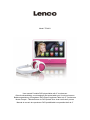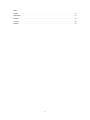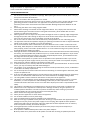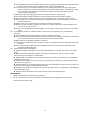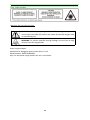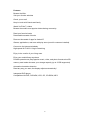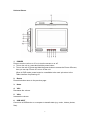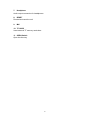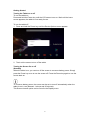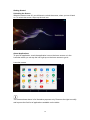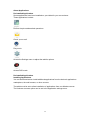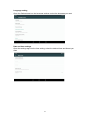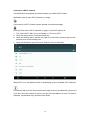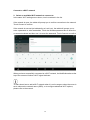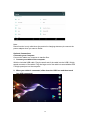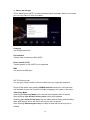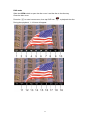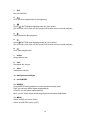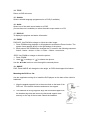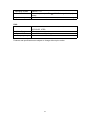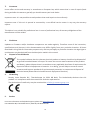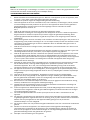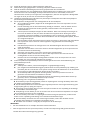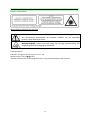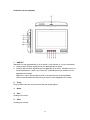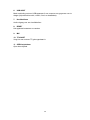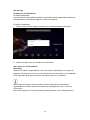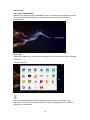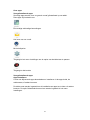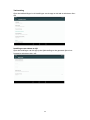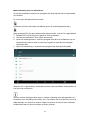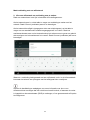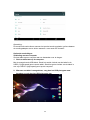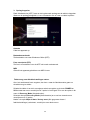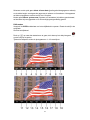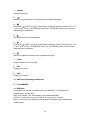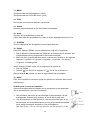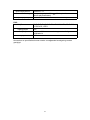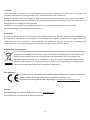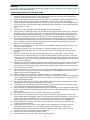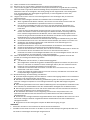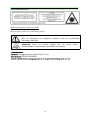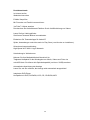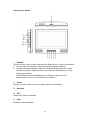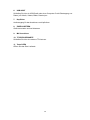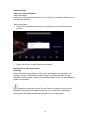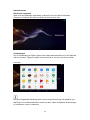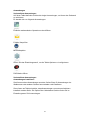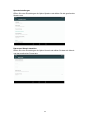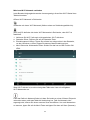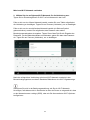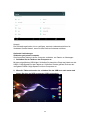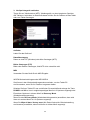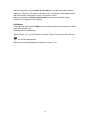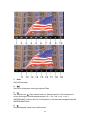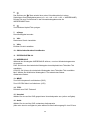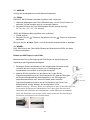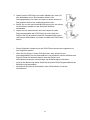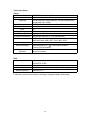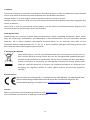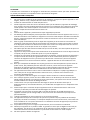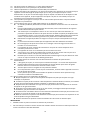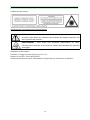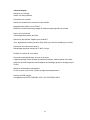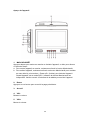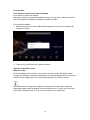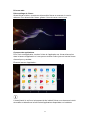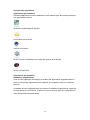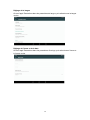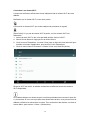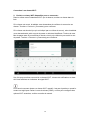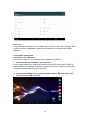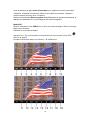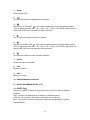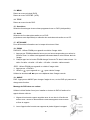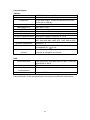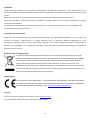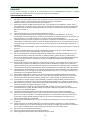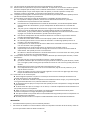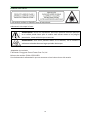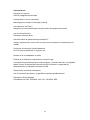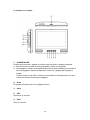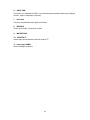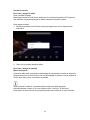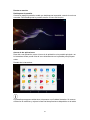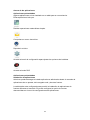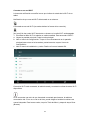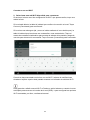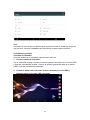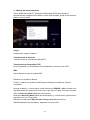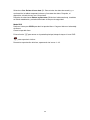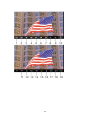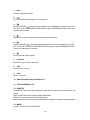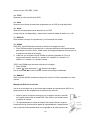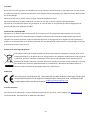Model: TDV901
User manual Portable DVD player/tablet with 9” touchscreen
Gebruikershandleiding voor draagbare dvd-speler/tablet met 9 inch touchscreen
Bedienungsanleitung für tragbaren DVD-Player/ tragbares Tablet mit 9" Touchscreen
Mode d’emploi - Tablette/lecteur de DVD portatif avec écran tactile de 9 pouces
Manual de usuario de reproductor DVD portátil/tablet con pantalla táctil de 9”

2
Index
English
.........................................................................................................................................................................
3
Nederlands
...............................................................................................................................................................
23
Deutsch
.....................................................................................................................................................................
43
Français.................................................................................................................................................................... 64
Español..................................................................................................................................................................... 84

English
CAUTION:
Usage of controls or adjustments or performance of procedures other than those specified herein may
result in hazardous radiation exposure.
PRECAUTIONS BEFORE USE
KEEP THESE INSTRUCTIONS IN MIND:
1. Do not cover or block any ventilation openings. When placing the device on a shelf, leave 5 cm (2”)
free space around the whole device.
2. Install in accordance with the supplied user manual.
3. Keep the device away from heat sources such as radiators, heaters, stoves, candles and other heat-
generating products or naked flame. The apparatus can only be used in moderate climates.
Extremely cold or warm environments should be avoided. Working temperature between 0° and
35° C.
4. Avoid using the device near strong magnetic fields.
5. Electrostatic discharge can disturb normal usage of this device. If so, simply reset and restart the
device following the instruction manual. During file transmission, please handle with care and
operate in a static-free environment.
6. Warning! Never insert an object into the product through the vents or openings. High voltage flows
through the product and inserting an object can cause electric shock and/or short circuit internal
parts. For the same reason, do not spill water or liquid on the product.
7. Do not use in wet or moist areas such as bathrooms, steamy kitchens or near swimming pools.
8. The apparatus shall not be exposed to dripping or splashing and make sure that no objects filled with
liquids, such as vases, are placed on or near the apparatus.
9. Do not use this device when condensation may occur. When the unit is used in a warm wet room
with damp, water droplets or condensation may occur inside the unit and the unit could maybe not
work properly; let the unit stand in power OFF for 1 or 2 hours before turning on the power: the unit
should be dry before getting any power.
10. Although this device is manufactured with the utmost care and checked several times before leaving
the factory, it is still possible that problems may occur, as with all electrical appliances. If you notice
smoke, an excessive build-up of heat or any other unexpected phenomena, you should disconnect
the plug from the main power socket immediately.
11. This device must operate on a power source as specified on the specification label. If you are not
sure of the type of power supply used in your home, consult your dealer or local power company.
12. Keep away from rodents. Rodents enjoy biting on power cords.
13. To clean the device, use a soft dry cloth. Do not use solvents or petrol based fluids. To remove severe
stains, you may use a damp cloth with dilute detergent.
14. The supplier is not responsible for damage or lost data caused by malfunction, misuse, modification
of the device or battery replacement.
15. Do not interrupt the connection when the device is formatting or transferring files. Otherwise, data
may be corrupted or lost.
16. If the unit has USB playback function, the usb memory stick should be plugged into the unit directly.
Don’t use an usb extension cable because it can cause interference resulting in failing of data.
17. The rating label has been marked on the bottom or back panel of the apparatus.
18. This device is not intended for use by people (including children) with physical, sensory or mental
disabilities, or a lack of experience and knowledge, unless they’re under supervision or have
received instructions about the correct use of the device by the person who is responsible for their
safety.
19. This product is intended for non professional use only and not for commercial or industrial use.
20. Make sure the unit is adjusted to a stable position. Damage caused by using this product in an
unstable position vibrations or shocks or by failure to follow any other warning or precaution
contained within this user manual will not be covered by warranty.
21. Never remove the casing of this apparatus.
22. Never place this apparatus on other electrical equipment.
23. Do not allow children access to plastic bags.
24. Only use attachments/accessories specified by the manufacturer.
25. Refer all servicing to qualified service personnel. Servicing is required when the apparatus has been
damaged in any way, such as the power supply cord or the plug, when liquid has been spilled or
objects have fallen into the apparatus, when the apparatus has been exposed to rain or moisture,
does not operate normally, or has been dropped.
26. Prolonged exposure to loud sounds from personal music players may lead to temporary or
permanent hearing loss.
27. If the product is delivered with power cable or AC power adaptor :
If any trouble occur, disconnect the AC power card and refer servicing to qualified personnel.

To completely disconnect the power input, the mains plug of the apparatus shall be disconnected
from the mains, as the disconnect device is the mains plug of apparatus.
Don’t step on or pinch the power adaptor. Be very careful, particularly near the plugs and the
cable’s exit point. Do not place heavy items on the power adaptor, which may damage it. Keep
the entire device out of children’s reach! When playing with the power cable, they can
seriously injure themselves.
Unplug this device during lightning storms or when unused for a long period.
The socket outlet must be installed near the equipment and must be easily accessible.
Do not overload ac outlets or extension cords. Overloading can cause fire or electric shock.
Devices with class 1 construction should be connected to a main socket outlet with a protective
earthed connection.
Devices with class 2 construction do not require a earthed connection.
Always hold the plug when pulling it out of the main supply socket. Do not pull the power cord.
This can cause a short circuit.
Do not use a damaged power cord or plug or a loose outlet. Doing so may result in fire or electric
shock.
28. If the product contains or is delivered with a remote control containing coin / cell batteries:
Warning:
“Do not ingest battery, Chemical Burn Hazard” or equivalent working.
[The remote control supplied with] This product contains a coin / button cell battery is swallowed,
it can cause severe internal burns in just 2 hours and can lead to death.
Keep new and used batteries away from children.
If the battery compartment does not close securely, stop using the product and keep it away from
children.
If you think batteries might have been swallowed or placed inside any part of the body, seek
immediate medical attention.
29. Caution about the use of Batteries:
Danger of explosion if battery is incorrectly replaced. Replace only with the same or equivalent
type.
Battery cannot be subjected to high or low extreme temperatures, low air pressure at high
altitude during use, storage or transportation.
Replacement of a battery with an incorrect type that can result in an explosion or the leakage of
flammable liquid or gas.
Disposal of a battery into fire or a hot oven, or mechanically crushing or cutting of a battery, that
can result in an explosion.
Leaving a battery in an extremely high temperature surrounding environment that can result in an
explosion or that leakage of flammable liquid or gas.
A battery subjected to extremely low air pressure that may result in an explosion or the leakage of
flammable liquid or gas.
Attention should be drawn to the environmental aspects of battery disposal.
INSTALLATION
• Unpack all parts and remove protective material.
• Do not connect the unit to the mains before checking the mains voltage and before all other
connections have been made.

WARNING
Class 1 Laser Product
Warning : Do not touch the lens.
Power supply adaptor
Manufacturer:
Only use the power supply listed in the user instrucons
Model number: GA04-0502000EU
Dongguan Green Power One Co.,Ltd.
WARNING: When participating in the traffic listening to a personal
music player can make the listener less aware of potential dangers such
as approaching cars.
WARNING: To prevent possible hearing damage, do not listen at high
volume levels for long periods.

6
Features
Browse the Web.
Visit your favorite websites
Check your e-mail
Keep in touch with friends and family
Watch YouTube™ videos
Browse the world’s most popular video-sharing community
Read your favorite books
Download thousands of books.
Discover thousands of apps for Android™
Games, applications, and more with play store (need for customer installed).
Connect to the Internet wirelessly
High-speed Wi-Fi 802.11 /b/g/n networking
Enjoy in the comfort of your living room
Enjoy your media library anywhere
Portable powerhouse plays popular music, video, and photo formats microSD
memory card reader Increase your storage capacity (up to 32 GB supported)
Automatic orientation detection
Read any way you want; the display adjusts automatically!
Intergrated DVD player
Compatible with DVD, DVD±RW, VCD, CD, CD-R/RW, MP3

7
Unit at a Glance
1. POWER
Press to turn the unit on or off, or to turn the screen on or off.
a. To turn the unit on, press and hold the power button.
b. To turn the unit off, press and hold the power button to access the Power Off menu,
then you can tap “Power off” to turn off the unit.
When in DVD mode, power button is unavailable to be used. pls return to the
Tablet interface for powering off.
2. Return
Press this button return to the previous page.
3. Home
4. VOL-
Decreases the volume.
5. VOL+
Increase the volume.
6. USB HOST
Connect to a USB device or a computer to transfer data (e.g. music, videos, photos,
files).

8
7. Headphone
Audio output connection for headphones.
8. RESET
Re-start and reset the unit
9. MIC
10. TF CARD
Insert external TF memory cards here.
11. OPEN Switch
Open the disc tray

9
Getting Started
Turning the Tablet on or off
To turn the tablet on:
Press and hold the Power key until the LCD screen turns on. Wait until the home
screen appears; the tablet is now ready for use.
To turn the tablet off:
1. Press and hold the Power key until the Device Options menu appears.
2. Touch ok the screen to turn off the tablet.
Turning the Screen On or off
(Standby)
When the tablet is on, you can turn off the screen to conserve battery power. Simply
press the Power key once to turn the screen off. Press the Power key again to turn the
screen back on.
To conserve battery power, the screen can be set to turn off automatically when the
tablet is not in use (between 1 minute and 30 minutes).
This Screen timeout option can be found in the Display menu.

10
Getting Started
Unlocking the Screen
When the screen turns off, you will have to unlock the screen, when you turn it back
on. To unlock the screen, swipe up the lock icon.
About Applications
To open an application, touch the application icon on the home screen or in the
Launcher where you can tap the icon right up on the home screen to get in..
Launcher screen:
The screen shown above is for illustrative purposes only. Reserves the right to modify
and improve the final list of applications available on the tablet.

11
About Applications
Preinstalled Applications
Some applications have been installed on your tablet for your convenience.
These applications include:
Perform simple mathematical operations.
Check your e-mail.
Play music.
Access the Settings menu to adjust the tablet’s options.
Access DVD mode
Preinstalled Applications
Installing Applications
You can also download an install additional applications from the device’s applications
marketplace, the web browser, or other sources.
The tablet must be set to allow installation of applications from non-Market sources.
The Unknown sources option can be set in the Application settings menu.

12
Language setting
Open the Settings app into the language settings, select the language you want
Date and time settings
Open the settings app into the time setting, select the desired time and format you
want

13
Connect to a Wi-Fi network
The Notification bar displays icons that indicate your tablet’s Wi-Fi status.
Notification that an open Wi-Fi network is in range.
Connected to a Wi-Fi network (waves indicate connection strength).
[no icon] There are no Wi-Fi networks in range, or the Wi-Fi radio is off.
1. Turn on the Wi-Fi radio if it is not already on. To turn on Wi-Fi:
a. Go to the Home screen: Press the Home key.
b. Open the Settings menu: tap the icon right up on the home screen to get into the
launcher, then touch Settings icon.
c. Open the Wireless & networks menu: Slide the icon to ON status.
When Wi-Fi is on, the tablet will look for and display a list of available Wi-Fi networks.
If a network that you have connected to previously is found, the tablet will connect to it.
If you don’t see your network in the list, you can force the tablet to re-scan. To scan for
networks, tap the Menu key, and then touch Scan.

14
Connect to a Wi-Fi network
2. Select an available Wi-Fi network to connect to:
In the same Wi-Fi settings menu above, touch a network in the list.
If the network is open, the tablet will prompt you to confirm connection to the network.
Touch Connect to confirm.
If the network is secured (as indicated by a Lock icon), the tablet will prompt you to
enter a password or other credentials. Touch the Wireless password box to show the
on-screen keyboard and then use it to enter the password. Touch Connect to confirm.
When you have successfully connected to a Wi-Fi network, the Notifications bar at the
top of the screen will show a Wi-Fi signal indicator.
To learn about how to add a Wi-Fi network when it is not in range or when the router is
set to obscure the network name (SSID); or to configure advanced Wi-Fi options,
please refer to the manual.

15
Note:
Reset function is only valid when the product in charging status.so pls connect the
power adaptor when you want to Reset.
Optional Connections
Connecting to a Computer
Connect the tablet to a computer to transfer files.
1. Connect your tablet to the computer.
With the included USB cable: Plug the small end of the cable into the USB 2.0 high
speed connector of the tablet. Plug the large end of the cable into an available USB
2.0 high speed port on the computer.
2. When your tablet is connected, slide down the USB icon and then touch
icon USB connected.

16
3. Mount the storage.
Touch “Media device (MTP)” to mount the tablet’s built-in storage. When it is mounted,
you can copy files to or from your tablet.
Charging
Just charge this device.
File transfers
Transfer files to windows or Mac (MTP)
Photo transfer (PTP)
Transfer photos or files if MTP is not supported.
MIDI
Use device for MIDI input.
GO TO Factory mode
You can go to factory mode to reset the tablet when you forgot the password.
Power off the tablet, then pressing POWER and VOL+ button for a few seconds
until it shows a menu with 3 options in English language. One option in this menu
isRecovery Mode.
Selecting the Recovery Mode, then a second menu appears with 12 options.
After selecting Wipe all data / factory reset a third menu appears.
Selecting yes- delete all user data, then the tablet starts to wiping and formatting
data. After that the device will return to the menu with 12 options.
After Selecting Reboot system now, the tablet is reset and the security lock is
deleted.

17
DVD mode
Slide the OPEN switch to open the disc cover. Load the disc to the disc tray.
Close the disc cover.
Press the “ ” to enter home screen, then tap DVD icon to playback the disc.
During disc playback, 1--18 icons will appear.

18
1. Exit
Exit the DVD APP.
2.
Go to previous chapter/track to the beginning.
3.
Press BUTTON allow skipping back at 5-level speed
(X2->X4->X8->X16->X32->PLAY), press PLAY button return to normal playback.
4.
Play or pause the disc playback.
5.
Press BUTTON allow skipping ahead at 5-level speed
(X2->X4->X8->X16->X32->PLAY), press PLAY button return to normal playback.
6.
Go to next chapter/track.
7. ■ Stop
Stop playing a disc.
8. VOL-
Decreases the volume.
9. VOL+
Increase the volume.
10. OK/Up/Down/Left/Right
11. 0-9 NUM KEY
12. REPEAT
Press REPEAT during playback to select a desired repeat mode.
DVD: you can play select repeat chapter/title/all.
CD/VCD: you can select repeat track/all.
Mp3: you can select repeat shuffle/single/repeat one/repeat folder/folder.
13. MENU
Return to DVD root menu (DVD)
Return to VCD PBC menu. (VCD)

19
14. TITLE
Return to DVD title menu
15. Subtitle
Select a subtitle language programmed on a DVD (if available)
16. Audio
Select one of the audio sound tracks on a DVD
(if more than one is available) or select the audio output mode on a CD.
17. DISPLAY
To display the playtime and status information.
18. ZOOM
DVD/VCD: Use ZOOM to enlarge or shrink the video image.
1. Press ZOOM during playback or still playback to activate the Zoom function. The
square frame appears briefly in the right bottom of the picture.
2. Each press of the ZOOM button changes the TV screen in the following sequence:
2xsize
→
3xsize
→
4xsize
→
1/2siz
→
1/3 size
→
1/4size
→
normal size
JPEG: Use ZOOM to enlarge or shrink the picture.
1. Press 'ZOOM'.
2. Used “ ” to enlarge, or “ ” to shorten the picture.
Use the ▲▼◄► button to move through the zoomed picture.
19. ANGLE
DVD: Press ANGLE will change the view angle, on DVDs that support this feature.
Mounting the DVD in a Car
Use the supplied mounting kit to install the DVD players on the back of the vehicle’s
headrests.
1. Align the angled support’s bolt to the screw hole on the back of the
DVD unit. Turn the bolt clockwise and secure the support.
2. The headrest off its leg supports. Align the horizontal support with
the headrest leg slots and ensure the horizontal support rests
securely on the top of the car seat. Reach the headrest.

20
Remark: If the legs of the headrest are too thick for the opening of the horizontal
support bar of the bracket, please unscrew the 4 screws of the support bar of the
bracket to adjust the opening. In case the screws are too short, use the longer
screws (provided in the giftbox).
3. Grip the DVD firmly with both hands and slot the angled support
firmly into the support bar. It will click. Ensure the entire unit is
secure.
4. Adjust the angle of the DVD unit, then secure by tightening the bolt
on the right.
5. To remove the DVD from the horizontal support bar, support the DVD
unit with one hand. With the other hand, firmly squeeze the release
buttons either side of the angled support and pull.
• This unit should never be used by the vehicle’s driver or left unsecured in the
vehicle while driving.
• If this unit is being used in your vehicle, be sure that it is secured or held safely,
and does not obstruct any safety device, including air bags or seat belts.
• All passengers should wear seat belts when using this unit in a moving vehicle.
• If in doubt, please contact your vehicle manufacturer for further advice.
Specifications
Tablet:
Processor
MTK8163 Quad core 1.3GHz
RAM
1GB DDR3
Storage
16GB flash built-in; micro SD card slot (max.32GB
supported)
Display
9” TFT LCD (1024X600), Capacitive touch screen
Wi-Fi Networking
IEEE 802.11 b/g/n
GPS
YES
Audio Output
3.5mm headphone
PC Interface
USB 2.0 high speed
Additional Features
Built-in microphone 2x1.5W speaker
Decoding Format
JPG, PNG, GIF, BMP, 3PG, MP4, AVI, MOV, MKV, MP3, WAV
AAC M4A, AMR, APE, FLAC, MID, OGG

21
Operating System
Android™ 7.0
Power
Mains adapter output: 5V 2.0A Rechargeable Li-poly
battery
Playback Time(hours)
Up to 5 hours music, 2 hours video, 3 hours web browsing
DVD:
Disc format
DVD, DVD-R/+R, DVD-RW/+RW CD, MP3, CD-R/-RW,
VCD/SVCD, JPEG
Video System
PAL
Operation Time
about 2.5 Hours fully charged
Battery Capacity
4000 mAh/3.7V
Features and specifications are subject to change without prior notice.

1. Guarantee
Lenco offers service and warranty in accordance to European law, which means that in case of repairs (both
during and aer the warranty period) you should contact your local dealer.
Important note: It is not possible to send products that need repairs to Lenco directly.
Important note: If this unit is opened or accessed by a non-official service center in any way, the warranty
expires.
This device is not suitable for professional use. In case of professional use, all warranty obligations of the
manufacturer will be voided.
2. Disclaimer
Updates to Firmware and/or hardware components are made regularly. Therefore some of the instruction,
specifications and pictures in this documentation may differ slightly from your particular situation. All items
described in this guide for illustration purposes only and may not apply to particular situation. No legal right or
entitlements may be obtained from the description made in this manual.
3. Disposal of the Old Device
This symbol indicates that the relevant electrical product or battery should not be disposed of
as general household waste in Europe. To ensure the correct waste treatment of the product
and battery, please dispose them in accordance to any applicable local laws of requirement for
disposal of electrical equipment or batteries. In so doing, you will help to conserve natural
resources and improve standards of environmental protection in treatment and disposal of
electrical waste (Waste Electrical and Electronic Equipment Directive).
4. CE Marking
Hereby, Lenco Benelux B.V., Thermiekstraat 1a, 6361 HB Nuth, The Netherlands, declares that this
product is in compliance with the essential EU directive requirements.
The declaration of conformity may be consulted via
5. Service
For more information and helpdesk support, please visit www.lenco.com
Lenco Benelux BV, Thermiekstraat 1a, 6361 HB, The Netherlands.

Nederlands
LET OP:
Gebruik van bedieningen of afstellingen of uitvoer van procedures anders dan gespecificeerd in deze
documentatie kan leiden tot blootstelling aan schadelijke straling.
VOORZORGSMAATREGELEN VOOR GEBRUIK
ONTHOUD DE VOLGENDE INSTRUCTIES:
1. Bedek of blokkeer de ventilatieopeningen niet. Wanneer u het apparaat op een schap plaatst, dient
u 5 cm (2”) vrije ruimte rondom het gehele apparaat te behouden.
2. Installeer het product volgens de meegeleverde gebruikershandleiding.
3. Houd het apparaat uit de buurt van hittebronnen, zoals radiatoren, verwarmingen, kachels, kaarsen
en andere hittegenererende producten of open vuur. Het apparaat kan alleen worden gebruikt in
gematigde klimaten. Extreem koude of warme omgevingen dienen te worden vermeden.
Bedrijfstemperatuur tussen 0° en
35° C.
4. Gebruik dit apparaat niet in de buurt van krachtige magnetische velden.
5. Elektrostatische ontlading kan normaal gebruik van dit apparaat verstoren. U hoeft het apparaat in
dit geval slechts te resetten en opnieuw op te starten volgens de gebruikershandleiding. Wees
voorzichtig tijdens bestandsoverdracht en gebruik het product in een omgeving zonder statische
interferentie.
6. Waarschuwing! Steek nooit een voorwerp via de ventilatie- of andere openingen in het product. Er is
hoogspanning in het product aanwezig en als u er een object insteekt, kan dat een elektrische schok
veroorzaken en/of kortsluiting in de interne onderdelen. Mors om dezelfde reden geen water of
vloeistof op het product.
7. Gebruik het toestel niet in vochtige ruimtes, zoals badkamers, stomende keukens of in de buurt van
zwembaden.
8. Het apparaat mag niet worden blootgesteld aan druppels of spatten en zorg ervoor dat er geen met
vloeistof gevulde voorwerpen, zoals vazen, op of nabij het apparaat zijn geplaatst.
9. Gebruik dit apparaat niet wanneer condensatie kan optreden. Wanneer het apparaat in een warme
en vochtige kamer wordt gebruikt, dan kunnen er waterdruppeltjes of condensatie binnenin het
apparaat worden gevormd waardoor het apparaat mogelijk niet meer goed werkt; houd en apparaat
1 of 2 uur op UIT staan voordat u de voeding weer inschakelt: het apparaat dient droog te zijn
voordat deze stroom ontvangt.
10. Alhoewel dit apparaat met grote zorg gefabriceerd en verschillende keren geïnspecteerd is voordat
het de fabriek verlaat, is het nog steeds mogelijk dat er problemen optreden, zoals met alle
elektrische apparaten. Als u rook, een overmatige hitteontwikkeling of enig ander onverwacht
verschijnsel opmerkt, moet u onmiddellijk de stekker van het netsnoer uit het stopcontact halen.
11. Dit apparaat moet werken op een voedingsbron, zoals aangegeven op het specificatieplaatje. Als u
twijfelt over het type voeding dat gebruikt wordt in uw huis, raadpleeg dan uw dealer of plaatselijk
energiebedrijf.
12. Houd het uit de buurt van knaagdieren. Knaagdieren knauwen graag aan voedingskabels.
13. Gebruik een zacht, droog doekje om het apparaat te reinigen. Gebruik geen oplosmiddelen of op
benzine gebaseerde vloeistoffen. U kunt een vochtig doekje met verdund schoonmaakmiddel
gebruiken om hardnekkige vlekken te verwijderen.
14. De leverancier is niet verantwoordelijk voor schade of verloren gegevens veroorzaakt door storing,
misbruik, modificatie van het apparaat of batterijvervanging.
15. Onderbreek nooit de verbinding wanneer het apparaat formatteert of bestanden overdraagt. De
gegevens kunnen anders corrupt of verloren raken.
16. Indien het apparaat een USB-afspeelfunctie heeft, moet de USB-geheugenstick rechtstreeks op het
apparaat worden aangesloten. Gebruik geen USB-verlengkabel, omdat die kan leiden tot storingen
met foutieve gegevens als gevolg.
17. Het nominale specificatielabel is te vinden op het paneel aan de onder- of achterkant van het
apparaat.
18. Dit apparaat is niet bestemd voor gebruik door mensen (inclusief kinderen) met fysieke, zintuiglijke
of geestelijke gebreken of gebrek aan kennis en ervaring, tenzij zij onder toezicht staan of instructies
hebben over het juiste gebruik van het apparaat hebben gekregen van de persoon die
verantwoordelijk is voor hun veiligheid.
19. Dit product is alleen voor niet-professioneel gebruik bedoeld en niet voor commercieel of industrieel
gebruik.
20. Verzeker u ervan dat het apparaat in een stabiele positie staat opgesteld. Beschadigingen
veroorzaakt door het gebruik van dit apparaat in een onstabiele positie, trillingen of schokken of
door het niet opvolgen van andere waarschuwingen of voorzorgsmaatregelen beschreven in deze
gebruikshandleiding worden niet gedekt door de garantie.
21. Verwijder nooit de behuizing van dit apparaat.

22. Plaats dit apparaat nooit op andere elektrische apparatuur.
23. Geef kinderen geen gelegenheid in aanraking met plastic zakken te komen.
24. Gebruik uitsluitend uitbreidingen/accessoires gespecificeerd door de fabrikant.
25. Laat alle reparaties over aan gekwalificeerd onderhoudspersoneel. Onderhoud is vereist als het
toestel hoe dan ook is bescha digd, zoals bijvoorbeeld het netsnoer of de stekker, wanneer er
vloeistof of een voorwerp in het apparaat is ter
echtgekomen, wanneer het apparaat is blootgesteld
aan regen of vocht, als het niet normaal werkt of is gevallen.
26. Langdurige blootstelling aan lui d geluid van persoonlijke muziekspelers kan leiden tot tijdelijke of
permanente gehoorbeschadiging.
27. Als het product wordt geleverd met voedingskabel of AC-stroomadapter:
Als er problemen optreden, koppel de AC-voedingskaart dan los en laat reparaties over aan
bevoegd personeel.
Om de verbinding met de strooma
ansluiting volledig te verbreken, moet de stekker van het
apparaat uit het stopcontact worden gehaald, omdat de stekker van het apparaat de
hoofdschakelaar is.
Nooit op de stroomadapter stappen of deze indrukken. Wees voornamelijk voorzichtig in de
buurt van de stekkers en het punt waar de kabel uit het apparaat komt. Plaats geen zware
voorwerpen op de stroomadapter, om beschadiging ervan te voorkomen. Houd het gehele
apparaat buiten bereik van kinderen! Wanneer kind
eren met de voedingskabel spelen, kunnen
zij ernstig letsel oplo pen.
Haal de stekker uit het stopcontact tijdens onweer of wan neer u deze langere tijd niet gebruikt.
Het stopcontact moet in de buurt van de ap paratuur zijn geïnstalleerd en eenvoudig te
bereiken zijn.
Overbelast stopcontacten of verlengsnoeren niet. Overbelasting kan brand of een elektrische
schok veroorzaken.
Apparaten met een Klasse 1 structuur dienen te worden aangesloten op een stopcontact m
et
een beschermende aardverbinding.
Apparaten met een Klasse 2 structuur vereisen geen aardverbinding.
Houd al tij d de stekker vast wanneer u deze uit het stopcontact trekt. Trek nooit aan de
voedingskabel. Dit kan tot een kortsluiting leiden.
Gebruik nooit een beschadigde voedingskabel of stekker of een los stopcontact. Dit vormt
namelijk een risico op brand of elektrische schokken.
28. Indien h et p roduct knoopcelbatterijen bevat of wordt geleverd met een afsta
ndsbediening die
knoopcelbatterijen bevat:
Waarschuwing:
"Batterij niet inslikken, chemisch brandgevaar” of gelijkwaardige werking.
[De meegeleverd afstandsbediening] Dit produ ct bevat een kn o o pcelbatterij. Bij insli kking van
de batterij kan dit in mi nder dan 2 uur tijd tot ernstige interne brandwonden en de dood leiden.
Houd ni euwe en gebruikte batterijen buiten bereik van kinderen.
Als de batterijhouder niet goed kan worden gesloten, dient u het produc
t niet meer te
gebruiken en buiten bereik van kinderen te houden.
Als u denkt dat batterijen zijn ingeslikt of binnenin een willekeurig lichaamsdeel terecht zijn
gekomen, dient u onmiddellijk medische hulp te zoeken.
29. Waarschuwing m.b.t. het gebruik van batterijen:
Als de batterij onjuist wordt geplaatst, bestaat er explosiegevaar. Vervang de batterij alleen door
een zelfde of vergelijkbare soort batterij.
Stel de batterij niet bloot aan extreem hoge of lage te
mperaturen of een lage luchtdruk op grote
hoogte tijdens gebruik, op slag of transport.
Vervanging van een batterij door een incorrect type kan leiden tot een ontploffing of de lekkage
van ontvlambare vloeistoffen of gas.
Verwijdering van een batterij in vuur of een hete oven of het mechanisch verpletteren of snijden
van een batterij kan leiden tot een ontploffing.
Laat een batterij nooit achter in omgevingen met extreem hoge temperaturen, anders kan dit
leiden tot ee
n ontp l o ffing of de lekkage van ontvlambare vloeistoffen of gas.
Stel een batterij nooit bloot aan een extreem lage luchtdruk, anders kan dit leiden tot een
ontploffing of de lekkage van ontvlambare vloeistoffen of gas.
Aandacht voor het milieu is nodi g bij het verwijderen van de batterijen.
INSTALLATIE
• Pak alle onderdelen uit en verwijder de bescherm ende m aterialen.
• Sluit het apparaat niet aan op het stopcontact, voordat u de netspanning hebt gecontroleerd en
voo
rdat alle andere aansluitingen zijn gemaakt.
24

WAARSCHUWING
Klasse 1 Laserproduct
Waarschuwing: Raak de lens niet aan.
WAARSCHUWING: Wanneer u zich op de straat bevindt, kan het gebruik van
een persoonlijke muziekspeler de luisteraar afleiden van de potentiële
gevaren, zoals naderende auto's.
WAARSCHUWING: Luister nooit voor lange tijd op hoge volumeniveaus, om
mogelijke gehoorbeschadiging te voorkomen.
Voedingsadapter
Fabrikant: Dongguan Green Power One Co.,Ltd.
Modelnummer: GA04-0
0 000EU
Gebruik uitsluitend het voedingsapparaat dat in de gebruiksaanwijzing staat vermeld
25

26
Kenmerken
Surf op het internet.
Bezoek uw favoriete websites
Lees uw e-mail
Blijf in contact met vrienden en familie
Bekijk YouTube™-video's
Blader door 's werelds meest populaire video-uitwisselingsproject
Lees uw favoriete boeken
Download duizenden boeken.
Ontdek duizenden apps voor Android™
Games, apps, en meer met Play Store (door de klant te installeren).
Maak draadloos verbinding met het internet
High-speed wifi 802.11 b/g/n netwerken
Geniet in het comfort van uw woonkamer
Gebruik uw mediabibliotheek overal
Draagbare krachtpatser die populaire muziek-, video-, en fotoformaten afspeelt.
MicroSD-geheugenkaartlezer verhoogt uw opslagcapaciteit (ondersteunt tot 32 GB)
Automatische positiedetectie
Lees op elke gewenste manier; het scherm past zich automatisch aan!
Geïntegreerde dvd-speler
Compatibel met DVD, DVD±RW, VCD, CD, CD-R/RW, MP3

27
Overzicht van het apparaat
1. AAN/UIT
Indrukken om het apparaat aan of uit te zetten, of het scherm in- of uit te schakelen.
a. Houd de aan/uit-toets ingedrukt om het apparaat aan te zetten.
b. Houd de aan/uit-toets ingedrukt om het apparaat uit te zetten. Hierdoor komt u in
het uitschakelmenu, waar u op “Power off” (Uitschakelen) kunt drukken om het
apparaat uit te zetten.
Wanneer u zich in dvd-modus bevindt, is de aan/uit-toets niet beschikbaar.
Gelieve naar de tablet-interface terug te keren om het apparaat uit te zetten.
2. Terug
Druk op deze toets om terug te keren naar de vorige pagina.
3. Home
4. VOL-
Verlaag het volume.
5. VOL+
Verhoog het volume.

28
6. USB-HOST
Maak verbinding met een USB-apparaat of een computer om gegevens over te
dragen (bijvoorbeeld muziek, video's, foto's en bestanden).
7. Hoofdtelefoon
Audio-uitgang voor een hoofdtelefoon.
8. RESET
Het apparaat herstarten en resetten
9. MIC
10. TF-KAART
Voeg hier een externe TF-geheugenkaart in.
11. OPEN-schakelaar
Open de schijflade

29
Aan de slag
De tablet in- of uitschakelen
De tablet inschakelen:
Houd de aan/uit-toets ingedrukt totdat het lcd-scherm wordt ingeschakeld. Wacht tot
het startscherm verschijnt; de tablet is nu klaar voor gebruik.
De tablet uitschakelen:
1. Houd de aan/uit-toets ingedrukt totdat het menu Apparaatopties verschijnt.
2. Raak het scherm aan om de tablet uit te schakelen.
Het scherm in- of uitschakelen
(Stand-by)
Wanneer de tablet is ingeschakeld, kunt u het scherm uitschakelen om energie te
besparen. Druk gewoon één keer op de aan/uit-toets om het scherm uit te schakelen.
Druk nogmaals op de aan/uit-toets om het scherm weer in te schakelen.
Om energie te besparen, kan het scherm worden ingesteld om automatisch
uitgeschakeld te worden wanneer de tablet niet wordt gebruikt (van 1 minuut tot
30 minuten).
Deze time-outoptie voor het scherm kan worden gevonden in het Weergavemenu.

30
Aan de slag
Het scherm ontgrendelen
Wanneer het scherm wordt uitgeschakeld, moet u het scherm ontgrendelen wanneer
u het weer inschakelt. Veeg van het slotpictogram omhoog om het scherm te
ontgrendelen.
Over apps
Raak het pictogram van een app op het startscherm of in de Launcher aan om de app
te openen.
Launcher-scherm:
Het bovenstaande scherm is alleen bedoeld voor illustratieve doeleinden. Wij
behouden ons het recht voor om de definitieve lijst van applicaties op de tablet te
wijzigen en te verbeteren.

31
Over apps
Voorgeïnstalleerde apps
Sommige apps werden voor uw gemak vooraf geïnstalleerd op uw tablet.
Deze apps zijn bedoeld voor:
Eenvoudige wiskundige bewerkingen.
Het lezen van uw e-mail.
Muziek afspelen.
Toegang tot het menu Instellingen om de opties van de tablet aan te passen.
Toegang tot dvd-modus
Voorgeïnstalleerde apps
Apps installeren
U kunt ook bijkomende apps downloaden en installeren uit de app-winkel, de
webbrowser, of andere bronnen.
De tablet moet worden ingesteld om de installatie van apps toe te laten uit andere
bronnen. De optie Onbekende bronnen kan worden ingesteld in het menu
Instellingen.

32
Taalinstelling
Open de taalinstellingen in de Instellingen van de app om de taal te selecteren die u
wilt
Instellingen voor datum en tijd
Open de instellingen van de app op de tijdsinstelling om de gewenste tijd en het
formaat te selecteren dat u wilt

33
Maak verbinding met een wifinetwerk
Op de Informatiebalk verschijnt een pictogram dat erop wijst dat wifi is ingeschakeld
op uw tablet.
Er is een open wifinetwerk binnen bereik.
Verbonden met een wifinetwerk (de balkjes geven de verbindingssterkte aan).
[geen pictogram] Er zijn geen wifinetwerken binnen bereik, of de wifi is uitgeschakeld.
1. Schakel wifi in als dit nog niet is gebeurd. Wifi inschakelen:
a. Ga naar het startscherm: Druk op de Home-toets.
b. Open het Instellingenmenu: raak het pictogram aan dat zich rechtsboven op het
startscherm bevindt om naar de Launcher te gaan en raak dan het pictogram
Instellingen aan.
c. Open het netwerkmenu: Verschuif het pictogram naar de status ON (AAN).
Wanneer wifi is ingeschakeld, zal de tablet zoeken naar beschikbare wifinetwerken en
een lijst ervan weergeven.
Als een netwerk wordt gevonden waar u vroeger verbinding mee hebt gemaakt, zal
de tablet er een verbinding mee maken. Als u uw netwerk niet in de lijst ziet, kunt u de
tablet dwingen om opnieuw te zoeken. Raak om opnieuw te zoeken naar netwerken
de Menutoets aan en druk vervolgens op Scan (zoeken).

34
Maak verbinding met een wifinetwerk
2. Kies een wifinetwerk om verbinding mee te maken:
Raak een netwerk aan in de lijst in hetzelfde wifi-instellingenmenu.
Als het netwerk open is, zal de tablet u vragen om verbinding te maken met het
netwerk. Raak Connect (verbinden) aan om te bevestigen.
Als het netwerk beveiligd is (aangegeven door een slotpictogram), zal de tablet u
vragen om een wachtwoord of andere toegangsgevens in te vullen. Raak het
wachtwoordvenster aan om het toetsenbord op het scherm weer te geven en gebruik
dat vervolgens om het wachtwoord in te voeren. Raak Connect (verbinden) aan om te
bevestigen.
Wanneer u verbinding hebt gemaakt met een wifinetwerk, zult u in de Informatiebalk
bovenaan het scherm een pictogram met het wifisignaal zien verschijnen.
Gelieve de handleiding te raadplegen voor meer informatie over hoe u een
wifinetwerk kunt toevoegen dat zich niet binnen bereik bevindt, of wanneer de router
is ingesteld om de netwerknaam (SSID) te verbergen, of om geavanceerde wifi-opties
te configureren.

35
Opmerking:
De resetfunctie werkt alleen wanneer het product wordt opgeladen, gelieve daarom
de voedingsadapter aan te sluiten wanneer u een reset wilt uitvoeren.
Optionele aansluitingen
Verbinding met een computer
Sluit de tablet op een computer aan om bestanden over te dragen.
1. Sluit uw tablet aan op de computer.
Met de meegeleverde USB-kabel: Steek het smalle uiteinde van de kabel in de
USB 2.0 (high-speed) poort van de tablet. Steek het grote uiteinde van de kabel in
een vrije USB 2.0 (high-speed) poort op de computer.
2. Wanneer uw tablet is aangesloten, veeg dan het USB-pictogram naar
beneden en raak dan het USB-pictogram aan.

36
3. Opslag koppelen.
Raak “Media device (MTP)” aan om de ingebouwde opslag van de tablet te koppelen.
Wanneer de opslag gekoppeld is, kunt u bestanden van of naar uw tablet kopiëren.
Opladen
Laad het apparaat op.
Bestandsoverdracht
Zet bestanden over naar Windows of Mac (MTP)
Foto-overdracht (PTP)
Zet foto's of bestanden over als MTP niet wordt ondersteund.
MIDI
Gebruik het apparaat gebruiken voor MIDI-invoer.
Tablet terug naar fabrieksinstellingen zetten.
Als u het wachtwoord bent vergeten, dan kunt u naar de fabrieksmodus gaan om
de tablet terug te stellen.
Schakel de tablet uit en druk vervolgens enkele seconden op de toets POWER en
VOL+ totdat een menu verschijnt met 3 opties in het Engels. Een van de opties in dit
menu is Recovery Mode (Herstelmodus).
Selecteer de optie Recovery Mode (Herstelmodus) en er zal een tweede menu
verschijnen met 12 opties.
Nadat u de optie Wipe all data / factory reset (Alle gegevens wissen /
fabrieksinstellingen) selecteert, verschijnt er een derde menu.

37
Selecteer nu de optie yes- delete all user data (ja-alle gebruikersgegevens wissen)
en de tablet begint vervolgens de gegevens te wissen en formatteren. Het apparaat
zal hierna terugkeren naar het menu met 12 opties.
Na de optie Reboot system now (Systeem nu herstarten) te hebben geselecteerd,
zal de tablet zijn teruggesteld en is de beveiligingsvergrendeling gewist.
DVD-modus
Verschuif de OPEN schakelaar om het schijfdeksel te openen. Plaats de schijf in de
schijflade.
Sluit het schijfdeksel.
Druk op “ ” om naar het startscherm te gaan, druk dan op het dvd-pictogram
om de schijf af te spelen.
Tijdens het afspelen zullen de pictogrammen 1--18 verschijnen.

38
1. Verlaten
Verlaat de dvd-app.
2.
Naar het vorige hoofdstuk of het begin van de huidige track gaan.
3.
Druk op de -TOETS om op 5 verschillende snelheden terug te spoelen (X2 -> X4
-> X8 -> X16 -> X32 -> AFSPELEN), druk op de “AFSPELEN”-toets om de normale
afspeelmodus te hervatten.
4.
Het afspelen starten of onderbreken.
5.
Druk op de -TOETS om op 5 verschillende snelheden vooruit te spoelen (X2 -> X4
-> X8 -> X16 -> X32 -> AFSPELEN), druk op de “AFSPELEN”-toets om de normale
afspeelmodus te hervatten.
6.
Naar het volgende hoofdstuk of de volgende track gaan.
7. ■ Stop
Stop het afspelen van een schijf.
8. VOL-
Verlaag het volume.
9. VOL+
Verhoog het volume.
10. OK/Omhoog/Omlaag/Links/Rechts
11. 0-9 NUMMERS
12. HERHAAL
Druk tijdens het afspelen meerdere keren op “HERHAAL” om de gewenste
herhaalmodus te selecteren.
DVD: u kunt kiezen voor het herhalen van hoofdstuk/titel/alles.
CD/VCD: u kunt kiezen voor het herhalen van een track of van alles.
MP3: u kunt kiezen voor willekeurig herhalen/één track/één track herhalen/map
herhalen/map.

39
13. MENU
Terugkeren naar het dvd-hoofdmenu (DVD)
Terugkeren naar het VCD PBC-menu. (VCD)
14. TITEL
Om terug te keren naar het titelmenu van de dvd
15. Ondert.
Kies een ondertitelingstaal op een dvd (indien beschikbaar)
16. Audio
Kies een van de audiotracks op een dvd
(indien meer dan één beschikbaar is) of kies de audio-uitgangsmodus op een cd.
17. SCHERM
Voor het weergeven van de speelduur en de statusinformatie.
18. ZOOM
DVD/VCD: Gebruik “ZOOM” om het videobeeld te vergroten of verkleinen.
1. Druk in afspeel- of pauzemodus op ZOOM om de Zoomfunctie te activeren. Het
rechthoekframe zal kort rechtsonder in het beeld verschijnen.
2. Elke keer dat u op de ZOOM-toets drukt, verander het tv-scherm in de volgende
volgorde: 2 x grootte→3 x grootte→4 x grootte→1/2 grootte→1/3 grootte→
1/4 grootte→normale grootte
JPEG: Gebruik “ZOOM” om de foto te vergroten of te verkleinen.
1. Druk op 'ZOOM'.
2. Gebruik " " om de foto te vergroten of " " om de foto te verkleinen.
Gebruik de ▲▼◄►-toetsen om door de ingezoomde foto te bewegen.
19. HOEK
DVD: Door op ANGLE te drukken wijzigt de kijkhoek voor dvd's die deze functie
ondersteunen.
De dvd-speler in een auto installeren
Gebruik de meegeleverde montagekit om de dvd-spelers op de achterzijde
van de hoofdsteunen in de auto te installeren.
1. Pas de haakse steunbout op het schroefgat op de achterzijde van het
dvd-apparaat. Draai de bout rechtsom en zet de steun goed vast.
2. Trek de hoofdsteun uit haar pootsteun. Pas de horizontale steun af op
de openingen van de hoofdsteunpoten en zorg ervoor dat de horizontale
steun stevig bovenop de autostoel zit. Pak de hoofdsteun
vast. Opmerking : Gelieve, wanneer de poten van de hoofdsteun te dik

40
zijn voor de opening van de horizontale steunbalk van de beugel, de 4 schroeven
van de steunbalk van de beugel los te draaien om de opening aan te passen.
Gebruik als de schroeven te kort zijn de langere schroeven (meegeleverd in de
doos).
3. Pak de dvd-speler met beide handen stevig vast en bevestig de
haakse steun stevig op de steunstang. U zult een klik horen.
Controleer dat het gehele apparaat stevig vast zit.
4. Pas de hoek aan van de dvd-speler en zet deze vervolgens stevig
vast door de rechter bout vast te draaien.
5. U kunt de dvd-speler van de horizontale steunstang verwijderen door
de dvd-speler met de ene hand te ondersteunen. Druk vervolgens met
de andere hand de ontgrendelknoppen aan beide zijden van de haakse
steun stevig in en trek.
• Dit apparaat mag nooit worden gebruikt door de bestuurder van het voertuig en
mag nooit onbevestigd worden achtergelaten in het voertuig tijdens het rijden.
• Als dit apparaat in uw voertuig wordt gebruikt, zorg er altijd voor dat dit veilig vast
zit en geen veiligheidsapparatuur belemmerd zoals airbags en veiligheidsgordels.
• Alle passagiers moeten veiligheidsgordels gebruiken wanneer dit apparaat wordt
gebruikt in een bewegend voertuig.
• Neem in geval van twijfel contact op met uw voertuigfabrikant voor meer advies.
Specificaties
Tablet:
Processor
MTK8163 Quad core 1,3 GHz
RAM
1GB DDR3
Opslag
16 GB flash ingebouwd; microSD-kaartslot (ondersteunt
max. 32 GB)
Scherm
9 inch TFT LCD (1024X600), capacitief touchscreen
Wifinetwerken
IEEE 802.11 b/g/n
GPS
JA
Audio-uitgang
3,5 mm hoofdtelefoon
PC-interface
USB 2.0 high speed
Bijkomende kenmerken
Ingebouwde microfoon 2x1,5 W luidspreker
Decoderformaten
JPG, PNG, GIF, BMP, 3PG, MP4, AVI, MOV, MKV, MP3,
WAV AAC M4A, AMR, APE, FLAC, MID, OGG

41
Besturingssysteem
Android™ 7.0
Stroomvoorziening
Netspanningadapter: 5 V 2,0 A oplaadbare
lithium-polymeerbatterij
Afspeeltijd (uren)
Tot 5 uur muziek, 2 uur video, 3 uur surfen op het internet
DVD:
Schijfformaten
DVD, DVD-R/+R, DVD-RW/+RW CD, MP3, CD-R/-RW,
VCD/SVCD, JPEG
Videosysteem
PAL
Bedrijfstijd
ongeveer 2,5 uur wanneer het apparaat volledig
opgeladen is
Batterijcapaciteit
4000 mAh/3,7 V
Kenmerken en specificaties kunnen zonder voorafgaande kennisgeving worden
gewijzigd.

1.Garantie
Lenco biedt service en garantie aan overeenkomstig met de Europese wetgeving. Dit houdt in dat u, in het geval van
reparaties (zowel tijdens als na de garantieperiode), uw lokale handelaar moet contacteren.
Belangrijke opmerking: Het is niet mogelijk om producten die gerepareerd moeten worden direct naar Lenco te sturen.
Belangrijke opmerking: De garantie verloopt als een onofficieel servicecenter het apparaat op wat voor manier dan ook
heeft geopend, of er toegang toe heeft gekregen.
Het apparaat is niet geschikt voor professioneel gebruik. In het geval van professioneel gebruik worden alle
garantieverplichtingen van de fabrikant nietig verklaard.
2.Disclaimer
Er worden regelmatig updates in de firmware en/of hardwarecomponenten gemaakt. Daardoor kunnen gedeelten van
de instructie, de specificaties en afbeeldingen in deze documentatie enigszins verschillen van uw eigen situatie. Alle
onderwerpen die staan beschreven in deze handleiding zijn bedoeld als illustratie en zijn niet van toepassing op
specifieke situaties. Aan de beschrijving in dit document kunnen geen rechten worden ontleend.
3.Afvoer van het oude apparaat
Dit symbool geeft aan dat het betreffende elektrische product of de batterij niet moet worden verwijderd
als algemeen huishoudelijk afval in Europa. Zorg voor een juiste afvalverwerking door het product en de
batterij in overeenstemming met alle van toepassing zijnde lokale wetten voor het verwijderen van
elektrische apparatuur of batterijen te verwijderen. Als u dit doet, helpt u de natuurlijke hulpbronnen te
behouden en de standaard van milieubescherming te verbeteren bij de behandeling en verwijdering van
elektrisch afval (Afgedankte Elektrische en Elektronische Apparatuur).
4.CE-markering
Lenco Benelux B.V., Thermiekstraat 1a, 6361 HB Nuth, Nederland, verklaart hierbij dat dit
product voldoet aan de vereisten van de essentiële EU-richtlijnen. De
conformiteitsverklaring kan worden opgevraagd via
5.Service
Bezoek voor meer informatie en helpdeskondersteuning www.lenco.com
Lenco Benelux BV, Thermiekstraat 1a, 6361 HB, Nederland.

Deutsch
ACHTUNG:
Eine andere als die hier beschriebene Bedienung, Einstellung oder Verwendung der Funktionen kann zu
gefährlicher Strahlenbelastung führen.
VORSICHTSMASSNAHMEN VOR DER BENUTZUNG
BEFOLGEN SIE IMMER FOLGENDE ANWEISUNGEN:
1. Blockieren oder bedecken Sie keine Lüftungsöffnungen. Wenn Sie das Gerät auf ein Regal stellen,
lassen Sie um das gesamte Gerät 5 cm (2”) freien Platz.
2. Stellen Sie das Gerät entsprechend den Anweisungen der mitgelieferten Bedienungsanleitung auf.
3. Halten Sie das Gerät von Hitzequellen wie Radiatoren, Heizern, Öfen, Kerzen oder anderen
hitzeerzeugenden Produkten oder offenen Flammen fern. Das Gerät darf nur bei gemäßigtem Klima
verwendet werden. Sehr kalte oder heiße Umgebungen sind zu vermeiden. Die Betriebstemperatur
liegt zwischen 0 °C und
35 °C.
4. Meiden Sie bei der Nutzung des Produkts die Nähe starker Magnetfelder.
5. Elektrostatische Entladungen können die normale Verwendung von diesem Gerät stören. Sollte dies
geschehen, führen Sie einfach einen Reset aus und starten Sie dann das Gerät entsprechend den
Anweisungen dieser Bedienungsanleitung neu. Gehen Sie besonders bei Datenübertragungen mit
dem Gerät vorsichtig um und führen Sie diese nur in einer antielektrostatischen Umgebung aus.
6. Warnung! Niemals Gegenstände durch die Lüftungsschlitze oder Öffnungen in das Gerät stecken. In
diesem Gerät fließt Hochspannung und das Hineinstecken von Gegenständen kann zu elektrischem
Schock und/oder Kurzschluss interner elektrischer Bauteile führen. Aus dem gleichen Grund kein
Wasser oder Flüssigkeiten in das Gerät geben.
7. Benutzen Sie das Gerät nicht in nasser oder feuchter Umgebung wie Bad, Dampfküche oder in der
Nähe von Schwimmbecken.
8. Das Gerät darf weder Tropf- noch Spritzwasser ausgesetzt werden und es dürfen keine mit
Flüssigkeit gefüllten Behälter wie z.B. Vasen auf das Gerät oder in der Nähe des Gerätes gestellt
werden.
9. Benutzen Sie das Gerät nicht bei Kondensationsgefahr. Wenn Sie das Gerät in einem warmen
feuchten Raum mit Dampf benutzen, dann können Wassertropfen oder Kondensation in das Gerät
eindringen und u. U. zu Fehlfunktionen des Geräts führen. Schalten Sie in diesem Fall das Gerät für 1
– 2 Stunden aus, bevor Sie es erneut einschalten: Das Gerät sollte vollständig getrocknet sein, wenn
Sie es wieder einschalten.
10. Obwohl dieses Gerät unter größter Sorgfalt und vor Auslieferung mehrmals überprüft wurde, können
trotzdem wie bei jedem anderen elektrischen Gerät auch Probleme auftauchen. Trennen Sie das
Gerät im Falle einer Rauchentwicklung, starker Hitzeentwicklung oder jeden anderen unnatürlichen
Erscheinung sofort vom Netz.
11. Dieses Gerät ist durch eine Stromquelle wie auf dem Typenschild angegeben zu betreiben. Halten Sie
bei Unsicherheiten über die Art Ihrer Stromversorgung in Ihrer Wohnung Rücksprache mit Ihrem
Händler oder Ihrer Stromzuliefererfirma.
12. Halten Sie Nagetiere vom Gerät fern. Nagetiere lieben es, am Netzkabel zu nagen.
13. Benutzen Sie für die Reinigung ein weiches und trockenes Tuch. Benutzen Sie niemals Lösungsmittel
oder Flüssigkeiten auf Ölbasis. Benutzen Sie zum Entfernen hartnäckiger Flecken ein feuchtes Tuch
mit mildem Reinigungsmittel.
14. Der Hersteller haftet nicht für Schäden oder Verluste durch Fehlfunktion, Zweckentfremdung oder
Modifikation des Geräts oder durch Wechseln der Batterien.
15. Unterbrechen Sie die Verbindung nicht während einer Formatierung oder einer Datenübertragung.
Bei Unterbrechung drohen Datenverlust und Datenbeschädigung.
16. Wenn das Gerät eine USB-Wiedergabefunktion besitzt, dann stecken Sie den USB-Stick direkt in das
Gerät. Verwenden Sie kein USB-Verlängerungskabel, weil die erhöhte Störanfälligkeit zu Datenverlust
führen könnte.
17. Das Typenschild befindet sich an der Unter- oder Rückseite des Gerätes.
18. Dieses Gerät ist nicht zur Benutzung durch Personen (auch Kinder) mit physischen, sensorischen
oder mentalen Beeinträchtigungen oder ohne ausreichender Erfahrung vorgesehen, es sei denn, sie
werden durch eine verantwortliche Person beaufsichtigt oder wurden in die ordnungsgemäße
Bedienung des Gerätes durch eine für ihre Sicherheit verantwortlichen Person eingewiesen.
19. Dieses Produkt ist nur für den nicht-professionellen Gebrauch und nicht für gewerbliche oder
industrielle Zwecke bestimmt.
20. Stellen Sie sicher, dass das Gerät in einer stabilen Position aufgestellt ist. Schäden, die durch
Verwendung dieses Produkts in einer instabilen Position, durch Vibrationen, Stöße oder
Nichtbeachtung der anderen in diesem Handbuch enthaltener Warnungen und Vorwarnung
entstehen, werden nicht durch die Garantie abgedeckt.
21. Entfernen Sie niemals das Gehäuse dieses Geräts.
22. Stellen Sie dieses Gerät niemals auf andere elektrische Geräte.

23. Halten Sie Kinder von den Plastiktüten fern.
24. Benutzen Sie nur vom Hersteller spezifizierte Erweiterungen/Zubehörteile.
25. Lassen Sie alle Eingriffe von qualifiziertem Servicepersonal ausführen. Eingriffe werden notwendig,
wenn das Gerät in irgendeiner Weise beschädigt wurde, beispielsweise am Netzkabel oder am
Netzstecker oder wenn Flüssigkeit in das Gerät gelangt ist bzw. Gegenstände in das Gerät gefallen
sind, das Gerät Regen oder Feuchtigkeit ausgesetzt war, es heruntergefallen ist oder nicht
ordnungsgemäß funktioniert.
26. Längeres Hören lauter Töne aus einem Musikgerät kann zum zeitweiligen oder permanenten
Hörverlust führen.
27. Wenn zum Lieferumfang des Produkts eine Netzkabel oder ein Netzadapter gehört:
Wenn irgendwelche Probleme auftreten, dann trennen Sie das Gerät vom Stromnetz und
setzen Sie sich anschließend mit qualifiziertem Personal in Verbindung.
Um das Gerät vollständig vom Netz zu trennen, muss der Netzstecker des Gerätes vom
Stromnetz getrennt werden, wobei die zu trennende Einheit den Netzstecker des Gerätes
bezeichnet.
Treten Sie nicht auf das Netzteil und klemmen Sie es auch nicht ein. Seien Sie im näheren
Bereich des Steckers und der Herausführungen des Kabels besonders vorsichtig. Stellen Sie
keine schweren Gegenstände auf das Netzteil, weil es dadurch beschädigt werden könnte.
Halten Sie das gesamte Gerät außerhalb der Reichweite von Kindern! Durch Spielen mit dem
Netzkabel können sie sich ernsthafte Verletzungen zuziehen.
Trennen Sie das Gerät während eines Gewitters oder bei längerer Nichtbenutzung vom Netz.
Die Wandsteckdose muss sich in der Nähe des Geräts befinden und einfach zu erreichen sein.
Steckdosen und Verlängerungsleitungen nicht überlasten. Eine Überlastung kann zu
Brandgefahr bzw. Stromschlag führen.
Geräte der Schutzklasse 1 sind an eine Netzsteckdose mit Schutzleiter anzuschließen.
Geräte der Schutzklasse 2 benötigen keinen Schutzleiteranschluss.
Halten Sie den Netzstecker in der Hand, wenn Sie ihn aus der Netzsteckdose ziehen. Ziehen Sie
ihn nicht durch Zerren am Kabel heraus. Das kann zu einem Kurzschluss führen.
Verwenden Sie weder ein beschädigtes Netzkabel noch einen beschädigten Stecker oder eine
lockere Steckdose. Es besteht Brand- und Stromschlaggefahr.
28. Wenn das Produkt mit einer Fernbedienung mit Batterien/Knopfzellen geliefert wird oder das
Produkt eine derartige Fernbedienung umfasst:
Warnung:
„Die Batterie nicht einnehmen, er besteht Verätzungsgefahr”.
[Bei mitgelieferter Fernbedienung] Wenn die Batterie/Knopfzelle verschluckt wird, dann kann
dies in nur 2 Stunden zu schweren inneren Verätzungen führen, die zum Tod führen können.
Halten Sie neue und gebrauchte Batterien von Kindern fern.
Verwenden Sie dieses Produkt nicht weiter und halten Sie es von Kindern fern, wenn das
Batteriefach nicht sicher schließt.
Suchen Sie umgehend ärztliche Hilfe auf, wenn Sie vermuten, dass Batterien verschluckt oder
in Körperöffnungen eingeführt wurden.
29. Warnhinweise bzgl. der Verwendung von Batterien:
Es besteht Explosionsgefahr, wenn die Batterien nicht korrekt eingelegt werden. Nur mit Batterien
des gleichen oder entsprechenden Typs ersetzen.
Die Batterie darf während der Benutzung, Aufbewahrung oder des Transports weder sehr hohen
oder sehr niedrigen Temperaturen noch niedrigem Luftdruck in großen Höhenlagen ausgesetzt
werden.
Die Ersetzung der Batterie mit einem falschen Batterietyp kann zum Explodieren der Batterie oder
dem Auslaufen von entflammbarem Gas oder entflammbarer Flüssigkeit aus der Batterie führen.
Die Entsorgung der Batterie in Feuer oder einem heißen Ofen oder das mechanische Zerkleinern
oder Zerteilen der Batterie kann zu Explosionen führen.
Das Verbleiben der Batterie in einer Umgebung mit sehr hohen Temperaturen kann zum
Explodieren der Batterie oder dem Auslaufen von entflammbarem Gas oder entflammbarer
Flüssigkeit führen.
Eine einem sehr niedrigen Luftdruck ausgesetzte Batterie kann explodieren oder es kann aus einer
einem sehr niedrigen Luftdruck ausgesetzten Batterie entflammbares Gas oder entflammbare
Flüssigkeit auslaufen.
Augenmerk ist auf den ökologischen Aspekt der Batterieentsorgung zu legen.
ANSCHLUSS
• Packen Sie alle Teile aus und entfernen Sie danach die Schutzmaterialien.
• Schließen Sie das Gerät nicht eher an das Netz an, bevor Sie die Netzspannung überprüft haben und
alle anderen notwendigen Verbindungen hergestellt sind.

WARNUNG
Laserprodukt de r Klasse 1
Warnung: Berühren Sie die Linse nicht.
WARNUNG: Bei der Teilnahme am Straßenverkehr kann das Hören von Musik
über ein Musikgerät von möglichen Gefahren, wie sich annähernden
Fahrzeugen, ablenken.
WARNUNG: Hören Sie n ichür längere Zeit mit einem hohen
Lautstärkepegel, um dauerhaen Hörschäden vorzubeugen.
Dieses Produkt enthält eine Lasereinh
eit geringer
GA04-0502000EU
Dongguan Green Power One Co.,Ltd.
45

46
Produktmerkmale
Im Internet surfen.
Webseiten besuchen
E-Mails überprüfen
Mit Freunden und Familie kommunizieren
YouTube™ Videos ansehen
Durchsuchen Sie die beliebteste Plattform für die Veröffentlichung von Videos
Lesen Sie Ihre Lieblingsbücher
Sie können Tausende Bücher herunterladen.
Entdecken Sie Tausende Apps für Android™
Spiele, Anwendungen und vieles mehr im Play Store (vom Kunden zu installieren).
Schnurlose Internetverbindung
High-Speed Wi-Fi 802.11 b/g/n Netzwerk
Unterhaltung im Wohnzimmer
Nehmen Sie Ihre Medienbibliothek überall mit hin.
Tragbares Kraftpaket für die Wiedergabe von Musik, Videos und Fotos via
microSD-Karte. Sie können die Speicherkapazität (um bis zu 32GB) erweitern.
Automatische Ausrichtung der Anzeige
Lesen Sie, wie Sie möchten; die Anzeige wird automatisch ausgerichtet!
Integrierter DVD-Player
Kompatibel mit DVD, DVD±RW, VCD, CD, CD-R/RW, MP3

47
Übersicht des Geräts
1. EIN/AUS
Drücken Sie die Taste, um das Gerät oder den Bildschirm ein- oder auszuschalten.
a. Um das Gerät einzuschalten, halten Sie die Betriebstaste gedrückt.
b. Um das Gerät auszuschalten, halten Sie die Betriebstaste gedrückt, bis das
Aus-Menü erscheint. Tippen Sie dann auf „Power off“ (Ausschalten), um das
Gerät auszuschalten.
Im DVD-Modus ist die Betriebstaste nicht verfügbar. Kehren Sie zum
Tablet-Interface zurück, um das Gerät auszuschalten.
2. Zurück
Drücken Sie diese Taste, um zur vorherigen Seite zurückzukehren.
3. Startseite
4. VOL-
Reduzieren Sie die Lautstärke.
5. VOL+
Erhöhen Sie die Lautstärke.

48
6. USB-HOST
Schließen Sie hier ein USB-Gerät oder einen Computer für die Übertragung von
Daten (z.B. Musik, Videos, Bilder, Dateien) an.
7. Kopfhörer
Audioausgang für den Anschluss von Kopfhörern.
8. ZURÜCKSETZEN
Gerät neu starten und zurücksetzen
9. MIC-Anschluss
10. TF-SPEICHERKARTE
Schließen Sie hier eine externe TF-Karte an.
11. Taste OPEN
Öffnen Sie das Disc-Laufwerk.

49
Inbetriebnahme
Tablet ein- oder ausschalten
Tablet einschalten:
Halten Sie die Betriebstaste gedrückt, bis sich das LCD einschaltet. Warten Sie, bis
die Startseite erscheint.
Tablet ausschalten:
1. Halten Sie die Betriebstaste gedrückt, bis das Menü mit den Geräteoptionen
erscheint.
2. Tippen Sie auf OK, um das Tablet auszuschalten.
Bildschirm ein- oder ausschalten
(Standby)
Wenn das Tablet eingeschaltet ist, können Sie den Bildschirm ausschalten, um
Energie zu sparen. Drücken Sie einfach einmal auf die Betriebstaste, um den
Bildschirm auszuschalten. Drücken Sie die Betriebstaste erneut, um den Bildschirm
wieder einzuschalten.
Um die Batterie zu schonen, können Sie das Tablet so einstellen, dass sich der
Bildschirm während des Nichtgebrauchs (nach 1 bis 30 Minuten) ausschaltet.
Diese Option der Bildschirmabschaltung finden Sie im Display-Menü.

50
Inbetriebnahme
Bildschirm entsperren
Wenn sich der Bildschirm ausschaltet, müssen Sie ihn nach dem Einschalten
entsperren. Schieben Sie dafür das Schloss-Symbol nach oben.
Anwendungen
Um eine Anwendung zu öffnen, tippen Sie auf das entsprechende Icon in der Startseite
oder im Launcher. Tippen Sie oben rechts auf das Icon, um den Launcher zu öffnen.
Launcher:
Die oben dargestellte Abbildung dient nur der Veranschaulichung. Wir behalten uns
das Recht vor, die abschließende Liste der auf dem Tablet verfügbaren Anwendungen
zu modifizieren und zu verbessern.

51
Anwendungen
Vorinstallierte Anwendungen
Auf Ihrem Tablet befinden sich bereits einige Anwendungen, um Ihnen den Gebrauch
zu erleichtern.
Es handelt sich um folgende Anwendungen:
Einfache mathematische Operationen durchführen.
E-Mails überprüfen.
Musik abspielen.
Öffnen Sie das Einstellungsmenü, um die Tablet-Optionen zu konfigurieren.
DVD-Modus öffnen
Vorinstallierte Anwendungen
Anwendungen installieren
Sie können weitere Anwendungen aus dem Online-Shop für Anwendungen via
Webbrowser oder anderer Quellen herunterladen und installieren.
Sie müssen am Tablet einstellen, dass Anwendungen von externen Anbietern
installiert werden dürfen. Die Option über Unbekannte Quellen finden Sie im
Einstellungsmenü für Anwendungen.

52
Spracheinstellungen
Öffnen Sie unter Einstellungen die Option Sprache und wählen Sie die gewünschte
Sprache aus.
Datum und Uhrzeit einstellen
Öffnen Sie unter Einstellungen die Option Uhrzeit und wählen Sie dann die Uhrzeit
und das gewünschte Format aus.

53
Mit einem Wi-Fi-Netzwerk verbinden
In der Benachrichtigungsleiste werden Icons angezeigt, die auf den Wi-Fi-Status Ihres
Tablets hinweisen.
Offenes Wi-Fi-Netzwerk in Reichweite.
Verbunden mit einem Wi-Fi-Netzwerk (Wellen weisen auf Verbindungsstärke hin).
[kein Icon] Es befinden sich keine Wi-Fi-Netzwerke in Reichweite, oder Wi-Fi ist
deaktiviert.
1. Aktivieren Sie Wi-Fi, falls noch nicht geschehen. Wi-Fi aktivieren:
a. Startseite öffnen: Drücken Sie auf die Startseite-Taste.
b. Einstellungsmenü öffnen: Tippen Sie auf das Icon oben rechts in der Startseite,
um den Launcher zu öffnen; tippen Sie dann auf das Einstellungs-Icon.
c. Menü Schnurlos & Netzwerke öffnen: Stellen Sie das Icon auf die Position ON
(EIN).
Wenn Wi-Fi aktiviert ist, sucht und zeigt das Tablet eine Liste mit verfügbaren
Wi-Fi-Netzwerken an.
Falls das Gerät ein Netzwerk findet, mit dem Sie bereits zu einem früheren Zeitpunkt
verbunden waren, stellt das Tablet die Verbindung her. Falls Ihr Netzwerk nicht
angezeigt wird, können Sie einen erneuten Scan durchführen. Um nach Netzwerken
zu scannen, tippen Sie auf die Menü-Taste und tippen Sie dann auf Scan (Scannen).

54
Mit einem Wi-Fi-Netzwerk verbinden
2. Wählen Sie ein verfügbares Wi-Fi-Netzwerk für die Verbindung aus:
Tippen Sie im Einstellungsmenü für Wi-Fi auf ein Netzwerk in der Liste.
Falls es sich um ein offenes Netzwerk handelt, werden Sie vom Tablet aufgefordert,
die Verbindung zu bestätigen. Tippen Sie auf Connect (Verbinden), um zu bestätigen.
Falls es sich um ein verschlüsseltes Netzwerk handelt (mit Schloss-Symbol
gekennzeichnet), werden Sie aufgefordert, das Passwort oder andere
Berechtigungsnachweise einzugeben. Tippen Sie auf das Feld für die Eingabe des
Passworts, um die Bildschirmtastatur einzublenden; geben Sie dann das Passwort
ein. Tippen Sie auf Connect (Verbinden), um zu bestätigen.
Nach der erfolgreichen Verbindung mit einem Wi-Fi-Netzwerk erscheint in der
Benachrichtigungsleiste am oberen Rand des Bildschirms eine Wi-Fi-Signalanzeige.
Informieren Sie sich in der Bedienungsanleitung, wie Sie ein Wi-Fi-Netzwerk
hinzufügen, falls dieses nicht in Reichweite ist oder der Router so eingestellt ist, dass
er den Netzwerknamen verbirgt (SSID), oder wie Sie die erweiterten Wi-Fi-Optionen
konfigurieren.

55
Hinweis:
Die Rückstellungsfunktion ist nur verfügbar, wenn der Lademodus aktiviert ist.
Verbinden Sie das Netzteil, wenn Sie das Gerät zurücksetzen möchten.
Optionale Verbindungen
Verbindung mit einem Computer
Sie können das Tablet mit einem Computer verbinden, um Dateien zu übertragen.
1. Schließen Sie Ihr Tablet an den Computer an.
Mit dem mitgelieferten USB-Kabel: Schließen Sie das kleine Ende des Kabels an den
USB 2.0 High-Speed-Port des Tablets an. Schließen Sie das größere Ende an den
verfügbaren USB2.0 High-Speed-Port Ihres Computers an.
2. Wenn Ihr Tablet verbunden ist, schieben Sie das USB-Icon nach unten und
tippen Sie dann auf USB connected (USB verbunden).

56
3. Als Speichergerät verbinden.
Tippen Sie auf „Media device (MTP)“ (Mediengerät), um den integrierten Speicher
des Tablets zu verbinden. Im Anschluss daran können Sie die Dateien auf das Tablet
oder vom Tablet übertragen.
Aufladen
Laden Sie das Gerät auf.
Datenübertragung
Daten an einen PC (Windows) oder Mac übertragen (MTP)
Bilder übertragen (PTP)
Bilder oder Dateien übertragen, falls MTP nicht unterstützt wird.
MIDI
Verwenden Sie das Gerät für die MIDI-Eingabe.
IN DEN Werkseinstellungsmodus WECHSELN
Sie können in den Werkseinstellungsmodus wechseln, um den Tablet-PC
zurückzusetzen, wenn Sie Ihr Passwort vergessen haben.
Schalten Sie Ihren Tablet-PC aus und drücken Sie anschließend solange die Taste
POWER und VOL+, bis ein englischsprachiges Menü mit 3 Optionen angezeigt wird.
Eine dieser Optionen in diesem Menü ist Recovery Mode
(Wiederherstellungsmodus).
Wenn Sie den Recovery Mode (Wiederherstellungsmodus) auswählen, dann wird
Ihnen ein zweites Menü mit 12 Optionen angezeigt.
Wenn Sie Wipe all data / factory reset (Alle Daten löschen/Auf Werkseinstellung
zurücksetzen) auswählen, dann wird Ihnen ein drittes Menü angezeigt.

57
Nach der Auswahl von yes- delete all user data (Ja, alle Benutzerdaten löschen)
beginnt Ihr Tablet-PC, die Daten zu löschen und zu formatieren. Anschließend kehrt
das Gerät wieder in das Menü mit den 12 Optionen zurück.
Nach der Auswahl von Reboot system now (System jetzt neustarten) ist Ihr
Tablet-PC zurückgesetzt und entsperrt.
DVD-Modus
Verschieben Sie den Regler OPEN, um die Abdeckung des Disc-Laufwerks zu öffnen.
Legen Sie eine Disc ein.
Schließen Sie die Abdeckung.
Tippen Sie auf „ “, um die Startseite zu öffnen. Tippen Sie dann auf das DVD-Icon
, um die Disc abzuspielen.
Während der Disc-Wiedergabe erscheinen die Icons 1--18.

58
1. Ende
DVD-APP beenden.
2.
Gehe zum Anfang des vorherigen Kapitels/Titels.
3.
Das Drücken der -Taste erlaubt Ihnen ein Überspringen der Titel rückwärts mit
einem fünfstufigen Geschwindigkeitssystem (x2 -> x4 -> x8 -> x16 -> x32 ->
WIEDERGABE). Drücken Sie zum Zurückkehren in den Normalwiedergabemodus die
WIEDERGABE-Taste.
4.
Disc-Wiedergabe starten oder unterbrechen.

59
5.
Das Drücken der -Taste erlaubt Ihnen einen Schnelldurchlauf mit einem
fünfstufigen Geschwindigkeitssystem (x2 -> x4 -> x8 -> x16 -> x32 -> WIEDERGABE).
Drücken Sie zum Zurückkehren in den Normalwiedergabemodus die
WIEDERGABE-Taste.
6.
Zum nächsten Kapitel/Titel springen.
7. ■ Stopp
Disc-Wiedergabe beenden.
8. VOL-
Reduzieren Sie die Lautstärke.
9. VOL+
Erhöhen Sie die Lautstärke.
10. OK/Aufwärts/Abwärts/Links/Rechts
11. ZIFFERNTASTEN 0-9
12. WIEDERHOLE
Während der Wiedergabe WIEDERHOLE drücken, um einen Wiederholungsmodus
einzustellen.
DVD: Sie können die wiederholte Wiedergabe eines Kapitels/eines Titels/aller Titel
auswählen.
CD/VCD: Sie können die wiederholte Wiedergabe eines Titels/aller Titel auswählen.
Mp3: Wählen Sie Willkürliche Wiedergabe/1 Titel wiederholen/Ordner
wiederholen/Ordner.
13. MENÜ
Zum DVD-Hauptmenü zurückkehren (DVD)
Zum VCD PBC-Menü zurückkehren. (VCD)
14. TITEL
Rückkehr zum DVD-Titelmenü
15. Untertitel
Wählen Sie eine auf der DVD gespeicherte Untertitelsprache aus (sofern verfügbar).
16. Audio
Wählen Sie eine auf der DVD vorhandene Audiosprache
(falls mehr als eine verfügbar ist) oder wählen Sie den Audioausgang für eine CD aus.

60
17. ANZEIGE
Anzeige der Wiedergabezeit und der Statusinformationen.
18. ZOOM
DVD/VCD: Mit ZOOM das Videobild vergrößern oder verkleinern.
1. Während Wiedergabe oder Pause ZOOM drücken, um die Zoom-Funktion zu
aktivieren. Im Bild erscheint kurz ein viereckiger Rahmen.
2. Mit jedem Drücken der Taste ZOOM ändert sich die Anzeige wie folgt:
2x→3x→4x→1/2→1/3→1/4→Normal
JPEG: Mit ZOOM das Bild vergrößern oder verkleinern.
1. ZOOM drücken.
2. Benutzen Sie die „ "-Taste zum Vergrößern oder die „ "-Taste zum Verkleinern
des Bildes.
Benutzen Sie die ▲▼◄►-Tasten, um sich durch das vergrößerte Bild zu bewegen.
19. WINKEL
DVD: Das Drücken der Taste ANGLE ändert den Blickwinkel auf DVDs, die diese
Funktion unterstützen.
Einbau des DVD-Players in den PKW
Bitte benutzen Sie zur Befestigung des DVD-Players an der Rückseite der
Kopfstützen das mitgelieferte Montageset.
1. Befestigen Sie den Winkelhalter mit der mitgelieferten Schraube an der
Rückseite des DVD-Players. Drehen Sie zur Befestigung des
Winkelhalters die Schraube in Uhrzeigerrichtung fest.
2. Nehmen Sie die Kopfstütze von den Beinen ab. Legen Sie die
Playermontagehalterung so auf die Rückenlehne auf, dass die Öffnungen
der Playermontagehalterung deckungsgleich zu den Öffnungen der
Kopfstützenaufnahmen sind. Achten Sie dabei darauf, dass die
Playermontagehalterung sicher auf der Rückenlehne des Fahrer- bzw.
Beifahrersitzes aufliegt. Nehmen Sie die Kopfstütze in Ihre
Hand.Anmerkung : Wenn die Beine der Kopfstütze zu dick für die Öffnungen der
horizontalen Stützleiste der Halteklammer sind, dann lösen Sie bitte die 4
Schrauben der Stützleiste der Halteklammer, umdie Öffnungen anzupassen.
Wenn die Schrauben zu kurz sein sollten, dann verwenden Sie bitte längere
Schrauben (mitgeliefert in der Geschenkbox).

61
3. Halten Sie den DVD-Player mit beiden Händen fest, wenn Sie
den Winkelhalter fest in die Aufnahme drücken. Bei
ordnungsgemäßen Sitz rastet der Halter mit einem klicken ein.
Das gesamte Gerät muss vollständig gesichert sein.
4. Stellen Sie nun die gewünschte Monitorneigung ein und sichern
Sie den Monitor danach mit der Schraube rechts am
Winkelhalter.
5. Halten Sie zum Herausziehen des DVD-Players aus dem
Playermontagehalter den DVD-Player mit einer Hand fest.
Drücken Sie mit der anderen Hand die Freigabeknöpfe rechts
und links am Winkelhalter und ziehen Sie dann den DVD-Player
heraus.
• Dieses Gerät darf niemals durch den PKW-Führer benutzt oder ungesichert im
Auto mitgeführt werden.
• Wenn Sie den Player in Ihrem PKW benutzen, dann achten Sie auf
ordnungsgemäßen Sitz des Winkelhalters in der Aufnahme und am Gehäuse des
Players. Achten Sie weiterhin darauf, dass der Player keine
Sicherheitseinrichtungen (auch Airbags und Sicherheitsgurte) behindert.
• Auch bei der Benutzung dieses Geräts hat sich jeder PKW-Fahrgast während der
Beförderung anzuschnallen.
• Kontaktieren Sie bitte bei Unklarheiten Ihren PKW-Händler für weitere
Informationen.

62
Technische Daten
Tablet:
Prozessor
MTK8163 Quad Core 1,3GHz
RAM
1GB DDR3
Lagerung
16GB integrierter Flash-Speicher; microSD-Kartenschlitz
(unterstützt max. 32GB)
Anzeige
9" TFT LCD (1024X600), kapazitives Touchscreen
Wi-Fi-Netzwerk
IEEE 802.11 b/g/n
GPS
JA
Audioausgang
3,5 mm Kopfhörer
PC-Interface
High-Speed USB 2.0
Zusätzliche Merkmale
Integriertes Mikrofon 2x 1,5W Lautsprecher
Entschlüsselungsformat
JPG, PNG, GIF, BMP, 3PG, MP4, AVI, MOV, MKV, MP3,
WAV AAC M4A, AMR, APE, FLAC, MID, OGG
Betriebssystem
Android™ 7.0
Stromversorgung
Netzteilausgang: 5V 2,0A wiederaufladbare
Lithium-Polymer-Batterie
Wiedergabedauer
(Stunden)
Bis zu 5 Stunden Musik, 2 Stunden Videos, 3 Stunden
Surfen im Internet
DVD:
Disc-Format
DVD, DVD-R/+R, DVD-RW/+RW CD, MP3, CD-R/-RW,
VCD/SVCD, JPEG
Videosystem
PAL
Betriebsdauer
Ca. 2,5 Stunden bis zur vollständigen Aufladung
Batteriekapazität
4000mAh/3,7V
Funktionen und technische Daten unterliegen unangekündigten Änderungen.

1. Garantie
Lenco bietet Leistungen und Garantien im Einklang mit Europäischem Recht. Im Falle von Reparaturen (sowohl während
als auch nach Ablauf der Garantiezeit) sollten Sie deshalb Ihren Einzelhändler kontaktieren.
Wichtiger Hinweis: Es ist nicht möglich, Geräte für Reparaturen direkt an Lenco zu schicken.
Wichtiger Hinweis: Falls dieses Gerät von einem nicht autorisierten Kundendienst geöffnet oder darauf zugegriffen wird,
erlischt die Garantie.
Dieses Gerät ist nicht für professionelle Zwecke geeignet. Falls das Gerät für professionelle Zwecke eingesetzt wird,
erlöschen alle Garantieverpflichtungen seitens des Herstellers.
2.Haftungsausschluss
Aktualisierungen der Firmware und/oder Hardware-Komponenten werden regelmäßig durchgeführt. Daher können
einige der Anweisungen, Spezifikationen und Abbildungen in dieser Dokumentation von Ihrer individuellen Situation
abweichen. Alle in diesem Handbuch beschriebenen Elemente dienen nur zur Illustration und treffen auf Ihre
individuelle Situation möglicherweise nicht zu. Aus der in diesem Handbuch getätigten Beschreibung können keine
Rechtsansprüche oder Ansprüche geltend gemacht werden.
3. Entsorgung des Altgeräts
Dieses Symbol zeigt an, dass das entsprechende Produkt oder dessen Batterie in Europa nicht mit
dem normalen Hausmüll entsorgt werden darf. Um die ordnungsgemäße Abfallbehandlung des
Produkts und dessen Batterie zu gewährleisten, müssen diese im Einklang mit allen anwendbaren
örtlichen Vorschriften zur Entsorgung von Elektrogeräten und Batterien entsorgt werden. Dabei
helfen Sie, natürliche Ressourcen zu schonen und Umweltschutzstandards zur Verwertung und
Entsorgung von Altgeräten aufrecht zu halten (Waste Electrical and Electronic Equipment
Directive).
4.CE-Kennzeichen
Hiermit erklärt Lenco Benelux B.V., Thermiekstraat 1a, 6361 HB Nuth, The Netherlands, dass
dieses Produkt den grundsätzlichen Anforderungen der EU-Richtlinie entspricht. Die
Konformitätserklärung ist erhältlich unter techdoc@commaxxgroup.com
5.Service
Weitere Informationen und Unterstützung erhalten Sie unter www.lenco.com
Lenco Benelux BV, Thermiekstraat 1a, 6361 HB, Die Niederlande.

Français
ATTENTION :
L’utilisation de commandes ou de réglages ou l’exécution de procédures autres que celles spécifiées dans
ce manuel peut entraîner une exposition à des rayonnements dangereux.
PRÉCAUTIONS AVANT UTILISATION
GARDEZ CES INSTRUCTIONS À L’ESPRIT :
1. Ne couvrez pas et n’obturez pas les ouvertures de ventilation. Lorsque vous placez l’appareil sur une
étagère, laissez 5 cm (2”) d’espace libre tout autour de l’appareil.
2. Installez-le conformément au mode d’emploi fourni.
3. Gardez l’appareil à l’écart des sources de chaleur telles que des radiateurs, appareils de chauffage,
fours, bougies et autres produits générant de la chaleur ou une flamme nue. L’appareil ne peut être
utilisé que dans des climats tempérés. Il faut éviter les environnements extrêmement froids ou
chauds. Température de fonctionnement entre 0 et
35 °C.
4. Évitez d’utiliser l’appareil à proximité de champs magnétiques puissants.
5. Des décharges électrostatiques peuvent perturber le fonctionnement de cet appareil. Dans ce cas, il
suffit de réinitialiser et de redémarrer l’appareil en suivant le mode d’emploi. Pendant le transfert de
fichiers, manipulez l’appareil avec précaution et faites-le fonctionner dans un environnement sans
électricité statique.
6. Mise en garde ! N’introduisez jamais un objet dans l’appareil par les ouvertures et les fentes de
ventilation. Étant donné que des tensions élevées sont présentes à l’intérieur du produit, l’insertion
d’un objet peut entraîner une électrocution et/ou court-circuiter les composants internes. Pour les
mêmes raisons, ne versez pas de l’eau ou un liquide sur le produit.
7. Ne l’utilisez pas dans des endroits humides tels qu’une salle de bain, une cuisine pleine de vapeur ou
à proximité d’une piscine.
8. L’appareil ne doit pas être exposé à des écoulements ou des éclaboussures et aucun objet contenant
un liquide, tel qu’un vase, ne doit être posé sur ou près de l’appareil.
9. N’utilisez pas cet appareil lorsque de la condensation est possible. Lorsque l’appareil est utilisé dans
une pièce chaude et humide, des gouttelettes d’eau ou de la condensation peuvent se produire à
l’intérieur de l’appareil et celui-ci pourrait ne pas fonctionner correctement ; laissez-le l’appareil
éteint pendant 1 ou 2 heures avant de le rallumer : l’appareil doit être sec avant d’être mis sous
tension.
10. Bien que ce dispositif soit fabriqué avec le plus grand soin et contrôlé à plusieurs reprises avant de
quitter l’usine, des problèmes peuvent néanmoins survenir, comme avec tous les appareils
électriques. Si l’appareil émet de la fumée ou en cas d’accumulation excessive de la chaleur ou d’un
phénomène inattendu, débranchez immédiatement la fiche d’alimentation du secteur.
11. Cet appareil doit fonctionner avec la source d’alimentation indiquée sur la plaque signalétique. Si
vous n’êtes pas sûr du type d’alimentation utilisé chez vous, contactez votre revendeur ou le
fournisseur local d’électricité.
12. Tenez l’appareil à l’abri des rongeurs. Les rongeurs aiment mordre les cordons d’alimentation.
13. Pour nettoyer l’appareil, servez-vous d’un chiffon doux et sec. N’utilisez pas de solvant ni d’autre
liquide à base de pétrole. Pour enlever les taches importantes, vous pouvez vous servir d’un chiffon
humide imbibé d’une solution de détergent diluée.
14. Le fournisseur n’est pas responsable des dommages ou pertes de données causés par un
dysfonctionnement, une utilisation abusive, une modification de l’appareil ou un remplacement de
la batterie.
15. N’interrompez pas la connexion lorsque l’appareil formate ou transfère des fichiers. Dans le cas
contraire, les données pourraient être endommagées ou perdues.
16. Si l’appareil a une fonction de lecture USB, il convient de brancher la clé USB directement sur
l’appareil. N’utilisez pas de rallonge USB, car cela peut causer des interférences provoquant une
perte de données.
17. La plaque signalétique se situe en dessous ou à l’arrière de l’appareil.
18. Cet appareil ne doit pas être utilisé par des personnes (enfants compris) souffrant de handicaps
physiques, sensoriels ou mentaux, ou manquant d’expérience et de connaissances, sauf si elles sont
sous surveillance ou ont reçu des instructions sur l’utilisation correcte de l’appareil par la personne
qui est responsable de leur sécurité.
19. Ce produit est conçu pour un usage non professionnel, et non commercial ou industriel.
20. Vérifiez que l’appareil est en position stable. La garantie ne couvre pas les dégâts occasionnés par
des vibrations, par des chocs, par l’utilisation de cet appareil en position instable ou par la non-
observation de tout autre avertissement ou précaution contenus dans ce mode d’emploi.
21. Ne retirez jamais le boîtier de l’appareil.

22. Ne placez jamais cet appareil sur un autre appareil électrique.
23. Ne laissez pas les sacs en plastique à la portée des enfants.
24. Utilisez uniquement les accessoires recommandés par le fabricant.
25. Confiez l’entretien et les réparations à un personnel qualifié. Une réparation est nécessaire lorsque
l’appareil a été endommagé de quelque façon que ce soit, par exemple lorsque le cordon
d’alimentation ou la prise sont endommagés, lorsqu’un liquide s'est déversé ou des objets ont été
introduits dans l’appareil, lorsque l’appareil a été exposé à la pluie ou à l’humidité, lorsqu’il ne
fonctionne pas correctement ou est tombé.
26. Une exposition prolongée à la musique avec un volume élevé peut entraîner une perte auditive
temporaire ou permanente.
27. Si le produit est livré avec un câble d’alimentation ou un adaptateur secteur :
Au moindre problème, débranchez le cordon d’alimentation et adressez-vous à un technicien
qualifié.
Pour que l’alimentation soit parfaitement déconnectée, la fiche d’alimentation de l’appareil
doit être débranchée de la prise secteur.
Ne marchez pas sur l’adaptateur secteur ou ne le coincez pas. Faites très attention, en
particulier à proximité des fiches et du point de sortie du câble. Ne placez pas d’objets lourds
sur l’adaptateur secteur, car ils pourraient l’endommager. Gardez l’appareil hors de portée des
enfants ! Ils pourraient se blesser gravement s’ils jouent avec le câble d’alimentation.
Débranchez cet appareil pendant les orages ou lorsqu’il n’est pas utilisé pendant une longue
durée.
La prise secteur doit être installée près de l’appareil et doit être facilement accessible.
Ne surchargez pas les prises de courant ou les rallonges. Une surcharge peut entraîner un
incendie ou une électrocution.
Les appareils de classe 1 doivent être branchés à une prise de courant disposant d’une
connexion protectrice à la terre.
Les appareils de classe 2 ne nécessitent pas de connexion à la terre.
Tirez toujours sur la fiche pour débrancher le cordon de la prise secteur. Ne tirez pas sur le
cordon d’alimentation. Cela pourrait provoquer un court-circuit.
N’utilisez pas un cordon ou une fiche d’alimentation endommagé ni une prise desserrée. Vous
courez un risque d’incendie ou de décharge électrique.
28. Si le produit contient ou est livré avec une télécommande contenant des piles boutons :
Avertissement :
« N’ingérez pas la pile, car vous risquez une brûlure chimique » ou une formule équivalente.
[Quand la télécommande est fournie]L’ingestion d’une pile bouton peut causer de graves
brûlures internes en seulement 2 heures et causer la mort.
Tenez les piles neuves et usagées hors de portée des enfants.
Si le compartiment à piles ne se ferme pas correctement, cessez d’utiliser l’appareil et tenez-le
hors de portée des enfants.
Si vous pensez que les piles ont été avalées ou placées à l’intérieur d’une partie du corps,
consultez un médecin immédiatement.
29. Mise en garde concernant l’utilisation des batteries :
Risque d’explosion si la pile est mal remplacée. Remplacez les piles par des piles d’un type
identique ou équivalent.
La batterie ne peut pas être soumise à des températures extrêmes élevées ou basses, à une faible
pression d’air à haute altitude pendant l’utilisation, le stockage ou le transport.
Remplacement d’une batterie d’un type incorrect qui peut entraîner une explosion ou une fuite
de liquide ou de gaz inflammable.
Élimination d’une batterie dans un feu ou un four chaud, ou broyage ou découpe mécanique
d’une batterie, qui peut entraîner une explosion.
Le fait de laisser une batterie dans un environnement extrêmement chaud qui peut entraîner une
explosion ou une fuite de liquide ou de gaz inflammable.
Batterie soumise à une pression d’air extrêmement basse qui peut entraîner une explosion ou une
fuite de liquide ou de gaz inflammable.
Veuillez considérer les questions environnementales lors de la mise au rebut des piles.
INSTALLATION
• Déballez toutes les pièces et enlevez le matériau de protection.
• Ne connectez pas l’unité au secteur avant d’avoir vérifié la tension du secteur et avant que toutes les
autres connexions n’aient été effectuées.

AVERTISSEMENT
Produit laser de classe 1
Avertissement : Ne touchez pas la tête de lecture.
AVERTISSEMENT : L’utilisation d’un lecteur de musique personnel dans l a
circulation peut détourner l’attention de l’auditeur de dangers potentiels tels
que l’ap proche des voitures.
AVERTISSEMENT : Pour éviter une éventuelle détérioration de l’ouï e,
n’écoutez pas la musique à un niveau de volume élevé pendant des périodes
prolongées.
Adaptateur
d’alimentation
Fabricant :
Dongguan Green Power One Co.,Ltd.
Numéro du modèle :
GA04-0502000EU
Utilisez
exclusivement
le bloc d’alimentation indiqué dans les instructions d’utilisation
66

67
Caractéristiques
Naviguez sur internet.
Visitez vos sites préférés
Consultez vos courriels
Restez en contact avec vos amis et votre famille
Regardez des vidéos sur YouTube™
Explorez la communauté de partage de vidéos la plus populaire au monde
Lisez vos livres favoris
Téléchargez des milliers de livres.
Découvrez des milliers d’applis pour Android™
Jeux, applications et bien plus avec Play Store (qui doit être installé par le client).
Connectez-vous à Internet sans fil
Réseautage à grande vitesse Wi-Fi 802.11 b/g/n
Profitez du confort de votre salon
Consultez votre bibliothèque où que vous soyez
L'appareil portatif lit des formats courants de musique, vidéo et photo Une carte
mémoire microSD augmente votre capacité de stockage (prend en charge jusqu’à
32 Go)
Détection d’orientation automatique
Lit tout ce que vous voulez, l'écran se règle automatiquement !
Lecteur de DVD intégré
Compatible avec DVD, DVD±RW, VCD, CD, CD-R/RW et MP3

68
Aperçu de l'appareil
1. MARCHE/ARRÊT
Appuyez dessus pour mettre en marche ou éteindre l'appareil, ou bien pour allumer
ou éteindre l'écran.
a. Pour mettre l’appareil en marche, maintenez enfoncé le bouton Marche/arrêt.
b. Pour arrêter l'appareil, maintenez enfoncé me bouton Marche/arrêt pour accéder
au menu d'arrêt, puis touchez « Power off » (Arrêter) pour éteindre l'appareil.
Quand l'appareil est en mode DVD, l’utilisation du bouton Marche/arrêt est
indisponible. Veuillez revenir à l’interface de la tablette pour arrêter l'appareil.
2. Retour
Appuyez sur ce bouton pour revenir à la page précédente.
3. Accueil
4. VOL-
Baisser le volume.
5. VOL+
Monter le volume.

69
6. Hôte USB
Pour brancher un périphérique USB ou un ordinateur afin de transférer des données
(telles que de la musique, des vidéos, des photos et des fichiers).
7. Écouteurs
Pour brancher une sortie audio d'écouteurs.
8. RÉINITIALISER
Pour redémarrer et réinitialiser l'appareil
9. MICRO
10. CARTE TF
Pour insérer une carte mémoire TF externe.
11. Bouton OUVERTURE
Pour ouvrir le plateau à disque

70
Prise en main
Pour mettre en marche ou arrêter la tablette
Pour mettre en marche la tablette :
Maintenez enfoncé le bouton Marche/arrêt jusqu’à ce que l’écran s’allume. Une fois
que l'écran d'accueil s'affiche, la tablette est prête à l’emploi.
Pour arrêter la tablette :
1. Maintenez enfoncé le bouton Marche/arrêt jusqu’à ce que le menu Options de
l'appareil s’affiche.
2. Touchez OK, puis l'écran de la tablette s'éteint.
Allumer ou éteindre l’écran
(Mise en veille)
Quand la tablette est en marche, vous pouvez éteindre l'écran afin d'économiser
l’énergie de la batterie. Appuyez simplement sur le bouton Marche/arrêt une fois pour
éteindre l'écran. Rappuyez sur le bouton Marche/arrêt pour rallumer l’écran.
Afin d’économiser l’énergie de la batterie, l'écran peut être réglé pour s'éteindre
automatiquement quand la tablette n’est pas utilisée (entre 1 minute et 30 minutes).
Cette option Délai de mise en veille se trouve dans le menu Affichage.

71
Prise en main
Déverrouillage de l'écran
Quand l'écran s'éteint, vous devrez déverrouiller l'écran au moment où vous le
rallumez. Pour déverrouiller l'écran, glissez l’icône de verrou vers le haut.
À propos des applications
Pour ouvrir une application, touchez l’icône de l’application sur l'écran d'accueil ou
dans le lanceur d'application où vous pouvez toucher l’icône juste en haut de l'écran
d'accueil pour y accéder.
Écran de lanceur d'application :
L'écran illustré ici est fourni uniquement à titre indicatif. Nous nous réservons le droit
de modifier et d'améliorer la liste finale d’applications disponibles sur la tablette.

72
À propos des applications
Applications pré-installées
Certaines applications ont été installées sur votre tablette pour des raisons pratiques.
Ces applications incluent :
Opérations mathématiques simples.
Consultation de courriels.
Lecture de musique.
Accès au menu Paramètres pour régler les options de la tablette.
Accès au mode DVD
Applications pré-installées
Installation d’applications
Vous pouvez également télécharger et installer des applications supplémentaires à
partir de la boutique d’applications de l'appareil, du navigateur internet ou d'autres
sources.
La tablette doit être réglée de façon à permettre l’installation d’applications à partir de
sources autres que la boutique. L'option Sources inconnues peut être réglée dans le
menu Paramètres des applications.

73
Réglage de la langue
Ouvrez l'appli Paramètres dans les paramètres de langue, puis sélectionnez la langue
voulue.
Réglage de l’heure et de la date
Ouvrez l'appli Paramètres dans les paramètres d’horloge, puis sélectionnez l’heure et
le format voulus.

74
Connexion à un réseau Wi-Fi
La barre de notification affiche des icônes indiquant l'état du réseau Wi-Fi de votre
tablette.
Notification qu’un réseau Wi-Fi ouvert est à portée.
Connecté à un réseau Wi-Fi (les ondes indiquent la puissance du signal).
[Pas d’icône] Il n’y a pas de réseau Wi-Fi à portée, ou bien la radio Wi-Fi est
désactivée.
1. Activez la radio Wi-Fi si elle n’est pas déjà activée. Activer le Wi-Fi :
a. Allez à l'écran d'accueil. Appuyez sur la touche Home.
b. Ouvrir le menu Paramètres : touchez l’icône juste en haut de l'écran d'accueil pour
accéder au lanceur d'application, puis touchez l’icône Paramètres.
c. Ouvrir le menu Sans fil et réseaux : Glissez l’icône vers l'état ON (Activé).
Quand le Wi-Fi est activé, la tablette recherchera et affichera la liste des réseaux
Wi-Fi disponibles.
Si la tablette détecte un réseau auquel vous étiez précédemment connecté, alors elle
s’y connectera. Si vous ne voyez pas votre réseau dans la liste, vous pouvez forcer la
tablette à effectuer la recherche à nouveau. Pour rechercher des réseaux, touchez la
touche Menu, puis touchez « Scan » (Rechercher).

75
Connexion à un réseau Wi-Fi
2. Choisir un réseau WiFi disponible pour se connecter :
Dans le même menu Paramètres Wi-Fi que ci-dessus, touchez un réseau dans la
liste.
Si le réseau est ouvert, la tablette vous demandera de confirmer la connexion au
réseau. Touchez « Connect » (Connecter) pour confirmer.
Si le réseau est sécurisé (ce qui est indiqué par une icône de verrou), alors la tablette
vous demandera de saisir un mot de passe ou d’autres identifiants. Touchez la case
Mot de passe sans fil pour afficher le clavier virtuel, puis utilisez-le pour saisir le mot
de passe. Touchez « Connect » (Connecter) pour confirmer.
Une fois que vous êtes connecté à un réseau Wi-Fi, la barre de notifications en haut
de l'écran affichera un indicateur de signal Wi-Fi.
Pour savoir comment ajouter un réseau Wi-Fi quand il n’est pas à portée ou quand le
routeur est réglé pour cacher le nom de réseau (SSID), ou bien pour configurer des
options Wi-Fi avancées, veuillez consulter le manuel.

76
Remarque :
La fonction de réinitialisation n’est valable que lorsque le produit est ne charge, donc
veuillez connecter l’adaptateur d'alimentation quand vous souhaitez réinitialiser
l'appareil.
Connexions optionnelles
Connexion à un ordinateur
Connectez la tablette à un ordinateur pour transférer des fichiers.
1. Connexion de votre tablette à un ordinateur.
Avec le câble USB fourni : Branchez la petite extrémité du câble au port USB 2.0
grande vitesse de la tablette. Branchez la grande extrémité du câble à un port USB
2.0 grande vitesse disponible de l’ordinateur.
2. Quand votre tablette est connectée, glissez l’icône USB vers le bas, puis
touchez l’icône USB connecté.

77
3. Montage du stockage.
Touchez « Media device (MTP) » (Appareil multimédia (MTP)) pour monter le
stockage intégré de la tablette. Une fois qu’il est monté, vous pouvez copier des
fichiers à partir de ou vers votre tablette.
Charge
Charger simplement cet appareil.
Transfert de fichiers
Transférer des fichiers vers Windows ou Mac (MTP)
Transfert de photos (PTP)
Transférer des photos ou des fichiers si MTP n’est pas pris en charge.
MIDI
Utiliser un appareil pour une entrée MIDI.
PASSER AU réglage usine
Vous pouvez passer au réglage usine pour réinitialiser la tablette lorsque vous avez
oublié le mot de passe.
Éteignez la tablette, puis appuyez sur les touches POWER et VOL+ pendant
quelques secondes jusqu’à ce qu’un menu s’affiche avec 3 options en langue
anglaise. Une option dans ce menu est le Recovery Mode (Mode de récupération).
Sélectionnez-le pour faire apparaître un second menu avec 12 options.
Après avoir sélectionné, Wipe all data / factory reset (Effacer toutes les données /
Réinitialisation d’usine), un troisième menu apparaît.

78
Avec la sélection de yes- delete all user data (oui, supprimez toutes les données
utilisateur), la tablette commence à effacer et à formater les données. L’appareil
retourne ensuite au menu avec 12 options.
Après avoir sélectionné Reboot system now (Redémarrer le système maintenant), la
tablette est réinitialisée et le verrouillage de sécurité est supprimé.
Mode DVD
Glissez l’interrupteur vers OPEN pour ouvrir le couvercle de disque. Placez un disque
dans le tiroir à disque.
Refermez le couvercle de disque.
Appuyez sur « » pour accéder à l'écran d'accueil, puis touchez l’icône DVD
pour lire le disque.
Pendant la lecture de disque, les icônes 1--18 s'afficheront.

79
1. Quitter
Quitter l'appli DVD.
2.
Pour aller au début du chapitre/piste précédente.
3.
Appuyez sur la TOUCHE pour reculer rapidement à une vitesse allant jusqu'à
5 fois la vitesse normale (X2 -> X4 -> X8 -> X16 -> X32 -> LECTURE), appuyez sur le
bouton LECTURE pour reprendre la lecture normale.
4.
Lire ou mettre en pause la lecture du disque.
5.
Appuyez sur le BOUTON pour avancer rapidement à une vitesse allant jusqu'à
5 fois la vitesse normale (X2 -> X4 -> X8 -> X16 -> X32 -> LECTURE), appuyez sur le
bouton LECTURE pour reprendre la lecture normale.
6.
Pour aller au chapitre suivant/ à la piste suivante.
7. ■ Arrêt
Arrêter la lecture d'un disque.
8. VOL-
Baisser le volume.
9. VOL+
Monter le volume.
10. OK/Haut/Bas/Gauche/Droite
11. BOUTON NUMÉRIQUES DE 0 À 9
12. RÉPÉTITION
Appuyer sur RÉPÉTITION durant la lecture pour choisir le mode de répétition
souhaité.
DVD : vous pouvez sélectionner de répéter le chapitre/titre/tout.
CD/VCD : vous pouvez sélectionner de répéter le morceau/tout.
Mp3 : vous pouvez sélectionner répétition aléatoire/simple/répéter 1/répéter
dossier/dossier.

80
13. MENU
Retour au menu principal (DVD)
Retour au menu VCD PBC. (VCD)
14. TITLE
Retour au menu titre du DVD.
15. Sous-titres
Sélection d'une langue de sous-titres programmée sur un DVD (si disponible).
16. Audio
Sélection de l'une des pistes audio sur un DVD
(si plusieurs sont disponibles) ou sélection du mode de sortie audio sur un CD.
17. AFFICHAGE
Pour afficher des informations sur le temps de lecture et l’état.
18. ZOOM
DVD/VCD : Utilisez ZOOM pour agrandir ou réduire l’image vidéo.
1. Appuyez sur ZOOM pendant la lecture ou une lecture suspendue pour activer la
fonction Zoom. Le cadre carré apparaît brièvement dans le coin inférieur droit de
l’image.
2. Chaque appui sur le bouton ZOOM change l’écran de TV dans l’ordre suivant : 2x
taille→3x taille→4x taille→1/2 taille→1/3 taille→1/4 taille→taille normale
JPEG : Utilisez ZOOM pour agrandir ou réduire l’image vidéo.
1. Appuyez sur « ZOOM ».
2. Utilisez « » pour agrandir et « » pour réduire l’image.
Utilisez les touches ▲▼◄► pour vous déplacer dans l'image zoomée.
19. ANGLE
DVD : Appuyez sur ANGLE pour changer l’angle de vue, sur les DVD qui prennent en
charge cette fonction.
Montage du DVD dans une voiture
Utilisez le kit de fixation fourni pour installer un lecteur de DVD à l'arrière d'un
appuie-tête de véhicule.
1. Alignez le boulon de support angulaire avec le trou de vis à l'arrière du
lecteur DVD. Tourner le boulon dans le sens des aiguilles d'une montre
et fixez le support.
2. Levez l'appuie-tête hors de ses supports de pieds. Alignez le support

81
horizontal avec les fentes de pieds de l'appuie-tête et vérifiez que le support
horizontal repose solidement sur le haut du siège de voiture. Atteignez
l'appuie-tête.Remarque : Si les jambes du repose-tête sont trop épaisses pour
permettre l’ouverture de la barre de support horizontale, dévissez les 4 vis de la
barre de support pour ajuster l’ouverture. Si les vis sont trop courtes, utilisez les
vis plus longues (fournies dans la boîte).
3. Tenez le DVD fermement avec les deux mains et insérez le
support angulaire fermement dans la barre de support. Il
s'enclenchera. Vérifiez que tout l'appareil est bien fixé.
4. Réglez l'angle du lecteur DVD, puis fixez-le en serrant le boulon
à droite.
5. Pour enlever le DVD de la barre de support horizontale,
soutenez le lecteur DVD avec une main. Avec l'autre main,
serrez fermement les boutons de déblocage des deux côtés du
support angulaire et tirez.
• Cet appareil ne doit jamais être utilisé par le conducteur du véhicule ou laissé non
fixé dans le véhicule en marche.
• Si cet appareil est utilisé dans votre véhicule, vérifiez qu'il est fixé et maintenu en
toute sécurité, et qu'il n'obstrue pas les dispositifs de sécurité tels que les airbags
ou les ceintures de sécurité.
• Tous les passagers doivent fermer leur ceinture de sécurité en utilisant cet
appareil dans un véhicule en marche.
• En cas de doute, demandez des conseils au constructeur de votre véhicule.

82
Caractéristiques
Tablette :
Processeur
MTK8163 Quad core 1,3 GHz
RAM
1 Go DDR3
Rangement
16 Go flash intégré ; lecteur de carte micro SD (max.
32 Go pris en charge)
Affichage
Écran tactile captatif LCD TFT de 9 po (1024X600)
Réseautage Wi-Fi
IEEE 802.11 b/g/n
GPS
OUI
Sortie audio
Prise casque de 3,5 mm
Interface PC
USB 2.0 grande vitesse
Fonctions supplémentaires
Microphone intégré 2 enceintes de 1,5 W
Format d'encodage
JPG, PNG, GIF, BMP, 3PG, MP4, AVI, MOV, MKV,
MP3, WAV AAC M4A, AMR, APE, FLAC, MID et OGG
Système d'exploitation
Android™ 7.0
Alimentation électrique
Sortie d'adaptateur secteur : Batterie Li-poly
rechargeable 5 V 2,0 A
Autonomie en lecture
(heures)
Jusqu'à 5 heures de musique, 2 heures de vidéo ou
3 heures de navigation sur internet
DVD :
Format de disque
DVD, DVD-R/+R, DVD-RW/+RW CD, MP3, CD-R/-RW,
VCD/SVCD et JPEG
Système vidéo
PAL
Autonomie en
fonctionnement
Environ 2,5 heures entièrement chargé
Capacité de la batterie
4000 mAh/3,7 V
Les spécifications et les caractéristiques sont sujettes à modification sans préavis.

1.Garantie
Lenco propose un entretien et une garantie conformément à la législation européenne, ce qui signifie qu’en cas de
besoin de réparation (aussi bien pendant et après la période de garantie), vous pouvez contacter votre revendeur le plus
proche.
Remarque importante : Il n’est pas possible de renvoyer l’appareil pour réparation directement à Lenco.
Remarque importante : Si l’unité est ouverte ou modifiée de quelque manière que ce soit par un réparateur non agréé,
la garantie serait caduque.
Cet appareil ne convient pas à une utilisation professionnelle. En cas d’utilisation professionnelle, les obligations de
garantie du fabricant seront annulées.
2.Clause de non responsabilité
Des mises à jour du logiciel et/ou des composants informatiques sont régulièrement effectuées. Il se peut donc que
certaines instructions, caractéristiques et images présentes dans ce document diffèrent légèrement de votre
configuration spécifique. Tous les articles décrits dans ce guide le sont fournis uniquement à des fins d'illustration et
peuvent ne pas s'appliquer à une configuration spécifique. Aucun droit légal ne peut être obtenu depuis les informations
contenues dans ce manuel.
3.Mise au rebut de l'appareil usagé
Ce symbole indique que l'équipement électrique concerné ou la batterie ne doivent pas être jetés
parmi les autres déchets ménagers en Europe. Afin de garantir un traitement approprié de la batterie
ou de l’appareil usagés, veuillez les mettre au rebut conformément à la règlementation locale en
vigueur relative aux équipements électriques et autres batteries. En agissant de la sorte, vous
contribuerez à la préservation des ressources naturelles et à l’amélioration des niveaux de protection
environnementale concernant le traitement et la destruction des déchets électriques (Directive sur les
déchets des équipements électriques et électroniques).
4.Marquage CE
Par la présente, Lenco Benelux B.V., Thermiekstraat 1a, 6361 HB Nuth, Pays-Bas, déclare que
ce produit est conforme aux exigences principales des directives européennes. La déclaration
de conformité peut être consultée au lien : techdoc@commaxxgroup.com
5.Service
Pour en savoir plus et obtenir de l'assistance, visitez www.lenco.com
Lenco Benelux BV, Thermiekstraat 1a, 6361 HB, The Netherlands.

Español
PRECAUCIÓN:
El uso de los controles o ajustes o el funcionamiento de los procedimientos excepto a aquellos
especificados aquí pueden provocar una exposición peligrosa a la radiación.
PRECAUCIONES PREVIAS AL USO
TENGA ESTAS INSTRUCCIONES EN MENTE:
1. No cubra o bloquee ninguna apertura de ventilación. Cuando coloque el dispositivo en una
estantería, deje 5 cm (2”) de espacio libre alrededor de todo el dispositivo.
2. Instálelo conforme al manual de usuario que se adjunta.
3. Mantenga el aparato alejado de fuentes de calor, como radiadores, calentadores, estufas, velas u
otros productos que generen calor o llama viva. El aparato solo puede usarse en climas moderados.
Se deben evitar los entornos extremadamente fríos o cálidos. La temperatura de funcionamiento
debe estar entre 0° y
35° C.
4. Evite usar el dispositivo cerca de campos magnéticos fuertes.
5. Una descarga electrostática puede entorpecer el uso normal de este dispositivo. En tal caso,
simplemente reinícielo siguiendo el manual de instrucciones. Durante la transmisión de archivos, por
favor manéjelo con cuidado opérelo en un entorno libre de electricidad estática.
6. ¡Advertencia! Nunca inserte un objeto en el producto a través de las ventilaciones o aperturas. Alto
voltaje fluye a través del producto e insertar un objeto puede provocar una descarga eléctrica y/o un
cortocircuito de sus componentes internos. Por el mismo motivo, no derrame agua o líquidos en el
producto.
7. No lo utilice en zonas húmedas, como cuartos de baño, cocinas en las que se forme vapor ni cerca de
piscinas.
8. El aparato no debe exponerse a goteos o salpicaduras y asegúrese de que ningún objeto lleno de
líquido, como jarrones, se colocan sobre o cerca del aparato.
9. No use este dispositivo cuando se pueda producir condensación. Cuando la unidad se use en una
habitación húmeda y cálida con humedad, se pueden producir gotitas de agua o condensación
dentro de la unidad y puede que esta no funcione adecuadamente; deje la unidad apagada durante
1 o 2 horas antes de volver a encender la unidad: la unidad debe secarse antes de conectarla
potencia alguna.
10. Aunque este dispositivo está fabricado con el máximo cuidado y comprobado varias veces antes de
salir de fábrica, todavía es posible que se puedan producir problemas, al igual que con todos los
aparatos eléctricos. Si observa la aparición de humo, una acumulación excesiva de calor o cualquier
otro fenómeno inesperado, deberá desconectar inmediatamente el enchufe de la toma de corriente.
11. Este dispositivo debe funcionar con una fuente de alimentación que se especifica en la etiqueta de
especificaciones. Si no está seguro del tipo de alimentación que se usa en su hogar, consulte con el
distribuidor o una compañía eléctrica local.
12. Manténgalo alejado de los roedores. Los roedores disfrutan mordiendo cables de alimentación.
13. Para limpiar el dispositivo use un paño seco y suave. No utilice líquidos disolventes ni con base de
petróleo. Para eliminar manchas difíciles, puede usar un paño húmedo con detergente diluido.
14. El proveedor no asume ninguna responsabilidad por daños o datos perdidos provocados por un
funcionamiento incorrecto, uso incorrecto, modificación del dispositivo o sustitución de la batería.
15. No interrumpa la conexión cuando el dispositivo esté formateando o transfiriendo archivos. En caso
contrario, los datos se pueden estropear o perder.
16. Si la unidad dispone de función de reproducción USB, se debe conectar la memoria USB
directamente en la unidad. No utilice cables de extensión USB ya que pueden crear interferencias
que causen una pérdida de datos.
17. La etiqueta identificativa aparece marcada en la parte inferior o en el trasero del aparato.
18. Este aparato no está diseñado para su uso por personas (incluyendo niños) con discapacidades
físicas, sensoriales o mentales o con falta de experiencia o conocimientos, salvo que estén bajo la
supervisión o hayan recibido formación sobre el uso correcto del dispositivo por parte de una
persona responsable de su seguridad.
19. Este producto está diseñado para un uso no profesional únicamente y no para un uso comercial o
industrial.
20. Asegúrese de que la unidad esté fijada en una posición estable. La garantía no cubrirá aquellos
daños causados por el uso de este producto en una posición inestable, por vibraciones o impactos o
por no seguir las advertencias o precauciones que contiene este manual de usuario.
21. No retire nunca la carcasa de este aparato.
22. Nunca coloque el aparato sobre otro equipo eléctrico.
23. Mantenga las bolsas de plástico fuera del alcance de los niños.

24. Use únicamente los dispositivos/accesorios especificados por el fabricante.
25. Remita todas las reparaciones al personal cualificado. La reparación es necesaria cuando el aparato
presente cualquier tipo de daño, como el cable de alimentación o el enchufe, cuando se haya
derramado líquido o hayan caído objetos sobre el aparato, o cuando el aparato se haya visto
expuesto a la lluvia o humedad, o no funcione normalmente o se haya caído.
26. La exposición prolongada a sonidos fuertes de reproductores personales de música puede provocar
pérdida de audición temporal o permanente.
27. Si el producto se entrega con cable de alimentación o adaptador de alimentación CA:
Si se produce cualquier problema, desconecte el cable de alimentación CA y remita el
mantenimiento a personal de servicio cualificado.
Para desconectar completamente la entrada de alimentación, el enchufe del aparato deberá
desconectarse de la alimentación, ya que el dispositivo de desconexión es el enchufe del
aparato.
No pise o pince el adaptador de alimentación. Tenga mucho cuidado, en especial cerca de las
tomas y el punto de salida del cable. No coloque objetos pesados en el adaptador de
alimentación, ya que pueden dañarlo. ¡Mantenga el dispositivo fuera del alcance de los niños!
Si juegan con el cable de alimentación, puede sufrir lesiones graves.
Desconecte el dispositivo durante tormentas eléctricas o cuando no vaya a usarse durante
periodos prolongados de tiempo.
La salida de la toma debe instalarse cerca del equipo y debe ser fácilmente accesible.
No sobrecargue las tomas CA o los cables de extensión. La sobrecarga puede provocar un
incendio o una descarga eléctrica.
Los dispositivos con construcción de Clase 1 deben estar conectados a una toma de corriente
con una conexión a tierra protegida.
Los dispositivos con construcción Clase 2 no requieren una conexión a tierra.
Sujete siempre el enchufe cuando los extraiga de la toma de corriente. No tire del cable de
alimentación. Esto puede provocar un cortocircuito.
No utilice un cable de alimentación o enchufe deteriorado o una toma suelta. Si lo hace, podría
provocar un incendio o una descarga eléctrica.
28. Si el producto contiene o se entrega con un mando a distancia que contiene pilas de botón / celdas:
Advertencia:
“Ni ingiera la pila, riesgo de quemadura química” o frase equivalente.
[El mando a distancia que se suministra con] Este producto contiene una pila de botón / celdas
que si se ingiere puede causar graves quemaduras internas en solo 2 horas y puede provocar la
muerte.
Mantenga las pilas nuevas o usadas fuera del alcance de los niños.
Si el compartimiento de la pila no se cierra correctamente, deje de usar el producto y no lo
deje al alcance los niños.
Si tiene la sospecha de que una pila ha sido ingerida o se encuentra en algún lugar del cuerpo,
busque inmediatamente atención médica.
29. Precaución con el uso de las pilas:
Existe riesgo de explosión si la pila no se sustituye correctamente. Sustitúyala únicamente con
otra del mismo tipo u otro equivalente.
La pila no debe estar sometida a temperatura extremadamente altas o bajas, una presión baja del
aire a gran altitud durante su uso, almacenamiento o transporte.
La sustitución de una pila por un tipo incorrecto puede provocar una explosión o la fuga de líquido
o gas inflamable.
La eliminación de la pila en un fuego o en un horno, o cortando o aplastando mecánicamente una
pila, puede provocar una explosión.
Dejar una pila en un entorno circundante con temperaturas extremadamente altas puede
provocar una explosión o la fuga de líquido o gas inflamable.
Una pila sometida a una presión del aire extremadamente baja puede provocar una explosión o la
fuga de líquido o gas inflamable.
Se debe prestar atención a los aspectos medioambientales sobre la eliminación de baterías.
INSTALACIÓN
• Desembale todas las piezas y retire el material protector.
• No conecte la unidad a la corriente eléctrica antes de comprobar la tensión de la corriente y antes de
que se hayan hecho todas las demás conexiones.

ADVERTENCIA
Producto Láser Clase 1
Advertencia: N o toque la lente.
ADVERTENCIA: Utilizar un reproductor de música personal mientras participa
en el tráfico puede hacer que el usuario esté menos atento a los peligros
potenciales, como vehículos que se acercan.
ADVERTENCIA: Para evitar posibles daños en la audición, no la escuche a
volúmenes e l evados du rante largos periodos de tiempo.
Adaptador
de corriente
Fabricante: Dongguan Green Power One Co.,Ltd.
Use
únicamente
la
alimentación
que se
enumera
en
las
instrucciones
del
usuario
Número
de
modelo:
GA04-0502000EU
86

87
Características
Navegue por Internet.
Visite sus páginas web favoritas
Co9mpruebe su correo electrónico
Manténgase en contacto con amigos y familia
Vea vídeos en YouTube™
Navegue por la comunidad para compartir video más popular del mundo
Lea sus libros favoritos
Descargue miles de libros.
Descubra miles de aplicaciones para Android™
Juegos, aplicaciones y mucho más con play store (necesaria su instalación por el
cliente).
Conéctese a Internet de forma inalámbrica
Wi-Fi de alta velocidad 802.11 b/g/n en red
Disfrute de la comodidad de su salón
Disfrute de su biblioteca multimedia en cualquier lugar
La powerhouse portátil reproduce música popular, y formatos de vídeo y fotografías
desde el lector de tarjetas de memoria microSD; aumente su capacidad de
almacenamiento (compatible con hasta 32 GB)
Detección de orientación automática
Lea de la manera que desee; ¡la pantalla se ajusta automáticamente!
Reproductor DVD integrado
Compatible con DVD, DVD±RW, VCD, CD, CD-R/RW, MP3

88
La unidad en un vistazo
1. ALIMENTACIÓN
Púlselo para encender o apagar la unidad o para encender o apagar la pantalla.
a. Para encender la unidad, mantenga pulsado el botón de encendido.
b. Para apagar la unidad, mantenga pulsado el botón de encendido para acceder al
menú de apagado; después puede tocar “Power off” (Apagar) para apagar la
unidad.
Cuando está en modo DVD, el botón de encendido no está disponible; por favor,
vuelva a la interfaz de tablet para apagarlo.
2. Atrás
Pulse este botón para volver a la página anterior.
3. Inicio
4. VOL-
Disminuye el volumen.
5. VOL+
Subir el volumen.

89
6. HOST USB
Conéctelo a un dispositivo USB o a un ordenador para transferir datos (por ejemplo,
música, vídeos, fotografías, archivos).
7. Auricular
Conexión de salida de audio para auriculares.
8. REINICIO
Vuelve a encender y reinicia la unidad
9. MICRÓFONO
10. TARJETA TF
Inserte aquí las tarjetas de memoria externa TF.
11. Interruptor ABRIR
Abre la bandeja de discos

90
Puesta en marcha
Encender y apagar la tablet
Para encender la tablet:
Mantenga pulsada la Tecla Power hasta que se encienda la pantalla LCD. Espere a
que aparezca la pantalla principal; la tablet está ahora lista para usarse.
Para apagar la tablet:
1. Mantenga pulsada la tecla Power hasta que aparezca el menú Opciones del
dispositivo.
2. Toque ok; la pantalla apaga la tablet.
Encender y apagar la pantalla
(Modo en espera)
Cuando la tablet está conectada, puede apagar la pantalla para conservar la batería.
Simplemente pulse la Tecla Power una vez para apagar la pantalla. Vuelva a pulsar la
Tecla Power para volver a encender la pantalla.
Para conservar la batería, la pantalla debe configurarse para apagarse
automáticamente cuando no se use la tablet (entre 1ºminuto y 30 minutos).
Esta opción de desconexión de la pantalla puede encontrarse en el menú Pantalla.

91
Puesta en marcha
Desbloquear la pantalla
Cuando se apaga la pantalla, tendrá que desbloquear la pantalla, cuando la vuelva a
encender. Para desbloquear la pantalla, deslice el icono de bloqueo.
Acerca de las aplicaciones
Para abrir una aplicación, toque el icono de la aplicación en la pantalla principal o en
la Lanzadera donde puede tocar el icono directamente en la pantalla principal para
entrar.
Pantalla de la Lanzadera:
La pantalla que aparece arriba tiene únicamente una finalidad ilustrativa. Se reserve
el derecho de modificar y mejorar la lista final de aplicaciones disponibles en la tablet.

92
Acerca de las aplicaciones
Aplicaciones preinstaladas
Algunas aplicaciones se han instalado en su tablet para su conveniencia.
Estas aplicaciones incluyen:
Realizar operaciones matemáticas simples.
Comprobar su correo electrónico.
Reproducir música.
Acceder al menú de configuración apara ajustar las opciones de la tableta.
Acceder al modo DVD
Aplicaciones preinstaladas
Instalación de aplicaciones
Asimismo puede descargar e instalar aplicaciones adicionales desde el mercado de
aplicaciones de su aparato, del navegador web y de otras fuentes.
La tablet debe estar configurada para permitir la instalación de aplicaciones de
fuentes diferentes al mercado. Se puede configurar la opción de fuentes
desconocidas en el menú de configuraciones de aplicaciones.

93
Configuración de idioma
Abra la aplicación configuración en la configuración de idioma; seleccione el idioma
que desee
Configuración de fecha y hora
Abra la aplicación configuración en la configuración de hora; seleccione la hora y el
formato que desee

94
Conectar a una red Wi-Fi
La barra de notificación muest5ra iconos que indican el estado de la Wi-Fi de su
tablet.
Notificación de que una red Wi-Fi abierta está en su alcance.
Conectada a una red Wi-Fi (las ondas indican la fuerza de la conexión).
[sin icono] No hay redes Wi-Fi dentro de su alcance o la radio Wi-Fi está apagada.
1. Encienda la radio Wi-Fi si todavía no está encendida. Para encender la Wi-Fi:
a. Vaya a la pantalla principal: Pulse la tecla principal.
b. Abrir el menú de configuración: Toque el icono directamente en la pantalla
principal para entrar en la lanzadera; posteriormente, toque el icono de
configuración.
c. Abrir el menú de inalámbrico y redes: Deslice el icono al estado ON.
Cuando la Wi-Fi está conectada, la tablet buscará y mostrará una lista de redes Wi-Fi
disponibles.
Si se encuentra una red a la que ha estado conectado previamente, la tablet se
conectará a ella. Si no ve su red en la lista, puede obligar a la tablet a realizar una
nueva búsqueda. Para buscar redes, toque la Tecla de Menú y después toque Scan
(Buscar).

95
Conectar a una red Wi-Fi
2. Seleccionar una red Wi-Fi disponible para conectarse:
Si está en el mismo menú de configuración de Wi-Fi que aparece arriba, toque una
red de la lista.
Si la red está abierta, la tablet le indicará que confirme la conexión a la red. Toque
Connect (Conectarse) para confirmarlo.
Si la red es una red segura (tal y como se indica mediante el icono de bloqueo), la
tablet le indicará que introduzca una contraseña u otras credenciales. Toque el
cuadro de contraseña inalámbrica para mostrar el teclado de la pantalla y después
use éste para introducir la contraseña. Toque Connect (Conectarse) para confirmarlo.
Cuando se haya conectado con éxito a una red Wi-Fi, la barra de notificaciones
situada en la parte superior dela pantalla mostrará un indicador de señal de Wi-Fi.
Para aprender a añadir una red Wi-Fi cu7ando no está al alcance o cuando el router
está fijado para oscurecer el nombre de la red (SSID), o para configurar las opciones
Wi-Fi avanzadas, por favor, remítase al manual.

96
Nota:
La función de reinicio solo es válida cuando el producto está en estado de carga, así
que por favor, conecte el adaptador de alimentación cuando quiera reiniciarlo.
Conexiones opcionales
Conexión al ordenador
Conectar la tablet a un ordenador para transferir archivos.
1. Conecte la tablet al ordenador.
Con el cable USB incluido: Conecte el extremo pequeño del cable en el conector USB
2.0 de alta velocidad de la tablet. Conecte el extremo grande del cable en el puerto
USB 2.0 de alta velocidad del ordenador.
2. Cuando la tablet esté conectada, deslice hacia abajo el icono USB y
después toque el icono de USB conectado.

97
3. Montaje del almacenamiento.
Toque “Media device (MTP)” (Dispositivo Multimedia (MTP)) para montar el
almacenamiento integrado de la tablet. Cuando esté montado, puede copiar archivos
desde y hacia la tablet.
Cargar
Simplemente cargue el aparato.
Transferencias de archivos
Transferir archivos a Windows o Mac (MTP)
Transferencia de fotografías (PTP)
No es compatible con la transferencia de fotografías o archivos si son MTP.
MIDI
Use el dispositivo para la entrada MIDI.
Restaurar los ajustes de fábrica
Puede ir restaurar los ajustes de fábrica para restablecer la tableta si olvida la
contraseña.
Apague la tableta y, a continuación, pulse los botones POWER y VOL+ durante unos
segundos hasta que aparezca un menú con 3 opciones en inglés. Una opción de este
menú es Recovery Mode (Modo de recuperación).
Seleccione Recovery Mode (Modo de recuperación) y, a continuación, aparecerá un
segundo menú con 12 opciones.
Después de seleccionar Wipe all data / factory reset (Borrar todos los
datos/Restablecimiento de fábrica), aparecerá un tercer menú.

98
Seleccione Yes- Delete all user data (Sí - Borrar todos los datos de usuario) y, a
continuación, la tableta empezará a borrar y formatear los datos. Después, el
dispositivo volverá al menú con 12 opciones.
Después de seleccionar Reboot system now (Reiniciar el sistema ahora), la tableta
se habrá restablecido y se habrá eliminado el bloqueo de seguridad.
Modo DVD
Deslice el interruptor OPEN para abrir la tapa del disco. Cargue el disco en la bandeja
de discos.
Cierre la tapa del disco.
Pulse el botón “ ” para entrar en la pantalla principal; después toque el icono DVD
para reproducir el disco.
Durante la reproducción del disco, aparecerán los iconos 1--18.

99

100
1. Salir
Salir de la aplicación DVD.
2.
Volver al capítulo/pista anterior o al comienzo.
3.
Pulsar el BOTÓN permite ir hacia atrás a una velocidad de 5 niveles (X2->X4->
X8->X16->X32->REPRODUCCIÓN); pulsar el botón REPRODUCCIÓN vuelve a la
reproducción normal.
4.
Reproducir o hacer una pausa en la reproducción del disco.
5.
Pulsar el BOTÓN le permite saltar hacia delante a una velocidad de 5 niveles
(X2->X4-> X8->X16->X32->REPRODUCCIÓN); pulsar el botón REPRODUCCIÓN
vuelve a la reproducción normal.
6.
Va al siguiente capítulo/pista.
7. ■ Parada
Detener la reproducción del disco.
8. VOL-
Disminuye el volumen.
9. VOL+
Subir el volumen.
10. OK/Arriba/Abajo/Izquierda/Derecha
11. TECLA NUMÉRICA 0-9
12. REPETIR
Pulse REPETIR durante la reproducción para seleccionar el modo de repetición que
desee.
DVD: Puede seleccionar repetir capítulo/título/todo.
CD/VCD: Puede seleccionar repetir pista/todo.
Mp3: Puede seleccionar repetir cambio/individual/repetir uno/repetir carpeta/carpeta.
13. MENU
Vuelve al menú raíz del DVD (DVD)

101
Volver al menú VCD PBC. (VCD)
14. TITLE
Regresar al menú de títulos del DVD.
15. Subtt
Selecciona un idioma de subtítulos programado en un DVD (si está disponible)
16. Audio
Selecciona una pista de sonido de audio en un DVD
(si hay más de una disponible) o selecciona el modo de salida de audio en un CD.
17. DISPLAY
Para mostrar el tiempo de reproducción y la información de estado.
18. ZOOM
DVD/VCD: Use ZOOM para aumentar o disminuir la imagen de vídeo.
1. Pulse ZOOM durante la reproducción o mientras todavía se está reproduciendo
para activar la función Zoom. Cada cuadro de fotograma aparecer brevemente en
la esquina izquierda de la imagen.
2. Cada vez que se pulsa el botón ZOOM se cambia la pantalla de TV en la
siguiente secuencia: tamaño 2x→tamaño 3x→tamaño 4x→tamaño 1/2→
tamaño 1/3→tamaño 1/4→tamaño normal
JPEG: Use ZOOM para aumentar o disminuir la imagen.
1. Pulse 'ZOOM'.
2. Usado " " para aumentar o " " disminuir la imagen.
Use el botón ▲▼◄► mara moverse a través de la imagen modificada.
19. ÁNGULO
DVD: Al pulsar ANGLE cambiará el ángulo de visión en DVDs compatibles con esta
función.
Montaje del DVD en el vehículo
Use el kit de montaje que se suministra para instalar los reproductores DVD en la
parte posterior de los respaldos de los asientos del vehículo.
1. Alinee el perno de soporte en ángulo con el agujero del perno situado
en la parte posterior de la unidad DVD. Gire el perno en sentido horario
y asegure el soporte.
2. El reposacabezas se suelta del soporte de la pata. Alinee el soporte
horizontal con las ranuras de las patas del reposacabezas y asegúrese de
que el soporte horizontal descansa con seguridad en la parte superior del

102
asiento del vehículo. Alcance el
reposacabezas. Observación : Si las patas del reposacabezas son demasiado
gruesas para la apertura de la barra de apoyo horizontal de la abrazadera, por favor,
desatornille los 4 tornillos de la barra de apoyo de la abrazadera para ajustar la
apertura. En caso de que los tornillos sean demasiado cortos, use tornillos más
largos (que se proporcionan en el envase).
3. Agarre el DVD con fuerza y con ambas manos y coloque el
soporte en ángulo con fuerza en la barra de soporte. Sonará un
clic. Asegúrese de que toda la unidad está segura.
4. Ajuste el ángulo de la unidad DVD; posteriormente, asegúrelo
apretando el perno de la derecha.
5. Para retirar el DVD de la barra de soporte horizontal, sujete la
unidad de DVD con una mano. Con la otra mano, apriete con
fuerza los botones de liberación situados a cada lado de soporte
en ángulo y tire.
• Esta unidad no debe usarse nunca por el conductor del vehículo o dejarla sin
asegurar en el vehículo mientras conduce.
• Si se va a usar esta unidad en su vehículo, asegúrese de que está asegurada o
sujeta con firmeza, y que no obstruye ningún dispositivo de seguridad, incluyendo
airbags o cinturones de seguridad.
• Todos los ocupantes deben llevar puestos los cinturones de seguridad cuando
usen esta unidad en un vehículo en movimiento.
• Si tiene cualquier duda, por favor, póngase en contacto con el fabricante del
vehículo para tener más asesoramiento.

103
Especificaciones
Tablet:
Procesador
MTK8163 cuatro núcleos 1,3GHz
RAM
1GB DDR3
Almacenamiento
Memoria flash 16GB integrada; ranura para tarjeta
micro SD (compatible máximo 32GB)
Pantalla
Pantalla táctil capacitativa LCD TFT de 9” (1024X600)
Red Wi-Fi
IEEE 802.11 b/g/n
GPS
SI
Salida de audio
Auriculares de 3,5mm
Interfaz de PC
USB 2.0 de alta velocidad
Características adicionales
Micrófono y 2 altavoces de 1,5W integrados
Formato de decodificación
JPG, PNG, GIF, BMP, 3PG, MP4, AVI, MOV, MKV,
MP3, WAV AAC M4A, AMR, APE, FLAC, MID, OGG
Sistema operativo
Android™ 7.0
Alimentación
Salida del adaptador de corriente: Batería de polímero
de litio de 5V 2,0A recargable
Tiempo de reproducción
(horas)
Hasta 5 horas de música, 2 horas de video, 3 horas de
navegación web
DVD:
Formato de discos
DVD, DVD-R/+R, DVD-RW/+RW CD, MP3, CD-R/-RW,
VCD/SVCD, JPEG
Sistema de vídeo
PAL
Tiempo de funcionamiento
Aproximadamente 2,5 horas totalmente cargado
Capacidad de la batería
4000 mAh/3,7V
Las características y especificaciones están sujetas a cambio sin previo aviso.

1.Garantía
Lenco ofrece servicio y garantía en cumplimiento con las leyes de la Unión Europea, lo cual implica que, en caso de que
su producto precise ser reparado (tanto durante como después del periodo de garantía), deberá contactar directamente
con su distribuidor.
Nota importante: No es posible enviar sus reparaciones directamente a Lenco.
Nota importante: Si la unidad es abierta por un centro de servicio no oficial, la garantía quedará anulada.
Este aparato no es adecuado para el uso profesional. En caso de darle un uso profesional, todas las obligaciones de
garantía del fabricante quedarán anuladas.
2.Exención de responsabilidad
Regularmente se llevan a cabo actualizaciones en el Firmware y en los componentes del hardware. Por esta razón,
algunas de las instrucciones, especificaciones e imágenes incluidas en este documento pueden diferir ligeramente
respecto a su situación particular. Todos los elementos descritos en esta guía tienen un objetivo de mera ilustración, y
pueden no ser de aplicación en su situación particular. No se puede obtener ningún derecho ni derecho legal a partir de
la descripción hecha en este manual.
3.Eliminación del antiguo dispositivo
Este símbolo indica que no deberá deshacerse del producto eléctrico o batería en cuestión junto con los
residuos domésticos, en el ámbito de la UE. Para garantizar un tratamiento residual correcto del producto
y su batería, por favor, elimínelos cumpliendo con las leyes locales aplicables sobre requisitos para el
desechado de equipos eléctricos y baterías. De hacerlo, ayudará a conservar recursos naturales y mejorar
los estándares de protección medioambiental en el tratamiento y eliminación de residuos eléctricos
(Directiva sobre la Eliminación de Equipos Eléctricos y Electrónicos).
4.Marca CE
Por la presente, Lenco Benelux B.V., Thermiekstraat 1a, 6361 HB Nuth, Países Bajos, declara que
este producto cumple con las exigencias esenciales de la directiva de la UE. La declaración de
conformidad puede consultarse mediante
5.Service (Servicio)
Para obtener más información y soporte del departamento técnico, por favor, visite la página web www.lenco.com
Lenco Benelux BV, Thermiekstraat 1a, 6361 HB, Países Bajos.
Transcripción de documentos
Model: TDV901 User manual Portable DVD player/tablet with 9” touchscreen Gebruikershandleiding voor draagbare dvd-speler/tablet met 9 inch touchscreen Bedienungsanleitung für tragbaren DVD-Player/ tragbares Tablet mit 9" Touchscreen Mode d’emploi - Tablette/lecteur de DVD portatif avec écran tactile de 9 pouces Manual de usuario de reproductor DVD portátil/tablet con pantalla táctil de 9” Index English.........................................................................................................................................................................3 Nederlands............................................................................................................................................................... 23 Deutsch..................................................................................................................................................................... 43 Français.................................................................................................................................................................... 64 Español..................................................................................................................................................................... 84 2 English CAUTION: Usage of controls or adjustments or performance of procedures other than those specified herein may result in hazardous radiation exposure. PRECAUTIONS BEFORE USE KEEP THESE INSTRUCTIONS IN MIND: 1. Do not cover or block any ventilation openings. When placing the device on a shelf, leave 5 cm (2”) free space around the whole device. 2. Install in accordance with the supplied user manual. 3. Keep the device away from heat sources such as radiators, heaters, stoves, candles and other heatgenerating products or naked flame. The apparatus can only be used in moderate climates. Extremely cold or warm environments should be avoided. Working temperature between 0° and 35° C. 4. Avoid using the device near strong magnetic fields. 5. Electrostatic discharge can disturb normal usage of this device. If so, simply reset and restart the device following the instruction manual. During file transmission, please handle with care and operate in a static-free environment. 6. Warning! Never insert an object into the product through the vents or openings. High voltage flows through the product and inserting an object can cause electric shock and/or short circuit internal parts. For the same reason, do not spill water or liquid on the product. 7. Do not use in wet or moist areas such as bathrooms, steamy kitchens or near swimming pools. 8. The apparatus shall not be exposed to dripping or splashing and make sure that no objects filled with liquids, such as vases, are placed on or near the apparatus. 9. Do not use this device when condensation may occur. When the unit is used in a warm wet room with damp, water droplets or condensation may occur inside the unit and the unit could maybe not work properly; let the unit stand in power OFF for 1 or 2 hours before turning on the power: the unit should be dry before getting any power. 10. Although this device is manufactured with the utmost care and checked several times before leaving the factory, it is still possible that problems may occur, as with all electrical appliances. If you notice smoke, an excessive build-up of heat or any other unexpected phenomena, you should disconnect the plug from the main power socket immediately. 11. This device must operate on a power source as specified on the specification label. If you are not sure of the type of power supply used in your home, consult your dealer or local power company. 12. Keep away from rodents. Rodents enjoy biting on power cords. 13. To clean the device, use a soft dry cloth. Do not use solvents or petrol based fluids. To remove severe stains, you may use a damp cloth with dilute detergent. 14. The supplier is not responsible for damage or lost data caused by malfunction, misuse, modification of the device or battery replacement. 15. Do not interrupt the connection when the device is formatting or transferring files. Otherwise, data may be corrupted or lost. 16. If the unit has USB playback function, the usb memory stick should be plugged into the unit directly. Don’t use an usb extension cable because it can cause interference resulting in failing of data. 17. The rating label has been marked on the bottom or back panel of the apparatus. 18. This device is not intended for use by people (including children) with physical, sensory or mental disabilities, or a lack of experience and knowledge, unless they’re under supervision or have received instructions about the correct use of the device by the person who is responsible for their safety. 19. This product is intended for non professional use only and not for commercial or industrial use. 20. Make sure the unit is adjusted to a stable position. Damage caused by using this product in an unstable position vibrations or shocks or by failure to follow any other warning or precaution contained within this user manual will not be covered by warranty. 21. Never remove the casing of this apparatus. 22. Never place this apparatus on other electrical equipment. 23. Do not allow children access to plastic bags. 24. Only use attachments/accessories specified by the manufacturer. 25. Refer all servicing to qualified service personnel. Servicing is required when the apparatus has been damaged in any way, such as the power supply cord or the plug, when liquid has been spilled or objects have fallen into the apparatus, when the apparatus has been exposed to rain or moisture, does not operate normally, or has been dropped. 26. Prolonged exposure to loud sounds from personal music players may lead to temporary or permanent hearing loss. 27. If the product is delivered with power cable or AC power adaptor : If any trouble occur, disconnect the AC power card and refer servicing to qualified personnel. To completely disconnect the power input, the mains plug of the apparatus shall be disconnected from the mains, as the disconnect device is the mains plug of apparatus. Don’t step on or pinch the power adaptor. Be very careful, particularly near the plugs and the cable’s exit point. Do not place heavy items on the power adaptor, which may damage it. Keep the entire device out of children’s reach! When playing with the power cable, they can seriously injure themselves. Unplug this device during lightning storms or when unused for a long period. The socket outlet must be installed near the equipment and must be easily accessible. Do not overload ac outlets or extension cords. Overloading can cause fire or electric shock. Devices with class 1 construction should be connected to a main socket outlet with a protective earthed connection. Devices with class 2 construction do not require a earthed connection. Always hold the plug when pulling it out of the main supply socket. Do not pull the power cord. This can cause a short circuit. Do not use a damaged power cord or plug or a loose outlet. Doing so may result in fire or electric shock. 28. If the product contains or is delivered with a remote control containing coin / cell batteries: Warning: “Do not ingest battery, Chemical Burn Hazard” or equivalent working. [The remote control supplied with] This product contains a coin / button cell battery is swallowed, it can cause severe internal burns in just 2 hours and can lead to death. Keep new and used batteries away from children. If the battery compartment does not close securely, stop using the product and keep it away from children. If you think batteries might have been swallowed or placed inside any part of the body, seek immediate medical attention. 29. Caution about the use of Batteries: Danger of explosion if battery is incorrectly replaced. Replace only with the same or equivalent type. Battery cannot be subjected to high or low extreme temperatures, low air pressure at high altitude during use, storage or transportation. Replacement of a battery with an incorrect type that can result in an explosion or the leakage of flammable liquid or gas. Disposal of a battery into fire or a hot oven, or mechanically crushing or cutting of a battery, that can result in an explosion. Leaving a battery in an extremely high temperature surrounding environment that can result in an explosion or that leakage of flammable liquid or gas. A battery subjected to extremely low air pressure that may result in an explosion or the leakage of flammable liquid or gas. Attention should be drawn to the environmental aspects of battery disposal. INSTALLATION • Unpack all parts and remove protective material. • Do not connect the unit to the mains before checking the mains voltage and before all other connections have been made. WARNING Class 1 Laser Product Warning : Do not touch the lens. WARNING: When participating in the traffic listening to a personal music player can make the listener less aware of potential dangers such as approaching cars. WARNING: To prevent possible hearing damage, do not listen at high volume levels for long periods. Power supply adaptor Manufacturer: Dongguan Green Power One Co.,Ltd. Model number: GA04-0502000EU Only use the power supply listed in the user instructions Features Browse the Web. Visit your favorite websites Check your e-mail Keep in touch with friends and family Watch YouTube™ videos Browse the world’s most popular video-sharing community Read your favorite books Download thousands of books. Discover thousands of apps for Android™ Games, applications, and more with play store (need for customer installed). Connect to the Internet wirelessly High-speed Wi-Fi 802.11 /b/g/n networking Enjoy in the comfort of your living room Enjoy your media library anywhere Portable powerhouse plays popular music, video, and photo formats microSD memory card reader Increase your storage capacity (up to 32 GB supported) Automatic orientation detection Read any way you want; the display adjusts automatically! Intergrated DVD player Compatible with DVD, DVD±RW, VCD, CD, CD-R/RW, MP3 6 Unit at a Glance 1. POWER Press to turn the unit on or off, or to turn the screen on or off. a. To turn the unit on, press and hold the power button. b. To turn the unit off, press and hold the power button to access the Power Off menu, then you can tap “Power off” to turn off the unit. When in DVD mode, power button is unavailable to be used. pls return to the Tablet interface for powering off. 2. Return Press this button return to the previous page. 3. Home 4. VOLDecreases the volume. 5. VOL+ Increase the volume. 6. USB HOST Connect to a USB device or a computer to transfer data (e.g. music, videos, photos, files). 7 7. Headphone Audio output connection for headphones. 8. RESET Re-start and reset the unit 9. MIC 10. TF CARD Insert external TF memory cards here. 11. OPEN Switch Open the disc tray 8 Getting Started Turning the Tablet on or off To turn the tablet on: Press and hold the Power key until the LCD screen turns on. Wait until the home screen appears; the tablet is now ready for use. To turn the tablet off: 1. Press and hold the Power key until the Device Options menu appears. 2. Touch ok the screen to turn off the tablet. Turning the Screen On or off (Standby) When the tablet is on, you can turn off the screen to conserve battery power. Simply press the Power key once to turn the screen off. Press the Power key again to turn the screen back on. To conserve battery power, the screen can be set to turn off automatically when the tablet is not in use (between 1 minute and 30 minutes). This Screen timeout option can be found in the Display menu. 9 Getting Started Unlocking the Screen When the screen turns off, you will have to unlock the screen, when you turn it back on. To unlock the screen, swipe up the lock icon. About Applications To open an application, touch the application icon on the home screen or in the Launcher where you can tap the icon right up on the home screen to get in.. Launcher screen: The screen shown above is for illustrative purposes only. Reserves the right to modify and improve the final list of applications available on the tablet. 10 About Applications Preinstalled Applications Some applications have been installed on your tablet for your convenience. These applications include: Perform simple mathematical operations. Check your e-mail. Play music. Access the Settings menu to adjust the tablet’s options. Access DVD mode Preinstalled Applications Installing Applications You can also download an install additional applications from the device’s applications marketplace, the web browser, or other sources. The tablet must be set to allow installation of applications from non-Market sources. The Unknown sources option can be set in the Application settings menu. 11 Language setting Open the Settings app into the language settings, select the language you want Date and time settings Open the settings app into the time setting, select the desired time and format you want 12 Connect to a Wi-Fi network The Notification bar displays icons that indicate your tablet’s Wi-Fi status. Notification that an open Wi-Fi network is in range. Connected to a Wi-Fi network (waves indicate connection strength). [no icon] There are no Wi-Fi networks in range, or the Wi-Fi radio is off. 1. Turn on the Wi-Fi radio if it is not already on. To turn on Wi-Fi: a. Go to the Home screen: Press the Home key. b. Open the Settings menu: tap the icon right up on the home screen to get into the launcher, then touch Settings icon. c. Open the Wireless & networks menu: Slide the icon to ON status. When Wi-Fi is on, the tablet will look for and display a list of available Wi-Fi networks. If a network that you have connected to previously is found, the tablet will connect to it. If you don’t see your network in the list, you can force the tablet to re-scan. To scan for networks, tap the Menu key, and then touch Scan. 13 Connect to a Wi-Fi network 2. Select an available Wi-Fi network to connect to: In the same Wi-Fi settings menu above, touch a network in the list. If the network is open, the tablet will prompt you to confirm connection to the network. Touch Connect to confirm. If the network is secured (as indicated by a Lock icon), the tablet will prompt you to enter a password or other credentials. Touch the Wireless password box to show the on-screen keyboard and then use it to enter the password. Touch Connect to confirm. When you have successfully connected to a Wi-Fi network, the Notifications bar at the top of the screen will show a Wi-Fi signal indicator. To learn about how to add a Wi-Fi network when it is not in range or when the router is set to obscure the network name (SSID); or to configure advanced Wi-Fi options, please refer to the manual. 14 Note: Reset function is only valid when the product in charging status.so pls connect the power adaptor when you want to Reset. Optional Connections Connecting to a Computer Connect the tablet to a computer to transfer files. 1. Connect your tablet to the computer. With the included USB cable: Plug the small end of the cable into the USB 2.0 high speed connector of the tablet. Plug the large end of the cable into an available USB 2.0 high speed port on the computer. 2. When your tablet is connected, slide down the USB icon and then touch icon USB connected. 15 3. Mount the storage. Touch “Media device (MTP)” to mount the tablet’s built-in storage. When it is mounted, you can copy files to or from your tablet. Charging Just charge this device. File transfers Transfer files to windows or Mac (MTP) Photo transfer (PTP) Transfer photos or files if MTP is not supported. MIDI Use device for MIDI input. GO TO Factory mode You can go to factory mode to reset the tablet when you forgot the password. Power off the tablet, then pressing POWER and VOL+ button for a few seconds until it shows a menu with 3 options in English language. One option in this menu isRecovery Mode. Selecting the Recovery Mode, then a second menu appears with 12 options. After selecting Wipe all data / factory reset a third menu appears. Selecting yes- delete all user data, then the tablet starts to wiping and formatting data. After that the device will return to the menu with 12 options. After Selecting Reboot system now, the tablet is reset and the security lock is deleted. 16 DVD mode Slide the OPEN switch to open the disc cover. Load the disc to the disc tray. Close the disc cover. Press the “ ” to enter home screen, then tap DVD icon During disc playback, 1--18 icons will appear. 17 to playback the disc. 1. Exit Exit the DVD APP. 2. Go to previous chapter/track to the beginning. 3. Press BUTTON allow skipping back at 5-level speed (X2->X4->X8->X16->X32->PLAY), press PLAY button return to normal playback. 4. Play or pause the disc playback. 5. Press BUTTON allow skipping ahead at 5-level speed (X2->X4->X8->X16->X32->PLAY), press PLAY button return to normal playback. 6. Go to next chapter/track. 7. ■ Stop Stop playing a disc. 8. VOLDecreases the volume. 9. VOL+ Increase the volume. 10. OK/Up/Down/Left/Right 11. 0-9 NUM KEY 12. REPEAT Press REPEAT during playback to select a desired repeat mode. DVD: you can play select repeat chapter/title/all. CD/VCD: you can select repeat track/all. Mp3: you can select repeat shuffle/single/repeat one/repeat folder/folder. 13. MENU Return to DVD root menu (DVD) Return to VCD PBC menu. (VCD) 18 14. TITLE Return to DVD title menu 15. Subtitle Select a subtitle language programmed on a DVD (if available) 16. Audio Select one of the audio sound tracks on a DVD (if more than one is available) or select the audio output mode on a CD. 17. DISPLAY To display the playtime and status information. 18. ZOOM DVD/VCD: Use ZOOM to enlarge or shrink the video image. 1. Press ZOOM during playback or still playback to activate the Zoom function. The square frame appears briefly in the right bottom of the picture. 2. Each press of the ZOOM button changes the TV screen in the following sequence: 2xsize→3xsize→4xsize→1/2siz→1/3 size→1/4size→normal size JPEG: Use ZOOM to enlarge or shrink the picture. 1. Press 'ZOOM'. 2. Used “ ” to enlarge, or “ ” to shorten the picture. Use the ▲▼◄► button to move through the zoomed picture. 19. ANGLE DVD: Press ANGLE will change the view angle, on DVDs that support this feature. Mounting the DVD in a Car Use the supplied mounting kit to install the DVD players on the back of the vehicle’s headrests. 1. Align the angled support’s bolt to the screw hole on the back of the DVD unit. Turn the bolt clockwise and secure the support. 2. The headrest off its leg supports. Align the horizontal support with the headrest leg slots and ensure the horizontal support rests securely on the top of the car seat. Reach the headrest. 19 Remark: If the legs of the headrest are too thick for the opening of the horizontal support bar of the bracket, please unscrew the 4 screws of the support bar of the bracket to adjust the opening. In case the screws are too short, use the longer screws (provided in the giftbox). 3. Grip the DVD firmly with both hands and slot the angled support firmly into the support bar. It will click. Ensure the entire unit is secure. 4. Adjust the angle of the DVD unit, then secure by tightening the bolt on the right. 5. To remove the DVD from the horizontal support bar, support the DVD unit with one hand. With the other hand, firmly squeeze the release buttons either side of the angled support and pull. • • • • This unit should never be used by the vehicle’s driver or left unsecured in the vehicle while driving. If this unit is being used in your vehicle, be sure that it is secured or held safely, and does not obstruct any safety device, including air bags or seat belts. All passengers should wear seat belts when using this unit in a moving vehicle. If in doubt, please contact your vehicle manufacturer for further advice. Specifications Tablet: Processor RAM Storage Display Wi-Fi Networking GPS Audio Output PC Interface Additional Features Decoding Format MTK8163 Quad core 1.3GHz 1GB DDR3 16GB flash built-in; micro SD card slot (max.32GB supported) 9” TFT LCD (1024X600), Capacitive touch screen IEEE 802.11 b/g/n YES 3.5mm headphone USB 2.0 high speed Built-in microphone 2x1.5W speaker JPG, PNG, GIF, BMP, 3PG, MP4, AVI, MOV, MKV, MP3, WAV AAC M4A, AMR, APE, FLAC, MID, OGG 20 Operating System Power Playback Time(hours) DVD: Disc format Video System Operation Time Battery Capacity Android™ 7.0 Mains adapter output: 5V 2.0A Rechargeable Li-poly battery Up to 5 hours music, 2 hours video, 3 hours web browsing DVD, DVD-R/+R, DVD-RW/+RW CD, MP3, CD-R/-RW, VCD/SVCD, JPEG PAL about 2.5 Hours fully charged 4000 mAh/3.7V Features and specifications are subject to change without prior notice. 21 1. Guarantee Lenco offers service and warranty in accordance to European law, which means that in case of repairs (both during and after the warranty period) you should contact your local dealer. Important note: It is not possible to send products that need repairs to Lenco directly. Important note: If this unit is opened or accessed by a non-official service center in any way, the warranty expires. This device is not suitable for professional use. In case of professional use, all warranty obligations of the manufacturer will be voided. 2. Disclaimer Updates to Firmware and/or hardware components are made regularly. Therefore some of the instruction, specifications and pictures in this documentation may differ slightly from your particular situation. All items described in this guide for illustration purposes only and may not apply to particular situation. No legal right or entitlements may be obtained from the description made in this manual. 3. Disposal of the Old Device This symbol indicates that the relevant electrical product or battery should not be disposed of as general household waste in Europe. To ensure the correct waste treatment of the product and battery, please dispose them in accordance to any applicable local laws of requirement for disposal of electrical equipment or batteries. In so doing, you will help to conserve natural resources and improve standards of environmental protection in treatment and disposal of electrical waste (Waste Electrical and Electronic Equipment Directive). 4. CE Marking Hereby, Lenco Benelux B.V., Thermiekstraat 1a, 6361 HB Nuth, The Netherlands, declares that this product is in compliance with the essential EU directive requirements. The declaration of conformity may be consulted via [email protected] 5. Service For more information and helpdesk support, please visit www.lenco.com Lenco Benelux BV, Thermiekstraat 1a, 6361 HB, The Netherlands. 22 Nederlands LET OP: Gebruik van bedieningen of afstellingen of uitvoer van procedures anders dan gespecificeerd in deze documentatie kan leiden tot blootstelling aan schadelijke straling. VOORZORGSMAATREGELEN VOOR GEBRUIK ONTHOUD DE VOLGENDE INSTRUCTIES: 1. Bedek of blokkeer de ventilatieopeningen niet. Wanneer u het apparaat op een schap plaatst, dient u 5 cm (2”) vrije ruimte rondom het gehele apparaat te behouden. 2. Installeer het product volgens de meegeleverde gebruikershandleiding. 3. Houd het apparaat uit de buurt van hittebronnen, zoals radiatoren, verwarmingen, kachels, kaarsen en andere hittegenererende producten of open vuur. Het apparaat kan alleen worden gebruikt in gematigde klimaten. Extreem koude of warme omgevingen dienen te worden vermeden. Bedrijfstemperatuur tussen 0° en 35° C. 4. Gebruik dit apparaat niet in de buurt van krachtige magnetische velden. 5. Elektrostatische ontlading kan normaal gebruik van dit apparaat verstoren. U hoeft het apparaat in dit geval slechts te resetten en opnieuw op te starten volgens de gebruikershandleiding. Wees voorzichtig tijdens bestandsoverdracht en gebruik het product in een omgeving zonder statische interferentie. 6. Waarschuwing! Steek nooit een voorwerp via de ventilatie- of andere openingen in het product. Er is hoogspanning in het product aanwezig en als u er een object insteekt, kan dat een elektrische schok veroorzaken en/of kortsluiting in de interne onderdelen. Mors om dezelfde reden geen water of vloeistof op het product. 7. Gebruik het toestel niet in vochtige ruimtes, zoals badkamers, stomende keukens of in de buurt van zwembaden. 8. Het apparaat mag niet worden blootgesteld aan druppels of spatten en zorg ervoor dat er geen met vloeistof gevulde voorwerpen, zoals vazen, op of nabij het apparaat zijn geplaatst. 9. Gebruik dit apparaat niet wanneer condensatie kan optreden. Wanneer het apparaat in een warme en vochtige kamer wordt gebruikt, dan kunnen er waterdruppeltjes of condensatie binnenin het apparaat worden gevormd waardoor het apparaat mogelijk niet meer goed werkt; houd en apparaat 1 of 2 uur op UIT staan voordat u de voeding weer inschakelt: het apparaat dient droog te zijn voordat deze stroom ontvangt. 10. Alhoewel dit apparaat met grote zorg gefabriceerd en verschillende keren geïnspecteerd is voordat het de fabriek verlaat, is het nog steeds mogelijk dat er problemen optreden, zoals met alle elektrische apparaten. Als u rook, een overmatige hitteontwikkeling of enig ander onverwacht verschijnsel opmerkt, moet u onmiddellijk de stekker van het netsnoer uit het stopcontact halen. 11. Dit apparaat moet werken op een voedingsbron, zoals aangegeven op het specificatieplaatje. Als u twijfelt over het type voeding dat gebruikt wordt in uw huis, raadpleeg dan uw dealer of plaatselijk energiebedrijf. 12. Houd het uit de buurt van knaagdieren. Knaagdieren knauwen graag aan voedingskabels. 13. Gebruik een zacht, droog doekje om het apparaat te reinigen. Gebruik geen oplosmiddelen of op benzine gebaseerde vloeistoffen. U kunt een vochtig doekje met verdund schoonmaakmiddel gebruiken om hardnekkige vlekken te verwijderen. 14. De leverancier is niet verantwoordelijk voor schade of verloren gegevens veroorzaakt door storing, misbruik, modificatie van het apparaat of batterijvervanging. 15. Onderbreek nooit de verbinding wanneer het apparaat formatteert of bestanden overdraagt. De gegevens kunnen anders corrupt of verloren raken. 16. Indien het apparaat een USB-afspeelfunctie heeft, moet de USB-geheugenstick rechtstreeks op het apparaat worden aangesloten. Gebruik geen USB-verlengkabel, omdat die kan leiden tot storingen met foutieve gegevens als gevolg. 17. Het nominale specificatielabel is te vinden op het paneel aan de onder- of achterkant van het apparaat. 18. Dit apparaat is niet bestemd voor gebruik door mensen (inclusief kinderen) met fysieke, zintuiglijke of geestelijke gebreken of gebrek aan kennis en ervaring, tenzij zij onder toezicht staan of instructies hebben over het juiste gebruik van het apparaat hebben gekregen van de persoon die verantwoordelijk is voor hun veiligheid. 19. Dit product is alleen voor niet-professioneel gebruik bedoeld en niet voor commercieel of industrieel gebruik. 20. Verzeker u ervan dat het apparaat in een stabiele positie staat opgesteld. Beschadigingen veroorzaakt door het gebruik van dit apparaat in een onstabiele positie, trillingen of schokken of door het niet opvolgen van andere waarschuwingen of voorzorgsmaatregelen beschreven in deze gebruikshandleiding worden niet gedekt door de garantie. 21. Verwijder nooit de behuizing van dit apparaat. 23 22. 23. 24. 25. Plaats dit apparaat nooit op andere elektrische apparatuur. Geef kinderen geen gelegenheid in aanraking met plastic zakken te komen. Gebruik uitsluitend uitbreidingen/accessoires gespecificeerd door de fabrikant. Laat alle reparaties over aan gekwalificeerd onderhoudspersoneel. Onderhoud is vereist als het toestel hoe dan ook is beschadigd, zoals bijvoorbeeld het netsnoer of de stekker, wanneer er vloeistof of een voorwerp in het apparaat is terechtgekomen, wanneer het apparaat is blootgesteld aan regen of vocht, als het niet normaal werkt of is gevallen. 26. Langdurige blootstelling aan luid geluid van persoonlijke muziekspelers kan leiden tot tijdelijke of permanente gehoorbeschadiging. 27. Als het product wordt geleverd met voedingskabel of AC-stroomadapter: Als er problemen optreden, koppel de AC-voedingskaart dan los en laat reparaties over aan bevoegd personeel. Om de verbinding met de stroomaansluiting volledig te verbreken, moet de stekker van het apparaat uit het stopcontact worden gehaald, omdat de stekker van het apparaat de hoofdschakelaar is. Nooit op de stroomadapter stappen of deze indrukken. Wees voornamelijk voorzichtig in de buurt van de stekkers en het punt waar de kabel uit het apparaat komt. Plaats geen zware voorwerpen op de stroomadapter, om beschadiging ervan te voorkomen. Houd het gehele apparaat buiten bereik van kinderen! Wanneer kinderen met de voedingskabel spelen, kunnen zij ernstig letsel oplopen. Haal de stekker uit het stopcontact tijdens onweer of wanneer u deze langere tijd niet gebruikt. Het stopcontact moet in de buurt van de apparatuur zijn geïnstalleerd en eenvoudig te bereiken zijn. Overbelast stopcontacten of verlengsnoeren niet. Overbelasting kan brand of een elektrische schok veroorzaken. Apparaten met een Klasse 1 structuur dienen te worden aangesloten op een stopcontact met een beschermende aardverbinding. Apparaten met een Klasse 2 structuur vereisen geen aardverbinding. Houd altijd de stekker vast wanneer u deze uit het stopcontact trekt. Trek nooit aan de voedingskabel. Dit kan tot een kortsluiting leiden. Gebruik nooit een beschadigde voedingskabel of stekker of een los stopcontact. Dit vormt namelijk een risico op brand of elektrische schokken. 28. Indien het product knoopcelbatterijen bevat of wordt geleverd met een afstandsbediening die knoopcelbatterijen bevat: Waarschuwing: "Batterij niet inslikken, chemisch brandgevaar” of gelijkwaardige werking. [De meegeleverd afstandsbediening] Dit product bevat een knoopcelbatterij. Bij inslikking van de batterij kan dit in minder dan 2 uur tijd tot ernstige interne brandwonden en de dood leiden. Houd nieuwe en gebruikte batterijen buiten bereik van kinderen. Als de batterijhouder niet goed kan worden gesloten, dient u het product niet meer te gebruiken en buiten bereik van kinderen te houden. Als u denkt dat batterijen zijn ingeslikt of binnenin een willekeurig lichaamsdeel terecht zijn gekomen, dient u onmiddellijk medische hulp te zoeken. 29. Waarschuwing m.b.t. het gebruik van batterijen: Als de batterij onjuist wordt geplaatst, bestaat er explosiegevaar. Vervang de batterij alleen door een zelfde of vergelijkbare soort batterij. Stel de batterij niet bloot aan extreem hoge of lage temperaturen of een lage luchtdruk op grote hoogte tijdens gebruik, opslag of transport. Vervanging van een batterij door een incorrect type kan leiden tot een ontploffing of de lekkage van ontvlambare vloeistoffen of gas. Verwijdering van een batterij in vuur of een hete oven of het mechanisch verpletteren of snijden van een batterij kan leiden tot een ontploffing. Laat een batterij nooit achter in omgevingen met extreem hoge temperaturen, anders kan dit leiden tot een ontploffing of de lekkage van ontvlambare vloeistoffen of gas. Stel een batterij nooit bloot aan een extreem lage luchtdruk, anders kan dit leiden tot een ontploffing of de lekkage van ontvlambare vloeistoffen of gas. Aandacht voor het milieu is nodig bij het verwijderen van de batterijen. INSTALLATIE • Pak alle onderdelen uit en verwijder de beschermende materialen. • Sluit het apparaat niet aan op het stopcontact, voordat u de netspanning hebt gecontroleerd en voordat alle andere aansluitingen zijn gemaakt. 24 WAARSCHUWING Klasse 1 Laserproduct Waarschuwing: Raak de lens niet aan. WAARSCHUWING: Wanneer u zich op de straat bevindt, kan het gebruik van een persoonlijke muziekspeler de luisteraar afleiden van de potentiële gevaren, zoals naderende auto's. WAARSCHUWING: Luister nooit voor lange tijd op hoge volumeniveaus, om mogelijke gehoorbeschadiging te voorkomen. Voedingsadapter Fabrikant: Dongguan Green Power One Co.,Ltd. Modelnummer: GA04-0 0 000EU Gebruik uitsluitend het voedingsapparaat dat in de gebruiksaanwijzing staat vermeld 25 Kenmerken Surf op het internet. Bezoek uw favoriete websites Lees uw e-mail Blijf in contact met vrienden en familie Bekijk YouTube™-video's Blader door 's werelds meest populaire video-uitwisselingsproject Lees uw favoriete boeken Download duizenden boeken. Ontdek duizenden apps voor Android™ Games, apps, en meer met Play Store (door de klant te installeren). Maak draadloos verbinding met het internet High-speed wifi 802.11 b/g/n netwerken Geniet in het comfort van uw woonkamer Gebruik uw mediabibliotheek overal Draagbare krachtpatser die populaire muziek-, video-, en fotoformaten afspeelt. MicroSD-geheugenkaartlezer verhoogt uw opslagcapaciteit (ondersteunt tot 32 GB) Automatische positiedetectie Lees op elke gewenste manier; het scherm past zich automatisch aan! Geïntegreerde dvd-speler Compatibel met DVD, DVD±RW, VCD, CD, CD-R/RW, MP3 26 Overzicht van het apparaat 1. AAN/UIT Indrukken om het apparaat aan of uit te zetten, of het scherm in- of uit te schakelen. a. Houd de aan/uit-toets ingedrukt om het apparaat aan te zetten. b. Houd de aan/uit-toets ingedrukt om het apparaat uit te zetten. Hierdoor komt u in het uitschakelmenu, waar u op “Power off” (Uitschakelen) kunt drukken om het apparaat uit te zetten. Wanneer u zich in dvd-modus bevindt, is de aan/uit-toets niet beschikbaar. Gelieve naar de tablet-interface terug te keren om het apparaat uit te zetten. 2. Terug Druk op deze toets om terug te keren naar de vorige pagina. 3. Home 4. VOLVerlaag het volume. 5. VOL+ Verhoog het volume. 27 6. USB-HOST Maak verbinding met een USB-apparaat of een computer om gegevens over te dragen (bijvoorbeeld muziek, video's, foto's en bestanden). 7. Hoofdtelefoon Audio-uitgang voor een hoofdtelefoon. 8. RESET Het apparaat herstarten en resetten 9. MIC 10. TF-KAART Voeg hier een externe TF-geheugenkaart in. 11. OPEN-schakelaar Open de schijflade 28 Aan de slag De tablet in- of uitschakelen De tablet inschakelen: Houd de aan/uit-toets ingedrukt totdat het lcd-scherm wordt ingeschakeld. Wacht tot het startscherm verschijnt; de tablet is nu klaar voor gebruik. De tablet uitschakelen: 1. Houd de aan/uit-toets ingedrukt totdat het menu Apparaatopties verschijnt. 2. Raak het scherm aan om de tablet uit te schakelen. Het scherm in- of uitschakelen (Stand-by) Wanneer de tablet is ingeschakeld, kunt u het scherm uitschakelen om energie te besparen. Druk gewoon één keer op de aan/uit-toets om het scherm uit te schakelen. Druk nogmaals op de aan/uit-toets om het scherm weer in te schakelen. Om energie te besparen, kan het scherm worden ingesteld om automatisch uitgeschakeld te worden wanneer de tablet niet wordt gebruikt (van 1 minuut tot 30 minuten). Deze time-outoptie voor het scherm kan worden gevonden in het Weergavemenu. 29 Aan de slag Het scherm ontgrendelen Wanneer het scherm wordt uitgeschakeld, moet u het scherm ontgrendelen wanneer u het weer inschakelt. Veeg van het slotpictogram omhoog om het scherm te ontgrendelen. Over apps Raak het pictogram van een app op het startscherm of in de Launcher aan om de app te openen. Launcher-scherm: Het bovenstaande scherm is alleen bedoeld voor illustratieve doeleinden. Wij behouden ons het recht voor om de definitieve lijst van applicaties op de tablet te wijzigen en te verbeteren. 30 Over apps Voorgeïnstalleerde apps Sommige apps werden voor uw gemak vooraf geïnstalleerd op uw tablet. Deze apps zijn bedoeld voor: Eenvoudige wiskundige bewerkingen. Het lezen van uw e-mail. Muziek afspelen. Toegang tot het menu Instellingen om de opties van de tablet aan te passen. Toegang tot dvd-modus Voorgeïnstalleerde apps Apps installeren U kunt ook bijkomende apps downloaden en installeren uit de app-winkel, de webbrowser, of andere bronnen. De tablet moet worden ingesteld om de installatie van apps toe te laten uit andere bronnen. De optie Onbekende bronnen kan worden ingesteld in het menu Instellingen. 31 Taalinstelling Open de taalinstellingen in de Instellingen van de app om de taal te selecteren die u wilt Instellingen voor datum en tijd Open de instellingen van de app op de tijdsinstelling om de gewenste tijd en het formaat te selecteren dat u wilt 32 Maak verbinding met een wifinetwerk Op de Informatiebalk verschijnt een pictogram dat erop wijst dat wifi is ingeschakeld op uw tablet. Er is een open wifinetwerk binnen bereik. Verbonden met een wifinetwerk (de balkjes geven de verbindingssterkte aan). [geen pictogram] Er zijn geen wifinetwerken binnen bereik, of de wifi is uitgeschakeld. 1. Schakel wifi in als dit nog niet is gebeurd. Wifi inschakelen: a. Ga naar het startscherm: Druk op de Home-toets. b. Open het Instellingenmenu: raak het pictogram aan dat zich rechtsboven op het startscherm bevindt om naar de Launcher te gaan en raak dan het pictogram Instellingen aan. c. Open het netwerkmenu: Verschuif het pictogram naar de status ON (AAN). Wanneer wifi is ingeschakeld, zal de tablet zoeken naar beschikbare wifinetwerken en een lijst ervan weergeven. Als een netwerk wordt gevonden waar u vroeger verbinding mee hebt gemaakt, zal de tablet er een verbinding mee maken. Als u uw netwerk niet in de lijst ziet, kunt u de tablet dwingen om opnieuw te zoeken. Raak om opnieuw te zoeken naar netwerken de Menutoets aan en druk vervolgens op Scan (zoeken). 33 Maak verbinding met een wifinetwerk 2. Kies een wifinetwerk om verbinding mee te maken: Raak een netwerk aan in de lijst in hetzelfde wifi-instellingenmenu. Als het netwerk open is, zal de tablet u vragen om verbinding te maken met het netwerk. Raak Connect (verbinden) aan om te bevestigen. Als het netwerk beveiligd is (aangegeven door een slotpictogram), zal de tablet u vragen om een wachtwoord of andere toegangsgevens in te vullen. Raak het wachtwoordvenster aan om het toetsenbord op het scherm weer te geven en gebruik dat vervolgens om het wachtwoord in te voeren. Raak Connect (verbinden) aan om te bevestigen. Wanneer u verbinding hebt gemaakt met een wifinetwerk, zult u in de Informatiebalk bovenaan het scherm een pictogram met het wifisignaal zien verschijnen. Gelieve de handleiding te raadplegen voor meer informatie over hoe u een wifinetwerk kunt toevoegen dat zich niet binnen bereik bevindt, of wanneer de router is ingesteld om de netwerknaam (SSID) te verbergen, of om geavanceerde wifi-opties te configureren. 34 Opmerking: De resetfunctie werkt alleen wanneer het product wordt opgeladen, gelieve daarom de voedingsadapter aan te sluiten wanneer u een reset wilt uitvoeren. Optionele aansluitingen Verbinding met een computer Sluit de tablet op een computer aan om bestanden over te dragen. 1. Sluit uw tablet aan op de computer. Met de meegeleverde USB-kabel: Steek het smalle uiteinde van de kabel in de USB 2.0 (high-speed) poort van de tablet. Steek het grote uiteinde van de kabel in een vrije USB 2.0 (high-speed) poort op de computer. 2. Wanneer uw tablet is aangesloten, veeg dan het USB-pictogram naar beneden en raak dan het USB-pictogram aan. 35 3. Opslag koppelen. Raak “Media device (MTP)” aan om de ingebouwde opslag van de tablet te koppelen. Wanneer de opslag gekoppeld is, kunt u bestanden van of naar uw tablet kopiëren. Opladen Laad het apparaat op. Bestandsoverdracht Zet bestanden over naar Windows of Mac (MTP) Foto-overdracht (PTP) Zet foto's of bestanden over als MTP niet wordt ondersteund. MIDI Gebruik het apparaat gebruiken voor MIDI-invoer. Tablet terug naar fabrieksinstellingen zetten. Als u het wachtwoord bent vergeten, dan kunt u naar de fabrieksmodus gaan om de tablet terug te stellen. Schakel de tablet uit en druk vervolgens enkele seconden op de toets POWER en VOL+ totdat een menu verschijnt met 3 opties in het Engels. Een van de opties in dit menu is Recovery Mode (Herstelmodus). Selecteer de optie Recovery Mode (Herstelmodus) en er zal een tweede menu verschijnen met 12 opties. Nadat u de optie Wipe all data / factory reset (Alle gegevens wissen / fabrieksinstellingen) selecteert, verschijnt er een derde menu. 36 Selecteer nu de optie yes- delete all user data (ja-alle gebruikersgegevens wissen) en de tablet begint vervolgens de gegevens te wissen en formatteren. Het apparaat zal hierna terugkeren naar het menu met 12 opties. Na de optie Reboot system now (Systeem nu herstarten) te hebben geselecteerd, zal de tablet zijn teruggesteld en is de beveiligingsvergrendeling gewist. DVD-modus Verschuif de OPEN schakelaar om het schijfdeksel te openen. Plaats de schijf in de schijflade. Sluit het schijfdeksel. Druk op “ ” om naar het startscherm te gaan, druk dan op het dvd-pictogram om de schijf af te spelen. Tijdens het afspelen zullen de pictogrammen 1--18 verschijnen. 37 1. Verlaten Verlaat de dvd-app. 2. Naar het vorige hoofdstuk of het begin van de huidige track gaan. 3. Druk op de -TOETS om op 5 verschillende snelheden terug te spoelen (X2 -> X4 -> X8 -> X16 -> X32 -> AFSPELEN), druk op de “AFSPELEN”-toets om de normale afspeelmodus te hervatten. 4. Het afspelen starten of onderbreken. 5. Druk op de -TOETS om op 5 verschillende snelheden vooruit te spoelen (X2 -> X4 -> X8 -> X16 -> X32 -> AFSPELEN), druk op de “AFSPELEN”-toets om de normale afspeelmodus te hervatten. 6. Naar het volgende hoofdstuk of de volgende track gaan. 7. ■ Stop Stop het afspelen van een schijf. 8. VOLVerlaag het volume. 9. VOL+ Verhoog het volume. 10. OK/Omhoog/Omlaag/Links/Rechts 11. 0-9 NUMMERS 12. HERHAAL Druk tijdens het afspelen meerdere keren op “HERHAAL” om de gewenste herhaalmodus te selecteren. DVD: u kunt kiezen voor het herhalen van hoofdstuk/titel/alles. CD/VCD: u kunt kiezen voor het herhalen van een track of van alles. MP3: u kunt kiezen voor willekeurig herhalen/één track/één track herhalen/map herhalen/map. 38 13. MENU Terugkeren naar het dvd-hoofdmenu (DVD) Terugkeren naar het VCD PBC-menu. (VCD) 14. TITEL Om terug te keren naar het titelmenu van de dvd 15. Ondert. Kies een ondertitelingstaal op een dvd (indien beschikbaar) 16. Audio Kies een van de audiotracks op een dvd (indien meer dan één beschikbaar is) of kies de audio-uitgangsmodus op een cd. 17. SCHERM Voor het weergeven van de speelduur en de statusinformatie. 18. ZOOM DVD/VCD: Gebruik “ZOOM” om het videobeeld te vergroten of verkleinen. 1. Druk in afspeel- of pauzemodus op ZOOM om de Zoomfunctie te activeren. Het rechthoekframe zal kort rechtsonder in het beeld verschijnen. 2. Elke keer dat u op de ZOOM-toets drukt, verander het tv-scherm in de volgende volgorde: 2 x grootte→3 x grootte→4 x grootte→1/2 grootte→1/3 grootte→ 1/4 grootte→normale grootte JPEG: Gebruik “ZOOM” om de foto te vergroten of te verkleinen. 1. Druk op 'ZOOM'. 2. Gebruik " " om de foto te vergroten of " " om de foto te verkleinen. Gebruik de ▲▼◄►-toetsen om door de ingezoomde foto te bewegen. 19. HOEK DVD: Door op ANGLE te drukken wijzigt de kijkhoek voor dvd's die deze functie ondersteunen. De dvd-speler in een auto installeren Gebruik de meegeleverde montagekit om de dvd-spelers op de achterzijde van de hoofdsteunen in de auto te installeren. 1. Pas de haakse steunbout op het schroefgat op de achterzijde van het dvd-apparaat. Draai de bout rechtsom en zet de steun goed vast. 2. Trek de hoofdsteun uit haar pootsteun. Pas de horizontale steun af op de openingen van de hoofdsteunpoten en zorg ervoor dat de horizontale steun stevig bovenop de autostoel zit. Pak de hoofdsteun vast. Opmerking : Gelieve, wanneer de poten van de hoofdsteun te dik 39 zijn voor de opening van de horizontale steunbalk van de beugel, de 4 schroeven van de steunbalk van de beugel los te draaien om de opening aan te passen. Gebruik als de schroeven te kort zijn de langere schroeven (meegeleverd in de doos). 3. Pak de dvd-speler met beide handen stevig vast en bevestig de haakse steun stevig op de steunstang. U zult een klik horen. Controleer dat het gehele apparaat stevig vast zit. 4. Pas de hoek aan van de dvd-speler en zet deze vervolgens stevig vast door de rechter bout vast te draaien. 5. U kunt de dvd-speler van de horizontale steunstang verwijderen door de dvd-speler met de ene hand te ondersteunen. Druk vervolgens met de andere hand de ontgrendelknoppen aan beide zijden van de haakse steun stevig in en trek. • • • • Dit apparaat mag nooit worden gebruikt door de bestuurder van het voertuig en mag nooit onbevestigd worden achtergelaten in het voertuig tijdens het rijden. Als dit apparaat in uw voertuig wordt gebruikt, zorg er altijd voor dat dit veilig vast zit en geen veiligheidsapparatuur belemmerd zoals airbags en veiligheidsgordels. Alle passagiers moeten veiligheidsgordels gebruiken wanneer dit apparaat wordt gebruikt in een bewegend voertuig. Neem in geval van twijfel contact op met uw voertuigfabrikant voor meer advies. Specificaties Tablet: Processor RAM Opslag Scherm Wifinetwerken GPS Audio-uitgang PC-interface Bijkomende kenmerken Decoderformaten MTK8163 Quad core 1,3 GHz 1GB DDR3 16 GB flash ingebouwd; microSD-kaartslot (ondersteunt max. 32 GB) 9 inch TFT LCD (1024X600), capacitief touchscreen IEEE 802.11 b/g/n JA 3,5 mm hoofdtelefoon USB 2.0 high speed Ingebouwde microfoon 2x1,5 W luidspreker JPG, PNG, GIF, BMP, 3PG, MP4, AVI, MOV, MKV, MP3, WAV AAC M4A, AMR, APE, FLAC, MID, OGG 40 Besturingssysteem Stroomvoorziening Afspeeltijd (uren) DVD: Schijfformaten Videosysteem Bedrijfstijd Batterijcapaciteit Android™ 7.0 Netspanningadapter: 5 V 2,0 A oplaadbare lithium-polymeerbatterij Tot 5 uur muziek, 2 uur video, 3 uur surfen op het internet DVD, DVD-R/+R, DVD-RW/+RW CD, MP3, CD-R/-RW, VCD/SVCD, JPEG PAL ongeveer 2,5 uur wanneer het apparaat volledig opgeladen is 4000 mAh/3,7 V Kenmerken en specificaties kunnen zonder voorafgaande kennisgeving worden gewijzigd. 41 1.Garantie Lenco biedt service en garantie aan overeenkomstig met de Europese wetgeving. Dit houdt in dat u, in het geval van reparaties (zowel tijdens als na de garantieperiode), uw lokale handelaar moet contacteren. Belangrijke opmerking: Het is niet mogelijk om producten die gerepareerd moeten worden direct naar Lenco te sturen. Belangrijke opmerking: De garantie verloopt als een onofficieel servicecenter het apparaat op wat voor manier dan ook heeft geopend, of er toegang toe heeft gekregen. Het apparaat is niet geschikt voor professioneel gebruik. In het geval van professioneel gebruik worden alle garantieverplichtingen van de fabrikant nietig verklaard. 2.Disclaimer Er worden regelmatig updates in de firmware en/of hardwarecomponenten gemaakt. Daardoor kunnen gedeelten van de instructie, de specificaties en afbeeldingen in deze documentatie enigszins verschillen van uw eigen situatie. Alle onderwerpen die staan beschreven in deze handleiding zijn bedoeld als illustratie en zijn niet van toepassing op specifieke situaties. Aan de beschrijving in dit document kunnen geen rechten worden ontleend. 3.Afvoer van het oude apparaat Dit symbool geeft aan dat het betreffende elektrische product of de batterij niet moet worden verwijderd als algemeen huishoudelijk afval in Europa. Zorg voor een juiste afvalverwerking door het product en de batterij in overeenstemming met alle van toepassing zijnde lokale wetten voor het verwijderen van elektrische apparatuur of batterijen te verwijderen. Als u dit doet, helpt u de natuurlijke hulpbronnen te behouden en de standaard van milieubescherming te verbeteren bij de behandeling en verwijdering van elektrisch afval (Afgedankte Elektrische en Elektronische Apparatuur). 4.CE-markering Lenco Benelux B.V., Thermiekstraat 1a, 6361 HB Nuth, Nederland, verklaart hierbij dat dit product voldoet aan de vereisten van de essentiële EU-richtlijnen. De conformiteitsverklaring kan worden opgevraagd via [email protected] 5.Service Bezoek voor meer informatie en helpdeskondersteuning www.lenco.com Lenco Benelux BV, Thermiekstraat 1a, 6361 HB, Nederland. 42 Deutsch ACHTUNG: Eine andere als die hier beschriebene Bedienung, Einstellung oder Verwendung der Funktionen kann zu gefährlicher Strahlenbelastung führen. VORSICHTSMASSNAHMEN VOR DER BENUTZUNG BEFOLGEN SIE IMMER FOLGENDE ANWEISUNGEN: 1. Blockieren oder bedecken Sie keine Lüftungsöffnungen. Wenn Sie das Gerät auf ein Regal stellen, lassen Sie um das gesamte Gerät 5 cm (2”) freien Platz. 2. Stellen Sie das Gerät entsprechend den Anweisungen der mitgelieferten Bedienungsanleitung auf. 3. Halten Sie das Gerät von Hitzequellen wie Radiatoren, Heizern, Öfen, Kerzen oder anderen hitzeerzeugenden Produkten oder offenen Flammen fern. Das Gerät darf nur bei gemäßigtem Klima verwendet werden. Sehr kalte oder heiße Umgebungen sind zu vermeiden. Die Betriebstemperatur liegt zwischen 0 °C und 35 °C. 4. Meiden Sie bei der Nutzung des Produkts die Nähe starker Magnetfelder. 5. Elektrostatische Entladungen können die normale Verwendung von diesem Gerät stören. Sollte dies geschehen, führen Sie einfach einen Reset aus und starten Sie dann das Gerät entsprechend den Anweisungen dieser Bedienungsanleitung neu. Gehen Sie besonders bei Datenübertragungen mit dem Gerät vorsichtig um und führen Sie diese nur in einer antielektrostatischen Umgebung aus. 6. Warnung! Niemals Gegenstände durch die Lüftungsschlitze oder Öffnungen in das Gerät stecken. In diesem Gerät fließt Hochspannung und das Hineinstecken von Gegenständen kann zu elektrischem Schock und/oder Kurzschluss interner elektrischer Bauteile führen. Aus dem gleichen Grund kein Wasser oder Flüssigkeiten in das Gerät geben. 7. Benutzen Sie das Gerät nicht in nasser oder feuchter Umgebung wie Bad, Dampfküche oder in der Nähe von Schwimmbecken. 8. Das Gerät darf weder Tropf- noch Spritzwasser ausgesetzt werden und es dürfen keine mit Flüssigkeit gefüllten Behälter wie z.B. Vasen auf das Gerät oder in der Nähe des Gerätes gestellt werden. 9. Benutzen Sie das Gerät nicht bei Kondensationsgefahr. Wenn Sie das Gerät in einem warmen feuchten Raum mit Dampf benutzen, dann können Wassertropfen oder Kondensation in das Gerät eindringen und u. U. zu Fehlfunktionen des Geräts führen. Schalten Sie in diesem Fall das Gerät für 1 – 2 Stunden aus, bevor Sie es erneut einschalten: Das Gerät sollte vollständig getrocknet sein, wenn Sie es wieder einschalten. 10. Obwohl dieses Gerät unter größter Sorgfalt und vor Auslieferung mehrmals überprüft wurde, können trotzdem wie bei jedem anderen elektrischen Gerät auch Probleme auftauchen. Trennen Sie das Gerät im Falle einer Rauchentwicklung, starker Hitzeentwicklung oder jeden anderen unnatürlichen Erscheinung sofort vom Netz. 11. Dieses Gerät ist durch eine Stromquelle wie auf dem Typenschild angegeben zu betreiben. Halten Sie bei Unsicherheiten über die Art Ihrer Stromversorgung in Ihrer Wohnung Rücksprache mit Ihrem Händler oder Ihrer Stromzuliefererfirma. 12. Halten Sie Nagetiere vom Gerät fern. Nagetiere lieben es, am Netzkabel zu nagen. 13. Benutzen Sie für die Reinigung ein weiches und trockenes Tuch. Benutzen Sie niemals Lösungsmittel oder Flüssigkeiten auf Ölbasis. Benutzen Sie zum Entfernen hartnäckiger Flecken ein feuchtes Tuch mit mildem Reinigungsmittel. 14. Der Hersteller haftet nicht für Schäden oder Verluste durch Fehlfunktion, Zweckentfremdung oder Modifikation des Geräts oder durch Wechseln der Batterien. 15. Unterbrechen Sie die Verbindung nicht während einer Formatierung oder einer Datenübertragung. Bei Unterbrechung drohen Datenverlust und Datenbeschädigung. 16. Wenn das Gerät eine USB-Wiedergabefunktion besitzt, dann stecken Sie den USB-Stick direkt in das Gerät. Verwenden Sie kein USB-Verlängerungskabel, weil die erhöhte Störanfälligkeit zu Datenverlust führen könnte. 17. Das Typenschild befindet sich an der Unter- oder Rückseite des Gerätes. 18. Dieses Gerät ist nicht zur Benutzung durch Personen (auch Kinder) mit physischen, sensorischen oder mentalen Beeinträchtigungen oder ohne ausreichender Erfahrung vorgesehen, es sei denn, sie werden durch eine verantwortliche Person beaufsichtigt oder wurden in die ordnungsgemäße Bedienung des Gerätes durch eine für ihre Sicherheit verantwortlichen Person eingewiesen. 19. Dieses Produkt ist nur für den nicht-professionellen Gebrauch und nicht für gewerbliche oder industrielle Zwecke bestimmt. 20. Stellen Sie sicher, dass das Gerät in einer stabilen Position aufgestellt ist. Schäden, die durch Verwendung dieses Produkts in einer instabilen Position, durch Vibrationen, Stöße oder Nichtbeachtung der anderen in diesem Handbuch enthaltener Warnungen und Vorwarnung entstehen, werden nicht durch die Garantie abgedeckt. 21. Entfernen Sie niemals das Gehäuse dieses Geräts. 22. Stellen Sie dieses Gerät niemals auf andere elektrische Geräte. 43 23. 24. 25. Halten Sie Kinder von den Plastiktüten fern. Benutzen Sie nur vom Hersteller spezifizierte Erweiterungen/Zubehörteile. Lassen Sie alle Eingriffe von qualifiziertem Servicepersonal ausführen. Eingriffe werden notwendig, wenn das Gerät in irgendeiner Weise beschädigt wurde, beispielsweise am Netzkabel oder am Netzstecker oder wenn Flüssigkeit in das Gerät gelangt ist bzw. Gegenstände in das Gerät gefallen sind, das Gerät Regen oder Feuchtigkeit ausgesetzt war, es heruntergefallen ist oder nicht ordnungsgemäß funktioniert. 26. Längeres Hören lauter Töne aus einem Musikgerät kann zum zeitweiligen oder permanenten Hörverlust führen. 27. Wenn zum Lieferumfang des Produkts eine Netzkabel oder ein Netzadapter gehört: Wenn irgendwelche Probleme auftreten, dann trennen Sie das Gerät vom Stromnetz und setzen Sie sich anschließend mit qualifiziertem Personal in Verbindung. Um das Gerät vollständig vom Netz zu trennen, muss der Netzstecker des Gerätes vom Stromnetz getrennt werden, wobei die zu trennende Einheit den Netzstecker des Gerätes bezeichnet. Treten Sie nicht auf das Netzteil und klemmen Sie es auch nicht ein. Seien Sie im näheren Bereich des Steckers und der Herausführungen des Kabels besonders vorsichtig. Stellen Sie keine schweren Gegenstände auf das Netzteil, weil es dadurch beschädigt werden könnte. Halten Sie das gesamte Gerät außerhalb der Reichweite von Kindern! Durch Spielen mit dem Netzkabel können sie sich ernsthafte Verletzungen zuziehen. Trennen Sie das Gerät während eines Gewitters oder bei längerer Nichtbenutzung vom Netz. Die Wandsteckdose muss sich in der Nähe des Geräts befinden und einfach zu erreichen sein. Steckdosen und Verlängerungsleitungen nicht überlasten. Eine Überlastung kann zu Brandgefahr bzw. Stromschlag führen. Geräte der Schutzklasse 1 sind an eine Netzsteckdose mit Schutzleiter anzuschließen. Geräte der Schutzklasse 2 benötigen keinen Schutzleiteranschluss. Halten Sie den Netzstecker in der Hand, wenn Sie ihn aus der Netzsteckdose ziehen. Ziehen Sie ihn nicht durch Zerren am Kabel heraus. Das kann zu einem Kurzschluss führen. Verwenden Sie weder ein beschädigtes Netzkabel noch einen beschädigten Stecker oder eine lockere Steckdose. Es besteht Brand- und Stromschlaggefahr. 28. Wenn das Produkt mit einer Fernbedienung mit Batterien/Knopfzellen geliefert wird oder das Produkt eine derartige Fernbedienung umfasst: Warnung: „Die Batterie nicht einnehmen, er besteht Verätzungsgefahr”. [Bei mitgelieferter Fernbedienung] Wenn die Batterie/Knopfzelle verschluckt wird, dann kann dies in nur 2 Stunden zu schweren inneren Verätzungen führen, die zum Tod führen können. Halten Sie neue und gebrauchte Batterien von Kindern fern. Verwenden Sie dieses Produkt nicht weiter und halten Sie es von Kindern fern, wenn das Batteriefach nicht sicher schließt. Suchen Sie umgehend ärztliche Hilfe auf, wenn Sie vermuten, dass Batterien verschluckt oder in Körperöffnungen eingeführt wurden. 29. Warnhinweise bzgl. der Verwendung von Batterien: Es besteht Explosionsgefahr, wenn die Batterien nicht korrekt eingelegt werden. Nur mit Batterien des gleichen oder entsprechenden Typs ersetzen. Die Batterie darf während der Benutzung, Aufbewahrung oder des Transports weder sehr hohen oder sehr niedrigen Temperaturen noch niedrigem Luftdruck in großen Höhenlagen ausgesetzt werden. Die Ersetzung der Batterie mit einem falschen Batterietyp kann zum Explodieren der Batterie oder dem Auslaufen von entflammbarem Gas oder entflammbarer Flüssigkeit aus der Batterie führen. Die Entsorgung der Batterie in Feuer oder einem heißen Ofen oder das mechanische Zerkleinern oder Zerteilen der Batterie kann zu Explosionen führen. Das Verbleiben der Batterie in einer Umgebung mit sehr hohen Temperaturen kann zum Explodieren der Batterie oder dem Auslaufen von entflammbarem Gas oder entflammbarer Flüssigkeit führen. Eine einem sehr niedrigen Luftdruck ausgesetzte Batterie kann explodieren oder es kann aus einer einem sehr niedrigen Luftdruck ausgesetzten Batterie entflammbares Gas oder entflammbare Flüssigkeit auslaufen. Augenmerk ist auf den ökologischen Aspekt der Batterieentsorgung zu legen. ANSCHLUSS • Packen Sie alle Teile aus und entfernen Sie danach die Schutzmaterialien. • Schließen Sie das Gerät nicht eher an das Netz an, bevor Sie die Netzspannung überprüft haben und alle anderen notwendigen Verbindungen hergestellt sind. 44 WARNUNG Laserprodukt der Klasse 1 Warnung: Berühren Sie die Linse nicht. Dieses Produkt enthält eine Lasereinheit geringer WARNUNG: Bei der Teilnahme am Straßenverkehr kann das Hören von Musik über ein Musikgerät von möglichen Gefahren, wie sich annähernden Fahrzeugen, ablenken. WARNUNG: Hören Sie nichtfür längere Zeit mit einem hohen Lautstärkepegel, um dauerhaften Hörschäden vorzubeugen. Dongguan Green Power One Co.,Ltd. GA04-0502000EU 45 Produktmerkmale Im Internet surfen. Webseiten besuchen E-Mails überprüfen Mit Freunden und Familie kommunizieren YouTube™ Videos ansehen Durchsuchen Sie die beliebteste Plattform für die Veröffentlichung von Videos Lesen Sie Ihre Lieblingsbücher Sie können Tausende Bücher herunterladen. Entdecken Sie Tausende Apps für Android™ Spiele, Anwendungen und vieles mehr im Play Store (vom Kunden zu installieren). Schnurlose Internetverbindung High-Speed Wi-Fi 802.11 b/g/n Netzwerk Unterhaltung im Wohnzimmer Nehmen Sie Ihre Medienbibliothek überall mit hin. Tragbares Kraftpaket für die Wiedergabe von Musik, Videos und Fotos via microSD-Karte. Sie können die Speicherkapazität (um bis zu 32GB) erweitern. Automatische Ausrichtung der Anzeige Lesen Sie, wie Sie möchten; die Anzeige wird automatisch ausgerichtet! Integrierter DVD-Player Kompatibel mit DVD, DVD±RW, VCD, CD, CD-R/RW, MP3 46 Übersicht des Geräts 1. EIN/AUS Drücken Sie die Taste, um das Gerät oder den Bildschirm ein- oder auszuschalten. a. Um das Gerät einzuschalten, halten Sie die Betriebstaste gedrückt. b. Um das Gerät auszuschalten, halten Sie die Betriebstaste gedrückt, bis das Aus-Menü erscheint. Tippen Sie dann auf „Power off“ (Ausschalten), um das Gerät auszuschalten. Im DVD-Modus ist die Betriebstaste nicht verfügbar. Kehren Sie zum Tablet-Interface zurück, um das Gerät auszuschalten. 2. Zurück Drücken Sie diese Taste, um zur vorherigen Seite zurückzukehren. 3. Startseite 4. VOLReduzieren Sie die Lautstärke. 5. VOL+ Erhöhen Sie die Lautstärke. 47 6. USB-HOST Schließen Sie hier ein USB-Gerät oder einen Computer für die Übertragung von Daten (z.B. Musik, Videos, Bilder, Dateien) an. 7. Kopfhörer Audioausgang für den Anschluss von Kopfhörern. 8. ZURÜCKSETZEN Gerät neu starten und zurücksetzen 9. MIC-Anschluss 10. TF-SPEICHERKARTE Schließen Sie hier eine externe TF-Karte an. 11. Taste OPEN Öffnen Sie das Disc-Laufwerk. 48 Inbetriebnahme Tablet ein- oder ausschalten Tablet einschalten: Halten Sie die Betriebstaste gedrückt, bis sich das LCD einschaltet. Warten Sie, bis die Startseite erscheint. Tablet ausschalten: 1. Halten Sie die Betriebstaste gedrückt, bis das Menü mit den Geräteoptionen erscheint. 2. Tippen Sie auf OK, um das Tablet auszuschalten. Bildschirm ein- oder ausschalten (Standby) Wenn das Tablet eingeschaltet ist, können Sie den Bildschirm ausschalten, um Energie zu sparen. Drücken Sie einfach einmal auf die Betriebstaste, um den Bildschirm auszuschalten. Drücken Sie die Betriebstaste erneut, um den Bildschirm wieder einzuschalten. Um die Batterie zu schonen, können Sie das Tablet so einstellen, dass sich der Bildschirm während des Nichtgebrauchs (nach 1 bis 30 Minuten) ausschaltet. Diese Option der Bildschirmabschaltung finden Sie im Display-Menü. 49 Inbetriebnahme Bildschirm entsperren Wenn sich der Bildschirm ausschaltet, müssen Sie ihn nach dem Einschalten entsperren. Schieben Sie dafür das Schloss-Symbol nach oben. Anwendungen Um eine Anwendung zu öffnen, tippen Sie auf das entsprechende Icon in der Startseite oder im Launcher. Tippen Sie oben rechts auf das Icon, um den Launcher zu öffnen. Launcher: Die oben dargestellte Abbildung dient nur der Veranschaulichung. Wir behalten uns das Recht vor, die abschließende Liste der auf dem Tablet verfügbaren Anwendungen zu modifizieren und zu verbessern. 50 Anwendungen Vorinstallierte Anwendungen Auf Ihrem Tablet befinden sich bereits einige Anwendungen, um Ihnen den Gebrauch zu erleichtern. Es handelt sich um folgende Anwendungen: Einfache mathematische Operationen durchführen. E-Mails überprüfen. Musik abspielen. Öffnen Sie das Einstellungsmenü, um die Tablet-Optionen zu konfigurieren. DVD-Modus öffnen Vorinstallierte Anwendungen Anwendungen installieren Sie können weitere Anwendungen aus dem Online-Shop für Anwendungen via Webbrowser oder anderer Quellen herunterladen und installieren. Sie müssen am Tablet einstellen, dass Anwendungen von externen Anbietern installiert werden dürfen. Die Option über Unbekannte Quellen finden Sie im Einstellungsmenü für Anwendungen. 51 Spracheinstellungen Öffnen Sie unter Einstellungen die Option Sprache und wählen Sie die gewünschte Sprache aus. Datum und Uhrzeit einstellen Öffnen Sie unter Einstellungen die Option Uhrzeit und wählen Sie dann die Uhrzeit und das gewünschte Format aus. 52 Mit einem Wi-Fi-Netzwerk verbinden In der Benachrichtigungsleiste werden Icons angezeigt, die auf den Wi-Fi-Status Ihres Tablets hinweisen. Offenes Wi-Fi-Netzwerk in Reichweite. Verbunden mit einem Wi-Fi-Netzwerk (Wellen weisen auf Verbindungsstärke hin). [kein Icon] Es befinden sich keine Wi-Fi-Netzwerke in Reichweite, oder Wi-Fi ist deaktiviert. 1. Aktivieren Sie Wi-Fi, falls noch nicht geschehen. Wi-Fi aktivieren: a. Startseite öffnen: Drücken Sie auf die Startseite-Taste. b. Einstellungsmenü öffnen: Tippen Sie auf das Icon oben rechts in der Startseite, um den Launcher zu öffnen; tippen Sie dann auf das Einstellungs-Icon. c. Menü Schnurlos & Netzwerke öffnen: Stellen Sie das Icon auf die Position ON (EIN). Wenn Wi-Fi aktiviert ist, sucht und zeigt das Tablet eine Liste mit verfügbaren Wi-Fi-Netzwerken an. Falls das Gerät ein Netzwerk findet, mit dem Sie bereits zu einem früheren Zeitpunkt verbunden waren, stellt das Tablet die Verbindung her. Falls Ihr Netzwerk nicht angezeigt wird, können Sie einen erneuten Scan durchführen. Um nach Netzwerken zu scannen, tippen Sie auf die Menü-Taste und tippen Sie dann auf Scan (Scannen). 53 Mit einem Wi-Fi-Netzwerk verbinden 2. Wählen Sie ein verfügbares Wi-Fi-Netzwerk für die Verbindung aus: Tippen Sie im Einstellungsmenü für Wi-Fi auf ein Netzwerk in der Liste. Falls es sich um ein offenes Netzwerk handelt, werden Sie vom Tablet aufgefordert, die Verbindung zu bestätigen. Tippen Sie auf Connect (Verbinden), um zu bestätigen. Falls es sich um ein verschlüsseltes Netzwerk handelt (mit Schloss-Symbol gekennzeichnet), werden Sie aufgefordert, das Passwort oder andere Berechtigungsnachweise einzugeben. Tippen Sie auf das Feld für die Eingabe des Passworts, um die Bildschirmtastatur einzublenden; geben Sie dann das Passwort ein. Tippen Sie auf Connect (Verbinden), um zu bestätigen. Nach der erfolgreichen Verbindung mit einem Wi-Fi-Netzwerk erscheint in der Benachrichtigungsleiste am oberen Rand des Bildschirms eine Wi-Fi-Signalanzeige. Informieren Sie sich in der Bedienungsanleitung, wie Sie ein Wi-Fi-Netzwerk hinzufügen, falls dieses nicht in Reichweite ist oder der Router so eingestellt ist, dass er den Netzwerknamen verbirgt (SSID), oder wie Sie die erweiterten Wi-Fi-Optionen konfigurieren. 54 Hinweis: Die Rückstellungsfunktion ist nur verfügbar, wenn der Lademodus aktiviert ist. Verbinden Sie das Netzteil, wenn Sie das Gerät zurücksetzen möchten. Optionale Verbindungen Verbindung mit einem Computer Sie können das Tablet mit einem Computer verbinden, um Dateien zu übertragen. 1. Schließen Sie Ihr Tablet an den Computer an. Mit dem mitgelieferten USB-Kabel: Schließen Sie das kleine Ende des Kabels an den USB 2.0 High-Speed-Port des Tablets an. Schließen Sie das größere Ende an den verfügbaren USB2.0 High-Speed-Port Ihres Computers an. 2. Wenn Ihr Tablet verbunden ist, schieben Sie das USB-Icon nach unten und tippen Sie dann auf USB connected (USB verbunden). 55 3. Als Speichergerät verbinden. Tippen Sie auf „Media device (MTP)“ (Mediengerät), um den integrierten Speicher des Tablets zu verbinden. Im Anschluss daran können Sie die Dateien auf das Tablet oder vom Tablet übertragen. Aufladen Laden Sie das Gerät auf. Datenübertragung Daten an einen PC (Windows) oder Mac übertragen (MTP) Bilder übertragen (PTP) Bilder oder Dateien übertragen, falls MTP nicht unterstützt wird. MIDI Verwenden Sie das Gerät für die MIDI-Eingabe. IN DEN Werkseinstellungsmodus WECHSELN Sie können in den Werkseinstellungsmodus wechseln, um den Tablet-PC zurückzusetzen, wenn Sie Ihr Passwort vergessen haben. Schalten Sie Ihren Tablet-PC aus und drücken Sie anschließend solange die Taste POWER und VOL+, bis ein englischsprachiges Menü mit 3 Optionen angezeigt wird. Eine dieser Optionen in diesem Menü ist Recovery Mode (Wiederherstellungsmodus). Wenn Sie den Recovery Mode (Wiederherstellungsmodus) auswählen, dann wird Ihnen ein zweites Menü mit 12 Optionen angezeigt. Wenn Sie Wipe all data / factory reset (Alle Daten löschen/Auf Werkseinstellung zurücksetzen) auswählen, dann wird Ihnen ein drittes Menü angezeigt. 56 Nach der Auswahl von yes- delete all user data (Ja, alle Benutzerdaten löschen) beginnt Ihr Tablet-PC, die Daten zu löschen und zu formatieren. Anschließend kehrt das Gerät wieder in das Menü mit den 12 Optionen zurück. Nach der Auswahl von Reboot system now (System jetzt neustarten) ist Ihr Tablet-PC zurückgesetzt und entsperrt. DVD-Modus Verschieben Sie den Regler OPEN, um die Abdeckung des Disc-Laufwerks zu öffnen. Legen Sie eine Disc ein. Schließen Sie die Abdeckung. Tippen Sie auf „ “, um die Startseite zu öffnen. Tippen Sie dann auf das DVD-Icon , um die Disc abzuspielen. Während der Disc-Wiedergabe erscheinen die Icons 1--18. 57 1. Ende DVD-APP beenden. 2. Gehe zum Anfang des vorherigen Kapitels/Titels. 3. Das Drücken der -Taste erlaubt Ihnen ein Überspringen der Titel rückwärts mit einem fünfstufigen Geschwindigkeitssystem (x2 -> x4 -> x8 -> x16 -> x32 -> WIEDERGABE). Drücken Sie zum Zurückkehren in den Normalwiedergabemodus die WIEDERGABE-Taste. 4. Disc-Wiedergabe starten oder unterbrechen. 58 5. Das Drücken der -Taste erlaubt Ihnen einen Schnelldurchlauf mit einem fünfstufigen Geschwindigkeitssystem (x2 -> x4 -> x8 -> x16 -> x32 -> WIEDERGABE). Drücken Sie zum Zurückkehren in den Normalwiedergabemodus die WIEDERGABE-Taste. 6. Zum nächsten Kapitel/Titel springen. 7. ■ Stopp Disc-Wiedergabe beenden. 8. VOLReduzieren Sie die Lautstärke. 9. VOL+ Erhöhen Sie die Lautstärke. 10. OK/Aufwärts/Abwärts/Links/Rechts 11. ZIFFERNTASTEN 0-9 12. WIEDERHOLE Während der Wiedergabe WIEDERHOLE drücken, um einen Wiederholungsmodus einzustellen. DVD: Sie können die wiederholte Wiedergabe eines Kapitels/eines Titels/aller Titel auswählen. CD/VCD: Sie können die wiederholte Wiedergabe eines Titels/aller Titel auswählen. Mp3: Wählen Sie Willkürliche Wiedergabe/1 Titel wiederholen/Ordner wiederholen/Ordner. 13. MENÜ Zum DVD-Hauptmenü zurückkehren (DVD) Zum VCD PBC-Menü zurückkehren. (VCD) 14. TITEL Rückkehr zum DVD-Titelmenü 15. Untertitel Wählen Sie eine auf der DVD gespeicherte Untertitelsprache aus (sofern verfügbar). 16. Audio Wählen Sie eine auf der DVD vorhandene Audiosprache (falls mehr als eine verfügbar ist) oder wählen Sie den Audioausgang für eine CD aus. 59 17. ANZEIGE Anzeige der Wiedergabezeit und der Statusinformationen. 18. ZOOM DVD/VCD: Mit ZOOM das Videobild vergrößern oder verkleinern. 1. Während Wiedergabe oder Pause ZOOM drücken, um die Zoom-Funktion zu aktivieren. Im Bild erscheint kurz ein viereckiger Rahmen. 2. Mit jedem Drücken der Taste ZOOM ändert sich die Anzeige wie folgt: 2x→3x→4x→1/2→1/3→1/4→Normal JPEG: Mit ZOOM das Bild vergrößern oder verkleinern. 1. ZOOM drücken. 2. Benutzen Sie die „ "-Taste zum Vergrößern oder die „ "-Taste zum Verkleinern des Bildes. Benutzen Sie die ▲▼◄►-Tasten, um sich durch das vergrößerte Bild zu bewegen. 19. WINKEL DVD: Das Drücken der Taste ANGLE ändert den Blickwinkel auf DVDs, die diese Funktion unterstützen. Einbau des DVD-Players in den PKW Bitte benutzen Sie zur Befestigung des DVD-Players an der Rückseite der Kopfstützen das mitgelieferte Montageset. 1. Befestigen Sie den Winkelhalter mit der mitgelieferten Schraube an der Rückseite des DVD-Players. Drehen Sie zur Befestigung des Winkelhalters die Schraube in Uhrzeigerrichtung fest. 2. Nehmen Sie die Kopfstütze von den Beinen ab. Legen Sie die Playermontagehalterung so auf die Rückenlehne auf, dass die Öffnungen der Playermontagehalterung deckungsgleich zu den Öffnungen der Kopfstützenaufnahmen sind. Achten Sie dabei darauf, dass die Playermontagehalterung sicher auf der Rückenlehne des Fahrer- bzw. Beifahrersitzes aufliegt. Nehmen Sie die Kopfstütze in Ihre Hand.Anmerkung : Wenn die Beine der Kopfstütze zu dick für die Öffnungen der horizontalen Stützleiste der Halteklammer sind, dann lösen Sie bitte die 4 Schrauben der Stützleiste der Halteklammer, umdie Öffnungen anzupassen. Wenn die Schrauben zu kurz sein sollten, dann verwenden Sie bitte längere Schrauben (mitgeliefert in der Geschenkbox). 60 3. Halten Sie den DVD-Player mit beiden Händen fest, wenn Sie den Winkelhalter fest in die Aufnahme drücken. Bei ordnungsgemäßen Sitz rastet der Halter mit einem klicken ein. Das gesamte Gerät muss vollständig gesichert sein. 4. Stellen Sie nun die gewünschte Monitorneigung ein und sichern Sie den Monitor danach mit der Schraube rechts am Winkelhalter. 5. Halten Sie zum Herausziehen des DVD-Players aus dem Playermontagehalter den DVD-Player mit einer Hand fest. Drücken Sie mit der anderen Hand die Freigabeknöpfe rechts und links am Winkelhalter und ziehen Sie dann den DVD-Player heraus. • • • • Dieses Gerät darf niemals durch den PKW-Führer benutzt oder ungesichert im Auto mitgeführt werden. Wenn Sie den Player in Ihrem PKW benutzen, dann achten Sie auf ordnungsgemäßen Sitz des Winkelhalters in der Aufnahme und am Gehäuse des Players. Achten Sie weiterhin darauf, dass der Player keine Sicherheitseinrichtungen (auch Airbags und Sicherheitsgurte) behindert. Auch bei der Benutzung dieses Geräts hat sich jeder PKW-Fahrgast während der Beförderung anzuschnallen. Kontaktieren Sie bitte bei Unklarheiten Ihren PKW-Händler für weitere Informationen. 61 Technische Daten Tablet: Prozessor RAM Lagerung MTK8163 Quad Core 1,3GHz 1GB DDR3 16GB integrierter Flash-Speicher; microSD-Kartenschlitz (unterstützt max. 32GB) Anzeige 9" TFT LCD (1024X600), kapazitives Touchscreen Wi-Fi-Netzwerk IEEE 802.11 b/g/n GPS JA Audioausgang 3,5 mm Kopfhörer PC-Interface High-Speed USB 2.0 Zusätzliche Merkmale Integriertes Mikrofon 2x 1,5W Lautsprecher Entschlüsselungsformat JPG, PNG, GIF, BMP, 3PG, MP4, AVI, MOV, MKV, MP3, WAV AAC M4A, AMR, APE, FLAC, MID, OGG Betriebssystem Android™ 7.0 Stromversorgung Netzteilausgang: 5V 2,0A wiederaufladbare Lithium-Polymer-Batterie Wiedergabedauer Bis zu 5 Stunden Musik, 2 Stunden Videos, 3 Stunden (Stunden) Surfen im Internet DVD: Disc-Format Videosystem Betriebsdauer Batteriekapazität DVD, DVD-R/+R, DVD-RW/+RW CD, MP3, CD-R/-RW, VCD/SVCD, JPEG PAL Ca. 2,5 Stunden bis zur vollständigen Aufladung 4000mAh/3,7V Funktionen und technische Daten unterliegen unangekündigten Änderungen. 62 1. Garantie Lenco bietet Leistungen und Garantien im Einklang mit Europäischem Recht. Im Falle von Reparaturen (sowohl während als auch nach Ablauf der Garantiezeit) sollten Sie deshalb Ihren Einzelhändler kontaktieren. Wichtiger Hinweis: Es ist nicht möglich, Geräte für Reparaturen direkt an Lenco zu schicken. Wichtiger Hinweis: Falls dieses Gerät von einem nicht autorisierten Kundendienst geöffnet oder darauf zugegriffen wird, erlischt die Garantie. Dieses Gerät ist nicht für professionelle Zwecke geeignet. Falls das Gerät für professionelle Zwecke eingesetzt wird, erlöschen alle Garantieverpflichtungen seitens des Herstellers. 2.Haftungsausschluss Aktualisierungen der Firmware und/oder Hardware-Komponenten werden regelmäßig durchgeführt. Daher können einige der Anweisungen, Spezifikationen und Abbildungen in dieser Dokumentation von Ihrer individuellen Situation abweichen. Alle in diesem Handbuch beschriebenen Elemente dienen nur zur Illustration und treffen auf Ihre individuelle Situation möglicherweise nicht zu. Aus der in diesem Handbuch getätigten Beschreibung können keine Rechtsansprüche oder Ansprüche geltend gemacht werden. 3. Entsorgung des Altgeräts Dieses Symbol zeigt an, dass das entsprechende Produkt oder dessen Batterie in Europa nicht mit dem normalen Hausmüll entsorgt werden darf. Um die ordnungsgemäße Abfallbehandlung des Produkts und dessen Batterie zu gewährleisten, müssen diese im Einklang mit allen anwendbaren örtlichen Vorschriften zur Entsorgung von Elektrogeräten und Batterien entsorgt werden. Dabei helfen Sie, natürliche Ressourcen zu schonen und Umweltschutzstandards zur Verwertung und Entsorgung von Altgeräten aufrecht zu halten (Waste Electrical and Electronic Equipment Directive). 4.CE-Kennzeichen Hiermit erklärt Lenco Benelux B.V., Thermiekstraat 1a, 6361 HB Nuth, The Netherlands, dass dieses Produkt den grundsätzlichen Anforderungen der EU-Richtlinie entspricht. Die Konformitätserklärung ist erhältlich unter [email protected] 5.Service Weitere Informationen und Unterstützung erhalten Sie unter www.lenco.com Lenco Benelux BV, Thermiekstraat 1a, 6361 HB, Die Niederlande. 63 Français ATTENTION : L’utilisation de commandes ou de réglages ou l’exécution de procédures autres que celles spécifiées dans ce manuel peut entraîner une exposition à des rayonnements dangereux. PRÉCAUTIONS AVANT UTILISATION GARDEZ CES INSTRUCTIONS À L’ESPRIT : 1. Ne couvrez pas et n’obturez pas les ouvertures de ventilation. Lorsque vous placez l’appareil sur une étagère, laissez 5 cm (2”) d’espace libre tout autour de l’appareil. 2. Installez-le conformément au mode d’emploi fourni. 3. Gardez l’appareil à l’écart des sources de chaleur telles que des radiateurs, appareils de chauffage, fours, bougies et autres produits générant de la chaleur ou une flamme nue. L’appareil ne peut être utilisé que dans des climats tempérés. Il faut éviter les environnements extrêmement froids ou chauds. Température de fonctionnement entre 0 et 35 °C. 4. Évitez d’utiliser l’appareil à proximité de champs magnétiques puissants. 5. Des décharges électrostatiques peuvent perturber le fonctionnement de cet appareil. Dans ce cas, il suffit de réinitialiser et de redémarrer l’appareil en suivant le mode d’emploi. Pendant le transfert de fichiers, manipulez l’appareil avec précaution et faites-le fonctionner dans un environnement sans électricité statique. 6. Mise en garde ! N’introduisez jamais un objet dans l’appareil par les ouvertures et les fentes de ventilation. Étant donné que des tensions élevées sont présentes à l’intérieur du produit, l’insertion d’un objet peut entraîner une électrocution et/ou court-circuiter les composants internes. Pour les mêmes raisons, ne versez pas de l’eau ou un liquide sur le produit. 7. Ne l’utilisez pas dans des endroits humides tels qu’une salle de bain, une cuisine pleine de vapeur ou à proximité d’une piscine. 8. L’appareil ne doit pas être exposé à des écoulements ou des éclaboussures et aucun objet contenant un liquide, tel qu’un vase, ne doit être posé sur ou près de l’appareil. 9. N’utilisez pas cet appareil lorsque de la condensation est possible. Lorsque l’appareil est utilisé dans une pièce chaude et humide, des gouttelettes d’eau ou de la condensation peuvent se produire à l’intérieur de l’appareil et celui-ci pourrait ne pas fonctionner correctement ; laissez-le l’appareil éteint pendant 1 ou 2 heures avant de le rallumer : l’appareil doit être sec avant d’être mis sous tension. 10. Bien que ce dispositif soit fabriqué avec le plus grand soin et contrôlé à plusieurs reprises avant de quitter l’usine, des problèmes peuvent néanmoins survenir, comme avec tous les appareils électriques. Si l’appareil émet de la fumée ou en cas d’accumulation excessive de la chaleur ou d’un phénomène inattendu, débranchez immédiatement la fiche d’alimentation du secteur. 11. Cet appareil doit fonctionner avec la source d’alimentation indiquée sur la plaque signalétique. Si vous n’êtes pas sûr du type d’alimentation utilisé chez vous, contactez votre revendeur ou le fournisseur local d’électricité. 12. Tenez l’appareil à l’abri des rongeurs. Les rongeurs aiment mordre les cordons d’alimentation. 13. Pour nettoyer l’appareil, servez-vous d’un chiffon doux et sec. N’utilisez pas de solvant ni d’autre liquide à base de pétrole. Pour enlever les taches importantes, vous pouvez vous servir d’un chiffon humide imbibé d’une solution de détergent diluée. 14. Le fournisseur n’est pas responsable des dommages ou pertes de données causés par un dysfonctionnement, une utilisation abusive, une modification de l’appareil ou un remplacement de la batterie. 15. N’interrompez pas la connexion lorsque l’appareil formate ou transfère des fichiers. Dans le cas contraire, les données pourraient être endommagées ou perdues. 16. Si l’appareil a une fonction de lecture USB, il convient de brancher la clé USB directement sur l’appareil. N’utilisez pas de rallonge USB, car cela peut causer des interférences provoquant une perte de données. 17. La plaque signalétique se situe en dessous ou à l’arrière de l’appareil. 18. Cet appareil ne doit pas être utilisé par des personnes (enfants compris) souffrant de handicaps physiques, sensoriels ou mentaux, ou manquant d’expérience et de connaissances, sauf si elles sont sous surveillance ou ont reçu des instructions sur l’utilisation correcte de l’appareil par la personne qui est responsable de leur sécurité. 19. Ce produit est conçu pour un usage non professionnel, et non commercial ou industriel. 20. Vérifiez que l’appareil est en position stable. La garantie ne couvre pas les dégâts occasionnés par des vibrations, par des chocs, par l’utilisation de cet appareil en position instable ou par la nonobservation de tout autre avertissement ou précaution contenus dans ce mode d’emploi. 21. Ne retirez jamais le boîtier de l’appareil. 64 22. 23. 24. 25. Ne placez jamais cet appareil sur un autre appareil électrique. Ne laissez pas les sacs en plastique à la portée des enfants. Utilisez uniquement les accessoires recommandés par le fabricant. Confiez l’entretien et les réparations à un personnel qualifié. Une réparation est nécessaire lorsque l’appareil a été endommagé de quelque façon que ce soit, par exemple lorsque le cordon d’alimentation ou la prise sont endommagés, lorsqu’un liquide s'est déversé ou des objets ont été introduits dans l’appareil, lorsque l’appareil a été exposé à la pluie ou à l’humidité, lorsqu’il ne fonctionne pas correctement ou est tombé. 26. Une exposition prolongée à la musique avec un volume élevé peut entraîner une perte auditive temporaire ou permanente. 27. Si le produit est livré avec un câble d’alimentation ou un adaptateur secteur : Au moindre problème, débranchez le cordon d’alimentation et adressez-vous à un technicien qualifié. Pour que l’alimentation soit parfaitement déconnectée, la fiche d’alimentation de l’appareil doit être débranchée de la prise secteur. Ne marchez pas sur l’adaptateur secteur ou ne le coincez pas. Faites très attention, en particulier à proximité des fiches et du point de sortie du câble. Ne placez pas d’objets lourds sur l’adaptateur secteur, car ils pourraient l’endommager. Gardez l’appareil hors de portée des enfants ! Ils pourraient se blesser gravement s’ils jouent avec le câble d’alimentation. Débranchez cet appareil pendant les orages ou lorsqu’il n’est pas utilisé pendant une longue durée. La prise secteur doit être installée près de l’appareil et doit être facilement accessible. Ne surchargez pas les prises de courant ou les rallonges. Une surcharge peut entraîner un incendie ou une électrocution. Les appareils de classe 1 doivent être branchés à une prise de courant disposant d’une connexion protectrice à la terre. Les appareils de classe 2 ne nécessitent pas de connexion à la terre. Tirez toujours sur la fiche pour débrancher le cordon de la prise secteur. Ne tirez pas sur le cordon d’alimentation. Cela pourrait provoquer un court-circuit. N’utilisez pas un cordon ou une fiche d’alimentation endommagé ni une prise desserrée. Vous courez un risque d’incendie ou de décharge électrique. 28. Si le produit contient ou est livré avec une télécommande contenant des piles boutons : Avertissement : « N’ingérez pas la pile, car vous risquez une brûlure chimique » ou une formule équivalente. [Quand la télécommande est fournie]L’ingestion d’une pile bouton peut causer de graves brûlures internes en seulement 2 heures et causer la mort. Tenez les piles neuves et usagées hors de portée des enfants. Si le compartiment à piles ne se ferme pas correctement, cessez d’utiliser l’appareil et tenez-le hors de portée des enfants. Si vous pensez que les piles ont été avalées ou placées à l’intérieur d’une partie du corps, consultez un médecin immédiatement. 29. Mise en garde concernant l’utilisation des batteries : Risque d’explosion si la pile est mal remplacée. Remplacez les piles par des piles d’un type identique ou équivalent. La batterie ne peut pas être soumise à des températures extrêmes élevées ou basses, à une faible pression d’air à haute altitude pendant l’utilisation, le stockage ou le transport. Remplacement d’une batterie d’un type incorrect qui peut entraîner une explosion ou une fuite de liquide ou de gaz inflammable. Élimination d’une batterie dans un feu ou un four chaud, ou broyage ou découpe mécanique d’une batterie, qui peut entraîner une explosion. Le fait de laisser une batterie dans un environnement extrêmement chaud qui peut entraîner une explosion ou une fuite de liquide ou de gaz inflammable. Batterie soumise à une pression d’air extrêmement basse qui peut entraîner une explosion ou une fuite de liquide ou de gaz inflammable. Veuillez considérer les questions environnementales lors de la mise au rebut des piles. INSTALLATION • Déballez toutes les pièces et enlevez le matériau de protection. • Ne connectez pas l’unité au secteur avant d’avoir vérifié la tension du secteur et avant que toutes les autres connexions n’aient été effectuées. 65 AVERTISSEMENT Produit laser de classe 1 Avertissement : Ne touchez pas la tête de lecture. AVERTISSEMENT : L’utilisation d’un lecteur de musique personnel dans la circulation peut détourner l’attention de l’auditeur de dangers potentiels tels que l’approche des voitures. AVERTISSEMENT : Pour éviter une éventuelle détérioration de l’ouïe, n’écoutez pas la musique à un niveau de volume élevé pendant des périodes prolongées. Adaptateur d’alimentation Fabricant : Dongguan Green Power One Co.,Ltd. Numéro du modèle : GA04-0502000EU Utilisez exclusivement le bloc d’alimentation indiqué dans les instructions d’utilisation 66 Caractéristiques Naviguez sur internet. Visitez vos sites préférés Consultez vos courriels Restez en contact avec vos amis et votre famille Regardez des vidéos sur YouTube™ Explorez la communauté de partage de vidéos la plus populaire au monde Lisez vos livres favoris Téléchargez des milliers de livres. Découvrez des milliers d’applis pour Android™ Jeux, applications et bien plus avec Play Store (qui doit être installé par le client). Connectez-vous à Internet sans fil Réseautage à grande vitesse Wi-Fi 802.11 b/g/n Profitez du confort de votre salon Consultez votre bibliothèque où que vous soyez L'appareil portatif lit des formats courants de musique, vidéo et photo Une carte mémoire microSD augmente votre capacité de stockage (prend en charge jusqu’à 32 Go) Détection d’orientation automatique Lit tout ce que vous voulez, l'écran se règle automatiquement ! Lecteur de DVD intégré Compatible avec DVD, DVD±RW, VCD, CD, CD-R/RW et MP3 67 Aperçu de l'appareil 1. MARCHE/ARRÊT Appuyez dessus pour mettre en marche ou éteindre l'appareil, ou bien pour allumer ou éteindre l'écran. a. Pour mettre l’appareil en marche, maintenez enfoncé le bouton Marche/arrêt. b. Pour arrêter l'appareil, maintenez enfoncé me bouton Marche/arrêt pour accéder au menu d'arrêt, puis touchez « Power off » (Arrêter) pour éteindre l'appareil. Quand l'appareil est en mode DVD, l’utilisation du bouton Marche/arrêt est indisponible. Veuillez revenir à l’interface de la tablette pour arrêter l'appareil. 2. Retour Appuyez sur ce bouton pour revenir à la page précédente. 3. Accueil 4. VOLBaisser le volume. 5. VOL+ Monter le volume. 68 6. Hôte USB Pour brancher un périphérique USB ou un ordinateur afin de transférer des données (telles que de la musique, des vidéos, des photos et des fichiers). 7. Écouteurs Pour brancher une sortie audio d'écouteurs. 8. RÉINITIALISER Pour redémarrer et réinitialiser l'appareil 9. MICRO 10. CARTE TF Pour insérer une carte mémoire TF externe. 11. Bouton OUVERTURE Pour ouvrir le plateau à disque 69 Prise en main Pour mettre en marche ou arrêter la tablette Pour mettre en marche la tablette : Maintenez enfoncé le bouton Marche/arrêt jusqu’à ce que l’écran s’allume. Une fois que l'écran d'accueil s'affiche, la tablette est prête à l’emploi. Pour arrêter la tablette : 1. Maintenez enfoncé le bouton Marche/arrêt jusqu’à ce que le menu Options de l'appareil s’affiche. 2. Touchez OK, puis l'écran de la tablette s'éteint. Allumer ou éteindre l’écran (Mise en veille) Quand la tablette est en marche, vous pouvez éteindre l'écran afin d'économiser l’énergie de la batterie. Appuyez simplement sur le bouton Marche/arrêt une fois pour éteindre l'écran. Rappuyez sur le bouton Marche/arrêt pour rallumer l’écran. Afin d’économiser l’énergie de la batterie, l'écran peut être réglé pour s'éteindre automatiquement quand la tablette n’est pas utilisée (entre 1 minute et 30 minutes). Cette option Délai de mise en veille se trouve dans le menu Affichage. 70 Prise en main Déverrouillage de l'écran Quand l'écran s'éteint, vous devrez déverrouiller l'écran au moment où vous le rallumez. Pour déverrouiller l'écran, glissez l’icône de verrou vers le haut. À propos des applications Pour ouvrir une application, touchez l’icône de l’application sur l'écran d'accueil ou dans le lanceur d'application où vous pouvez toucher l’icône juste en haut de l'écran d'accueil pour y accéder. Écran de lanceur d'application : L'écran illustré ici est fourni uniquement à titre indicatif. Nous nous réservons le droit de modifier et d'améliorer la liste finale d’applications disponibles sur la tablette. 71 À propos des applications Applications pré-installées Certaines applications ont été installées sur votre tablette pour des raisons pratiques. Ces applications incluent : Opérations mathématiques simples. Consultation de courriels. Lecture de musique. Accès au menu Paramètres pour régler les options de la tablette. Accès au mode DVD Applications pré-installées Installation d’applications Vous pouvez également télécharger et installer des applications supplémentaires à partir de la boutique d’applications de l'appareil, du navigateur internet ou d'autres sources. La tablette doit être réglée de façon à permettre l’installation d’applications à partir de sources autres que la boutique. L'option Sources inconnues peut être réglée dans le menu Paramètres des applications. 72 Réglage de la langue Ouvrez l'appli Paramètres dans les paramètres de langue, puis sélectionnez la langue voulue. Réglage de l’heure et de la date Ouvrez l'appli Paramètres dans les paramètres d’horloge, puis sélectionnez l’heure et le format voulus. 73 Connexion à un réseau Wi-Fi La barre de notification affiche des icônes indiquant l'état du réseau Wi-Fi de votre tablette. Notification qu’un réseau Wi-Fi ouvert est à portée. Connecté à un réseau Wi-Fi (les ondes indiquent la puissance du signal). [Pas d’icône] Il n’y a pas de réseau Wi-Fi à portée, ou bien la radio Wi-Fi est désactivée. 1. Activez la radio Wi-Fi si elle n’est pas déjà activée. Activer le Wi-Fi : a. Allez à l'écran d'accueil. Appuyez sur la touche Home. b. Ouvrir le menu Paramètres : touchez l’icône juste en haut de l'écran d'accueil pour accéder au lanceur d'application, puis touchez l’icône Paramètres. c. Ouvrir le menu Sans fil et réseaux : Glissez l’icône vers l'état ON (Activé). Quand le Wi-Fi est activé, la tablette recherchera et affichera la liste des réseaux Wi-Fi disponibles. Si la tablette détecte un réseau auquel vous étiez précédemment connecté, alors elle s’y connectera. Si vous ne voyez pas votre réseau dans la liste, vous pouvez forcer la tablette à effectuer la recherche à nouveau. Pour rechercher des réseaux, touchez la touche Menu, puis touchez « Scan » (Rechercher). 74 Connexion à un réseau Wi-Fi 2. Choisir un réseau WiFi disponible pour se connecter : Dans le même menu Paramètres Wi-Fi que ci-dessus, touchez un réseau dans la liste. Si le réseau est ouvert, la tablette vous demandera de confirmer la connexion au réseau. Touchez « Connect » (Connecter) pour confirmer. Si le réseau est sécurisé (ce qui est indiqué par une icône de verrou), alors la tablette vous demandera de saisir un mot de passe ou d’autres identifiants. Touchez la case Mot de passe sans fil pour afficher le clavier virtuel, puis utilisez-le pour saisir le mot de passe. Touchez « Connect » (Connecter) pour confirmer. Une fois que vous êtes connecté à un réseau Wi-Fi, la barre de notifications en haut de l'écran affichera un indicateur de signal Wi-Fi. Pour savoir comment ajouter un réseau Wi-Fi quand il n’est pas à portée ou quand le routeur est réglé pour cacher le nom de réseau (SSID), ou bien pour configurer des options Wi-Fi avancées, veuillez consulter le manuel. 75 Remarque : La fonction de réinitialisation n’est valable que lorsque le produit est ne charge, donc veuillez connecter l’adaptateur d'alimentation quand vous souhaitez réinitialiser l'appareil. Connexions optionnelles Connexion à un ordinateur Connectez la tablette à un ordinateur pour transférer des fichiers. 1. Connexion de votre tablette à un ordinateur. Avec le câble USB fourni : Branchez la petite extrémité du câble au port USB 2.0 grande vitesse de la tablette. Branchez la grande extrémité du câble à un port USB 2.0 grande vitesse disponible de l’ordinateur. 2. Quand votre tablette est connectée, glissez l’icône USB vers le bas, puis touchez l’icône USB connecté. 76 3. Montage du stockage. Touchez « Media device (MTP) » (Appareil multimédia (MTP)) pour monter le stockage intégré de la tablette. Une fois qu’il est monté, vous pouvez copier des fichiers à partir de ou vers votre tablette. Charge Charger simplement cet appareil. Transfert de fichiers Transférer des fichiers vers Windows ou Mac (MTP) Transfert de photos (PTP) Transférer des photos ou des fichiers si MTP n’est pas pris en charge. MIDI Utiliser un appareil pour une entrée MIDI. PASSER AU réglage usine Vous pouvez passer au réglage usine pour réinitialiser la tablette lorsque vous avez oublié le mot de passe. Éteignez la tablette, puis appuyez sur les touches POWER et VOL+ pendant quelques secondes jusqu’à ce qu’un menu s’affiche avec 3 options en langue anglaise. Une option dans ce menu est le Recovery Mode (Mode de récupération). Sélectionnez-le pour faire apparaître un second menu avec 12 options. Après avoir sélectionné, Wipe all data / factory reset (Effacer toutes les données / Réinitialisation d’usine), un troisième menu apparaît. 77 Avec la sélection de yes- delete all user data (oui, supprimez toutes les données utilisateur), la tablette commence à effacer et à formater les données. L’appareil retourne ensuite au menu avec 12 options. Après avoir sélectionné Reboot system now (Redémarrer le système maintenant), la tablette est réinitialisée et le verrouillage de sécurité est supprimé. Mode DVD Glissez l’interrupteur vers OPEN pour ouvrir le couvercle de disque. Placez un disque dans le tiroir à disque. Refermez le couvercle de disque. Appuyez sur « » pour accéder à l'écran d'accueil, puis touchez l’icône DVD pour lire le disque. Pendant la lecture de disque, les icônes 1--18 s'afficheront. 78 1. Quitter Quitter l'appli DVD. 2. Pour aller au début du chapitre/piste précédente. 3. Appuyez sur la TOUCHE pour reculer rapidement à une vitesse allant jusqu'à 5 fois la vitesse normale (X2 -> X4 -> X8 -> X16 -> X32 -> LECTURE), appuyez sur le bouton LECTURE pour reprendre la lecture normale. 4. Lire ou mettre en pause la lecture du disque. 5. Appuyez sur le BOUTON pour avancer rapidement à une vitesse allant jusqu'à 5 fois la vitesse normale (X2 -> X4 -> X8 -> X16 -> X32 -> LECTURE), appuyez sur le bouton LECTURE pour reprendre la lecture normale. 6. Pour aller au chapitre suivant/ à la piste suivante. 7. ■ Arrêt Arrêter la lecture d'un disque. 8. VOLBaisser le volume. 9. VOL+ Monter le volume. 10. OK/Haut/Bas/Gauche/Droite 11. BOUTON NUMÉRIQUES DE 0 À 9 12. RÉPÉTITION Appuyer sur RÉPÉTITION durant la lecture pour choisir le mode de répétition souhaité. DVD : vous pouvez sélectionner de répéter le chapitre/titre/tout. CD/VCD : vous pouvez sélectionner de répéter le morceau/tout. Mp3 : vous pouvez sélectionner répétition aléatoire/simple/répéter 1/répéter dossier/dossier. 79 13. MENU Retour au menu principal (DVD) Retour au menu VCD PBC. (VCD) 14. TITLE Retour au menu titre du DVD. 15. Sous-titres Sélection d'une langue de sous-titres programmée sur un DVD (si disponible). 16. Audio Sélection de l'une des pistes audio sur un DVD (si plusieurs sont disponibles) ou sélection du mode de sortie audio sur un CD. 17. AFFICHAGE Pour afficher des informations sur le temps de lecture et l’état. 18. ZOOM DVD/VCD : Utilisez ZOOM pour agrandir ou réduire l’image vidéo. 1. Appuyez sur ZOOM pendant la lecture ou une lecture suspendue pour activer la fonction Zoom. Le cadre carré apparaît brièvement dans le coin inférieur droit de l’image. 2. Chaque appui sur le bouton ZOOM change l’écran de TV dans l’ordre suivant : 2x taille→3x taille→4x taille→1/2 taille→1/3 taille→1/4 taille→taille normale JPEG : Utilisez ZOOM pour agrandir ou réduire l’image vidéo. 1. Appuyez sur « ZOOM ». 2. Utilisez « » pour agrandir et « » pour réduire l’image. Utilisez les touches ▲▼◄► pour vous déplacer dans l'image zoomée. 19. ANGLE DVD : Appuyez sur ANGLE pour changer l’angle de vue, sur les DVD qui prennent en charge cette fonction. Montage du DVD dans une voiture Utilisez le kit de fixation fourni pour installer un lecteur de DVD à l'arrière d'un appuie-tête de véhicule. 1. Alignez le boulon de support angulaire avec le trou de vis à l'arrière du lecteur DVD. Tourner le boulon dans le sens des aiguilles d'une montre et fixez le support. 2. Levez l'appuie-tête hors de ses supports de pieds. Alignez le support 80 horizontal avec les fentes de pieds de l'appuie-tête et vérifiez que le support horizontal repose solidement sur le haut du siège de voiture. Atteignez l'appuie-tête.Remarque : Si les jambes du repose-tête sont trop épaisses pour permettre l’ouverture de la barre de support horizontale, dévissez les 4 vis de la barre de support pour ajuster l’ouverture. Si les vis sont trop courtes, utilisez les vis plus longues (fournies dans la boîte). 3. Tenez le DVD fermement avec les deux mains et insérez le support angulaire fermement dans la barre de support. Il s'enclenchera. Vérifiez que tout l'appareil est bien fixé. 4. Réglez l'angle du lecteur DVD, puis fixez-le en serrant le boulon à droite. 5. Pour enlever le DVD de la barre de support horizontale, soutenez le lecteur DVD avec une main. Avec l'autre main, serrez fermement les boutons de déblocage des deux côtés du support angulaire et tirez. • • • • Cet appareil ne doit jamais être utilisé par le conducteur du véhicule ou laissé non fixé dans le véhicule en marche. Si cet appareil est utilisé dans votre véhicule, vérifiez qu'il est fixé et maintenu en toute sécurité, et qu'il n'obstrue pas les dispositifs de sécurité tels que les airbags ou les ceintures de sécurité. Tous les passagers doivent fermer leur ceinture de sécurité en utilisant cet appareil dans un véhicule en marche. En cas de doute, demandez des conseils au constructeur de votre véhicule. 81 Caractéristiques Tablette : Processeur RAM Rangement Affichage Réseautage Wi-Fi GPS Sortie audio Interface PC Fonctions supplémentaires Format d'encodage Système d'exploitation Alimentation électrique Autonomie en lecture (heures) DVD : Format de disque Système vidéo Autonomie en fonctionnement Capacité de la batterie MTK8163 Quad core 1,3 GHz 1 Go DDR3 16 Go flash intégré ; lecteur de carte micro SD (max. 32 Go pris en charge) Écran tactile captatif LCD TFT de 9 po (1024X600) IEEE 802.11 b/g/n OUI Prise casque de 3,5 mm USB 2.0 grande vitesse Microphone intégré 2 enceintes de 1,5 W JPG, PNG, GIF, BMP, 3PG, MP4, AVI, MOV, MKV, MP3, WAV AAC M4A, AMR, APE, FLAC, MID et OGG Android™ 7.0 Sortie d'adaptateur secteur : Batterie Li-poly rechargeable 5 V 2,0 A Jusqu'à 5 heures de musique, 2 heures de vidéo ou 3 heures de navigation sur internet DVD, DVD-R/+R, DVD-RW/+RW CD, MP3, CD-R/-RW, VCD/SVCD et JPEG PAL Environ 2,5 heures entièrement chargé 4000 mAh/3,7 V Les spécifications et les caractéristiques sont sujettes à modification sans préavis. 82 1.Garantie Lenco propose un entretien et une garantie conformément à la législation européenne, ce qui signifie qu’en cas de besoin de réparation (aussi bien pendant et après la période de garantie), vous pouvez contacter votre revendeur le plus proche. Remarque importante : Il n’est pas possible de renvoyer l’appareil pour réparation directement à Lenco. Remarque importante : Si l’unité est ouverte ou modifiée de quelque manière que ce soit par un réparateur non agréé, la garantie serait caduque. Cet appareil ne convient pas à une utilisation professionnelle. En cas d’utilisation professionnelle, les obligations de garantie du fabricant seront annulées. 2.Clause de non responsabilité Des mises à jour du logiciel et/ou des composants informatiques sont régulièrement effectuées. Il se peut donc que certaines instructions, caractéristiques et images présentes dans ce document diffèrent légèrement de votre configuration spécifique. Tous les articles décrits dans ce guide le sont fournis uniquement à des fins d'illustration et peuvent ne pas s'appliquer à une configuration spécifique. Aucun droit légal ne peut être obtenu depuis les informations contenues dans ce manuel. 3.Mise au rebut de l'appareil usagé Ce symbole indique que l'équipement électrique concerné ou la batterie ne doivent pas être jetés parmi les autres déchets ménagers en Europe. Afin de garantir un traitement approprié de la batterie ou de l’appareil usagés, veuillez les mettre au rebut conformément à la règlementation locale en vigueur relative aux équipements électriques et autres batteries. En agissant de la sorte, vous contribuerez à la préservation des ressources naturelles et à l’amélioration des niveaux de protection environnementale concernant le traitement et la destruction des déchets électriques (Directive sur les déchets des équipements électriques et électroniques). 4.Marquage CE Par la présente, Lenco Benelux B.V., Thermiekstraat 1a, 6361 HB Nuth, Pays-Bas, déclare que ce produit est conforme aux exigences principales des directives européennes. La déclaration de conformité peut être consultée au lien : [email protected] 5.Service Pour en savoir plus et obtenir de l'assistance, visitez www.lenco.com Lenco Benelux BV, Thermiekstraat 1a, 6361 HB, The Netherlands. 83 Español PRECAUCIÓN: El uso de los controles o ajustes o el funcionamiento de los procedimientos excepto a aquellos especificados aquí pueden provocar una exposición peligrosa a la radiación. PRECAUCIONES PREVIAS AL USO TENGA ESTAS INSTRUCCIONES EN MENTE: 1. No cubra o bloquee ninguna apertura de ventilación. Cuando coloque el dispositivo en una estantería, deje 5 cm (2”) de espacio libre alrededor de todo el dispositivo. 2. Instálelo conforme al manual de usuario que se adjunta. 3. Mantenga el aparato alejado de fuentes de calor, como radiadores, calentadores, estufas, velas u otros productos que generen calor o llama viva. El aparato solo puede usarse en climas moderados. Se deben evitar los entornos extremadamente fríos o cálidos. La temperatura de funcionamiento debe estar entre 0° y 35° C. 4. Evite usar el dispositivo cerca de campos magnéticos fuertes. 5. Una descarga electrostática puede entorpecer el uso normal de este dispositivo. En tal caso, simplemente reinícielo siguiendo el manual de instrucciones. Durante la transmisión de archivos, por favor manéjelo con cuidado opérelo en un entorno libre de electricidad estática. 6. ¡Advertencia! Nunca inserte un objeto en el producto a través de las ventilaciones o aperturas. Alto voltaje fluye a través del producto e insertar un objeto puede provocar una descarga eléctrica y/o un cortocircuito de sus componentes internos. Por el mismo motivo, no derrame agua o líquidos en el producto. 7. No lo utilice en zonas húmedas, como cuartos de baño, cocinas en las que se forme vapor ni cerca de piscinas. 8. El aparato no debe exponerse a goteos o salpicaduras y asegúrese de que ningún objeto lleno de líquido, como jarrones, se colocan sobre o cerca del aparato. 9. No use este dispositivo cuando se pueda producir condensación. Cuando la unidad se use en una habitación húmeda y cálida con humedad, se pueden producir gotitas de agua o condensación dentro de la unidad y puede que esta no funcione adecuadamente; deje la unidad apagada durante 1 o 2 horas antes de volver a encender la unidad: la unidad debe secarse antes de conectarla potencia alguna. 10. Aunque este dispositivo está fabricado con el máximo cuidado y comprobado varias veces antes de salir de fábrica, todavía es posible que se puedan producir problemas, al igual que con todos los aparatos eléctricos. Si observa la aparición de humo, una acumulación excesiva de calor o cualquier otro fenómeno inesperado, deberá desconectar inmediatamente el enchufe de la toma de corriente. 11. Este dispositivo debe funcionar con una fuente de alimentación que se especifica en la etiqueta de especificaciones. Si no está seguro del tipo de alimentación que se usa en su hogar, consulte con el distribuidor o una compañía eléctrica local. 12. Manténgalo alejado de los roedores. Los roedores disfrutan mordiendo cables de alimentación. 13. Para limpiar el dispositivo use un paño seco y suave. No utilice líquidos disolventes ni con base de petróleo. Para eliminar manchas difíciles, puede usar un paño húmedo con detergente diluido. 14. El proveedor no asume ninguna responsabilidad por daños o datos perdidos provocados por un funcionamiento incorrecto, uso incorrecto, modificación del dispositivo o sustitución de la batería. 15. No interrumpa la conexión cuando el dispositivo esté formateando o transfiriendo archivos. En caso contrario, los datos se pueden estropear o perder. 16. Si la unidad dispone de función de reproducción USB, se debe conectar la memoria USB directamente en la unidad. No utilice cables de extensión USB ya que pueden crear interferencias que causen una pérdida de datos. 17. La etiqueta identificativa aparece marcada en la parte inferior o en el trasero del aparato. 18. Este aparato no está diseñado para su uso por personas (incluyendo niños) con discapacidades físicas, sensoriales o mentales o con falta de experiencia o conocimientos, salvo que estén bajo la supervisión o hayan recibido formación sobre el uso correcto del dispositivo por parte de una persona responsable de su seguridad. 19. Este producto está diseñado para un uso no profesional únicamente y no para un uso comercial o industrial. 20. Asegúrese de que la unidad esté fijada en una posición estable. La garantía no cubrirá aquellos daños causados por el uso de este producto en una posición inestable, por vibraciones o impactos o por no seguir las advertencias o precauciones que contiene este manual de usuario. 21. No retire nunca la carcasa de este aparato. 22. Nunca coloque el aparato sobre otro equipo eléctrico. 23. Mantenga las bolsas de plástico fuera del alcance de los niños. 84 24. 25. 26. 27. 28. 29. Use únicamente los dispositivos/accesorios especificados por el fabricante. Remita todas las reparaciones al personal cualificado. La reparación es necesaria cuando el aparato presente cualquier tipo de daño, como el cable de alimentación o el enchufe, cuando se haya derramado líquido o hayan caído objetos sobre el aparato, o cuando el aparato se haya visto expuesto a la lluvia o humedad, o no funcione normalmente o se haya caído. La exposición prolongada a sonidos fuertes de reproductores personales de música puede provocar pérdida de audición temporal o permanente. Si el producto se entrega con cable de alimentación o adaptador de alimentación CA: Si se produce cualquier problema, desconecte el cable de alimentación CA y remita el mantenimiento a personal de servicio cualificado. Para desconectar completamente la entrada de alimentación, el enchufe del aparato deberá desconectarse de la alimentación, ya que el dispositivo de desconexión es el enchufe del aparato. No pise o pince el adaptador de alimentación. Tenga mucho cuidado, en especial cerca de las tomas y el punto de salida del cable. No coloque objetos pesados en el adaptador de alimentación, ya que pueden dañarlo. ¡Mantenga el dispositivo fuera del alcance de los niños! Si juegan con el cable de alimentación, puede sufrir lesiones graves. Desconecte el dispositivo durante tormentas eléctricas o cuando no vaya a usarse durante periodos prolongados de tiempo. La salida de la toma debe instalarse cerca del equipo y debe ser fácilmente accesible. No sobrecargue las tomas CA o los cables de extensión. La sobrecarga puede provocar un incendio o una descarga eléctrica. Los dispositivos con construcción de Clase 1 deben estar conectados a una toma de corriente con una conexión a tierra protegida. Los dispositivos con construcción Clase 2 no requieren una conexión a tierra. Sujete siempre el enchufe cuando los extraiga de la toma de corriente. No tire del cable de alimentación. Esto puede provocar un cortocircuito. No utilice un cable de alimentación o enchufe deteriorado o una toma suelta. Si lo hace, podría provocar un incendio o una descarga eléctrica. Si el producto contiene o se entrega con un mando a distancia que contiene pilas de botón / celdas: Advertencia: “Ni ingiera la pila, riesgo de quemadura química” o frase equivalente. [El mando a distancia que se suministra con] Este producto contiene una pila de botón / celdas que si se ingiere puede causar graves quemaduras internas en solo 2 horas y puede provocar la muerte. Mantenga las pilas nuevas o usadas fuera del alcance de los niños. Si el compartimiento de la pila no se cierra correctamente, deje de usar el producto y no lo deje al alcance los niños. Si tiene la sospecha de que una pila ha sido ingerida o se encuentra en algún lugar del cuerpo, busque inmediatamente atención médica. Precaución con el uso de las pilas: Existe riesgo de explosión si la pila no se sustituye correctamente. Sustitúyala únicamente con otra del mismo tipo u otro equivalente. La pila no debe estar sometida a temperatura extremadamente altas o bajas, una presión baja del aire a gran altitud durante su uso, almacenamiento o transporte. La sustitución de una pila por un tipo incorrecto puede provocar una explosión o la fuga de líquido o gas inflamable. La eliminación de la pila en un fuego o en un horno, o cortando o aplastando mecánicamente una pila, puede provocar una explosión. Dejar una pila en un entorno circundante con temperaturas extremadamente altas puede provocar una explosión o la fuga de líquido o gas inflamable. Una pila sometida a una presión del aire extremadamente baja puede provocar una explosión o la fuga de líquido o gas inflamable. Se debe prestar atención a los aspectos medioambientales sobre la eliminación de baterías. INSTALACIÓN • Desembale todas las piezas y retire el material protector. • No conecte la unidad a la corriente eléctrica antes de comprobar la tensión de la corriente y antes de que se hayan hecho todas las demás conexiones. 85 ADVERTENCIA Producto Láser Clase 1 Advertencia: No toque la lente. ADVERTENCIA: Utilizar un reproductor de música personal mientras participa en el tráfico puede hacer que el usuario esté menos atento a los peligros potenciales, como vehículos que se acercan. ADVERTENCIA: Para evitar posibles daños en la audición, no la escuche a volúmenes elevados durante largos periodos de tiempo. Adaptador de corriente Fabricante: Dongguan Green Power One Co.,Ltd. Número de modelo: GA04-0502000EU Use únicamente la alimentación que se enumera en las instrucciones del usuario 86 Características Navegue por Internet. Visite sus páginas web favoritas Co9mpruebe su correo electrónico Manténgase en contacto con amigos y familia Vea vídeos en YouTube™ Navegue por la comunidad para compartir video más popular del mundo Lea sus libros favoritos Descargue miles de libros. Descubra miles de aplicaciones para Android™ Juegos, aplicaciones y mucho más con play store (necesaria su instalación por el cliente). Conéctese a Internet de forma inalámbrica Wi-Fi de alta velocidad 802.11 b/g/n en red Disfrute de la comodidad de su salón Disfrute de su biblioteca multimedia en cualquier lugar La powerhouse portátil reproduce música popular, y formatos de vídeo y fotografías desde el lector de tarjetas de memoria microSD; aumente su capacidad de almacenamiento (compatible con hasta 32 GB) Detección de orientación automática Lea de la manera que desee; ¡la pantalla se ajusta automáticamente! Reproductor DVD integrado Compatible con DVD, DVD±RW, VCD, CD, CD-R/RW, MP3 87 La unidad en un vistazo 1. ALIMENTACIÓN Púlselo para encender o apagar la unidad o para encender o apagar la pantalla. a. Para encender la unidad, mantenga pulsado el botón de encendido. b. Para apagar la unidad, mantenga pulsado el botón de encendido para acceder al menú de apagado; después puede tocar “Power off” (Apagar) para apagar la unidad. Cuando está en modo DVD, el botón de encendido no está disponible; por favor, vuelva a la interfaz de tablet para apagarlo. 2. Atrás Pulse este botón para volver a la página anterior. 3. Inicio 4. VOLDisminuye el volumen. 5. VOL+ Subir el volumen. 88 6. HOST USB Conéctelo a un dispositivo USB o a un ordenador para transferir datos (por ejemplo, música, vídeos, fotografías, archivos). 7. Auricular Conexión de salida de audio para auriculares. 8. REINICIO Vuelve a encender y reinicia la unidad 9. MICRÓFONO 10. TARJETA TF Inserte aquí las tarjetas de memoria externa TF. 11. Interruptor ABRIR Abre la bandeja de discos 89 Puesta en marcha Encender y apagar la tablet Para encender la tablet: Mantenga pulsada la Tecla Power hasta que se encienda la pantalla LCD. Espere a que aparezca la pantalla principal; la tablet está ahora lista para usarse. Para apagar la tablet: 1. Mantenga pulsada la tecla Power hasta que aparezca el menú Opciones del dispositivo. 2. Toque ok; la pantalla apaga la tablet. Encender y apagar la pantalla (Modo en espera) Cuando la tablet está conectada, puede apagar la pantalla para conservar la batería. Simplemente pulse la Tecla Power una vez para apagar la pantalla. Vuelva a pulsar la Tecla Power para volver a encender la pantalla. Para conservar la batería, la pantalla debe configurarse para apagarse automáticamente cuando no se use la tablet (entre 1ºminuto y 30 minutos). Esta opción de desconexión de la pantalla puede encontrarse en el menú Pantalla. 90 Puesta en marcha Desbloquear la pantalla Cuando se apaga la pantalla, tendrá que desbloquear la pantalla, cuando la vuelva a encender. Para desbloquear la pantalla, deslice el icono de bloqueo. Acerca de las aplicaciones Para abrir una aplicación, toque el icono de la aplicación en la pantalla principal o en la Lanzadera donde puede tocar el icono directamente en la pantalla principal para entrar. Pantalla de la Lanzadera: La pantalla que aparece arriba tiene únicamente una finalidad ilustrativa. Se reserve el derecho de modificar y mejorar la lista final de aplicaciones disponibles en la tablet. 91 Acerca de las aplicaciones Aplicaciones preinstaladas Algunas aplicaciones se han instalado en su tablet para su conveniencia. Estas aplicaciones incluyen: Realizar operaciones matemáticas simples. Comprobar su correo electrónico. Reproducir música. Acceder al menú de configuración apara ajustar las opciones de la tableta. Acceder al modo DVD Aplicaciones preinstaladas Instalación de aplicaciones Asimismo puede descargar e instalar aplicaciones adicionales desde el mercado de aplicaciones de su aparato, del navegador web y de otras fuentes. La tablet debe estar configurada para permitir la instalación de aplicaciones de fuentes diferentes al mercado. Se puede configurar la opción de fuentes desconocidas en el menú de configuraciones de aplicaciones. 92 Configuración de idioma Abra la aplicación configuración en la configuración de idioma; seleccione el idioma que desee Configuración de fecha y hora Abra la aplicación configuración en la configuración de hora; seleccione la hora y el formato que desee 93 Conectar a una red Wi-Fi La barra de notificación muest5ra iconos que indican el estado de la Wi-Fi de su tablet. Notificación de que una red Wi-Fi abierta está en su alcance. Conectada a una red Wi-Fi (las ondas indican la fuerza de la conexión). [sin icono] No hay redes Wi-Fi dentro de su alcance o la radio Wi-Fi está apagada. 1. Encienda la radio Wi-Fi si todavía no está encendida. Para encender la Wi-Fi: a. Vaya a la pantalla principal: Pulse la tecla principal. b. Abrir el menú de configuración: Toque el icono directamente en la pantalla principal para entrar en la lanzadera; posteriormente, toque el icono de configuración. c. Abrir el menú de inalámbrico y redes: Deslice el icono al estado ON. Cuando la Wi-Fi está conectada, la tablet buscará y mostrará una lista de redes Wi-Fi disponibles. Si se encuentra una red a la que ha estado conectado previamente, la tablet se conectará a ella. Si no ve su red en la lista, puede obligar a la tablet a realizar una nueva búsqueda. Para buscar redes, toque la Tecla de Menú y después toque Scan (Buscar). 94 Conectar a una red Wi-Fi 2. Seleccionar una red Wi-Fi disponible para conectarse: Si está en el mismo menú de configuración de Wi-Fi que aparece arriba, toque una red de la lista. Si la red está abierta, la tablet le indicará que confirme la conexión a la red. Toque Connect (Conectarse) para confirmarlo. Si la red es una red segura (tal y como se indica mediante el icono de bloqueo), la tablet le indicará que introduzca una contraseña u otras credenciales. Toque el cuadro de contraseña inalámbrica para mostrar el teclado de la pantalla y después use éste para introducir la contraseña. Toque Connect (Conectarse) para confirmarlo. Cuando se haya conectado con éxito a una red Wi-Fi, la barra de notificaciones situada en la parte superior dela pantalla mostrará un indicador de señal de Wi-Fi. Para aprender a añadir una red Wi-Fi cu7ando no está al alcance o cuando el router está fijado para oscurecer el nombre de la red (SSID), o para configurar las opciones Wi-Fi avanzadas, por favor, remítase al manual. 95 Nota: La función de reinicio solo es válida cuando el producto está en estado de carga, así que por favor, conecte el adaptador de alimentación cuando quiera reiniciarlo. Conexiones opcionales Conexión al ordenador Conectar la tablet a un ordenador para transferir archivos. 1. Conecte la tablet al ordenador. Con el cable USB incluido: Conecte el extremo pequeño del cable en el conector USB 2.0 de alta velocidad de la tablet. Conecte el extremo grande del cable en el puerto USB 2.0 de alta velocidad del ordenador. 2. Cuando la tablet esté conectada, deslice hacia abajo el icono USB y después toque el icono de USB conectado. 96 3. Montaje del almacenamiento. Toque “Media device (MTP)” (Dispositivo Multimedia (MTP)) para montar el almacenamiento integrado de la tablet. Cuando esté montado, puede copiar archivos desde y hacia la tablet. Cargar Simplemente cargue el aparato. Transferencias de archivos Transferir archivos a Windows o Mac (MTP) Transferencia de fotografías (PTP) No es compatible con la transferencia de fotografías o archivos si son MTP. MIDI Use el dispositivo para la entrada MIDI. Restaurar los ajustes de fábrica Puede ir restaurar los ajustes de fábrica para restablecer la tableta si olvida la contraseña. Apague la tableta y, a continuación, pulse los botones POWER y VOL+ durante unos segundos hasta que aparezca un menú con 3 opciones en inglés. Una opción de este menú es Recovery Mode (Modo de recuperación). Seleccione Recovery Mode (Modo de recuperación) y, a continuación, aparecerá un segundo menú con 12 opciones. Después de seleccionar Wipe all data / factory reset (Borrar todos los datos/Restablecimiento de fábrica), aparecerá un tercer menú. 97 Seleccione Yes- Delete all user data (Sí - Borrar todos los datos de usuario) y, a continuación, la tableta empezará a borrar y formatear los datos. Después, el dispositivo volverá al menú con 12 opciones. Después de seleccionar Reboot system now (Reiniciar el sistema ahora), la tableta se habrá restablecido y se habrá eliminado el bloqueo de seguridad. Modo DVD Deslice el interruptor OPEN para abrir la tapa del disco. Cargue el disco en la bandeja de discos. Cierre la tapa del disco. Pulse el botón “ ” para entrar en la pantalla principal; después toque el icono DVD para reproducir el disco. Durante la reproducción del disco, aparecerán los iconos 1--18. 98 99 1. Salir Salir de la aplicación DVD. 2. Volver al capítulo/pista anterior o al comienzo. 3. Pulsar el BOTÓN permite ir hacia atrás a una velocidad de 5 niveles (X2->X4-> X8->X16->X32->REPRODUCCIÓN); pulsar el botón REPRODUCCIÓN vuelve a la reproducción normal. 4. Reproducir o hacer una pausa en la reproducción del disco. 5. Pulsar el BOTÓN le permite saltar hacia delante a una velocidad de 5 niveles (X2->X4-> X8->X16->X32->REPRODUCCIÓN); pulsar el botón REPRODUCCIÓN vuelve a la reproducción normal. 6. Va al siguiente capítulo/pista. 7. ■ Parada Detener la reproducción del disco. 8. VOLDisminuye el volumen. 9. VOL+ Subir el volumen. 10. OK/Arriba/Abajo/Izquierda/Derecha 11. TECLA NUMÉRICA 0-9 12. REPETIR Pulse REPETIR durante la reproducción para seleccionar el modo de repetición que desee. DVD: Puede seleccionar repetir capítulo/título/todo. CD/VCD: Puede seleccionar repetir pista/todo. Mp3: Puede seleccionar repetir cambio/individual/repetir uno/repetir carpeta/carpeta. 13. MENU Vuelve al menú raíz del DVD (DVD) 100 Volver al menú VCD PBC. (VCD) 14. TITLE Regresar al menú de títulos del DVD. 15. Subtt Selecciona un idioma de subtítulos programado en un DVD (si está disponible) 16. Audio Selecciona una pista de sonido de audio en un DVD (si hay más de una disponible) o selecciona el modo de salida de audio en un CD. 17. DISPLAY Para mostrar el tiempo de reproducción y la información de estado. 18. ZOOM DVD/VCD: Use ZOOM para aumentar o disminuir la imagen de vídeo. 1. Pulse ZOOM durante la reproducción o mientras todavía se está reproduciendo para activar la función Zoom. Cada cuadro de fotograma aparecer brevemente en la esquina izquierda de la imagen. 2. Cada vez que se pulsa el botón ZOOM se cambia la pantalla de TV en la siguiente secuencia: tamaño 2x→tamaño 3x→tamaño 4x→tamaño 1/2→ tamaño 1/3→tamaño 1/4→tamaño normal JPEG: Use ZOOM para aumentar o disminuir la imagen. 1. Pulse 'ZOOM'. 2. Usado " " para aumentar o " " disminuir la imagen. Use el botón ▲▼◄► mara moverse a través de la imagen modificada. 19. ÁNGULO DVD: Al pulsar ANGLE cambiará el ángulo de visión en DVDs compatibles con esta función. Montaje del DVD en el vehículo Use el kit de montaje que se suministra para instalar los reproductores DVD en la parte posterior de los respaldos de los asientos del vehículo. 1. Alinee el perno de soporte en ángulo con el agujero del perno situado en la parte posterior de la unidad DVD. Gire el perno en sentido horario y asegure el soporte. 2. El reposacabezas se suelta del soporte de la pata. Alinee el soporte horizontal con las ranuras de las patas del reposacabezas y asegúrese de que el soporte horizontal descansa con seguridad en la parte superior del 101 asiento del vehículo. Alcance el reposacabezas. Observación : Si las patas del reposacabezas son demasiado gruesas para la apertura de la barra de apoyo horizontal de la abrazadera, por favor, desatornille los 4 tornillos de la barra de apoyo de la abrazadera para ajustar la apertura. En caso de que los tornillos sean demasiado cortos, use tornillos más largos (que se proporcionan en el envase). 3. Agarre el DVD con fuerza y con ambas manos y coloque el soporte en ángulo con fuerza en la barra de soporte. Sonará un clic. Asegúrese de que toda la unidad está segura. 4. Ajuste el ángulo de la unidad DVD; posteriormente, asegúrelo apretando el perno de la derecha. 5. Para retirar el DVD de la barra de soporte horizontal, sujete la unidad de DVD con una mano. Con la otra mano, apriete con fuerza los botones de liberación situados a cada lado de soporte en ángulo y tire. • • • • Esta unidad no debe usarse nunca por el conductor del vehículo o dejarla sin asegurar en el vehículo mientras conduce. Si se va a usar esta unidad en su vehículo, asegúrese de que está asegurada o sujeta con firmeza, y que no obstruye ningún dispositivo de seguridad, incluyendo airbags o cinturones de seguridad. Todos los ocupantes deben llevar puestos los cinturones de seguridad cuando usen esta unidad en un vehículo en movimiento. Si tiene cualquier duda, por favor, póngase en contacto con el fabricante del vehículo para tener más asesoramiento. 102 Especificaciones Tablet: Procesador RAM Almacenamiento Pantalla Red Wi-Fi GPS Salida de audio Interfaz de PC Características adicionales Formato de decodificación Sistema operativo Alimentación Tiempo de reproducción (horas) DVD: Formato de discos Sistema de vídeo Tiempo de funcionamiento Capacidad de la batería MTK8163 cuatro núcleos 1,3GHz 1GB DDR3 Memoria flash 16GB integrada; ranura para tarjeta micro SD (compatible máximo 32GB) Pantalla táctil capacitativa LCD TFT de 9” (1024X600) IEEE 802.11 b/g/n SI Auriculares de 3,5mm USB 2.0 de alta velocidad Micrófono y 2 altavoces de 1,5W integrados JPG, PNG, GIF, BMP, 3PG, MP4, AVI, MOV, MKV, MP3, WAV AAC M4A, AMR, APE, FLAC, MID, OGG Android™ 7.0 Salida del adaptador de corriente: Batería de polímero de litio de 5V 2,0A recargable Hasta 5 horas de música, 2 horas de video, 3 horas de navegación web DVD, DVD-R/+R, DVD-RW/+RW CD, MP3, CD-R/-RW, VCD/SVCD, JPEG PAL Aproximadamente 2,5 horas totalmente cargado 4000 mAh/3,7V Las características y especificaciones están sujetas a cambio sin previo aviso. 103 1.Garantía Lenco ofrece servicio y garantía en cumplimiento con las leyes de la Unión Europea, lo cual implica que, en caso de que su producto precise ser reparado (tanto durante como después del periodo de garantía), deberá contactar directamente con su distribuidor. Nota importante: No es posible enviar sus reparaciones directamente a Lenco. Nota importante: Si la unidad es abierta por un centro de servicio no oficial, la garantía quedará anulada. Este aparato no es adecuado para el uso profesional. En caso de darle un uso profesional, todas las obligaciones de garantía del fabricante quedarán anuladas. 2.Exención de responsabilidad Regularmente se llevan a cabo actualizaciones en el Firmware y en los componentes del hardware. Por esta razón, algunas de las instrucciones, especificaciones e imágenes incluidas en este documento pueden diferir ligeramente respecto a su situación particular. Todos los elementos descritos en esta guía tienen un objetivo de mera ilustración, y pueden no ser de aplicación en su situación particular. No se puede obtener ningún derecho ni derecho legal a partir de la descripción hecha en este manual. 3.Eliminación del antiguo dispositivo Este símbolo indica que no deberá deshacerse del producto eléctrico o batería en cuestión junto con los residuos domésticos, en el ámbito de la UE. Para garantizar un tratamiento residual correcto del producto y su batería, por favor, elimínelos cumpliendo con las leyes locales aplicables sobre requisitos para el desechado de equipos eléctricos y baterías. De hacerlo, ayudará a conservar recursos naturales y mejorar los estándares de protección medioambiental en el tratamiento y eliminación de residuos eléctricos (Directiva sobre la Eliminación de Equipos Eléctricos y Electrónicos). 4.Marca CE Por la presente, Lenco Benelux B.V., Thermiekstraat 1a, 6361 HB Nuth, Países Bajos, declara que este producto cumple con las exigencias esenciales de la directiva de la UE. La declaración de conformidad puede consultarse mediante [email protected] 5.Service (Servicio) Para obtener más información y soporte del departamento técnico, por favor, visite la página web www.lenco.com Lenco Benelux BV, Thermiekstraat 1a, 6361 HB, Países Bajos. 104-
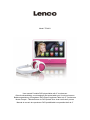 1
1
-
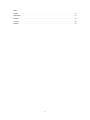 2
2
-
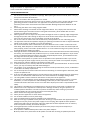 3
3
-
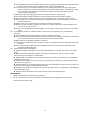 4
4
-
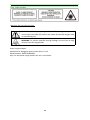 5
5
-
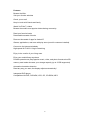 6
6
-
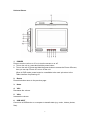 7
7
-
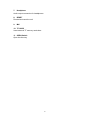 8
8
-
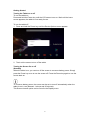 9
9
-
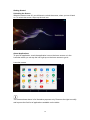 10
10
-
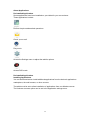 11
11
-
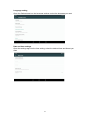 12
12
-
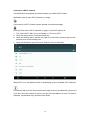 13
13
-
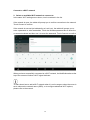 14
14
-
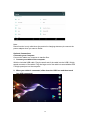 15
15
-
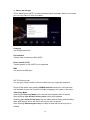 16
16
-
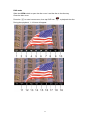 17
17
-
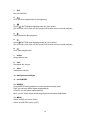 18
18
-
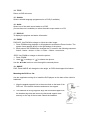 19
19
-
 20
20
-
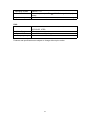 21
21
-
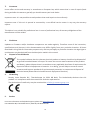 22
22
-
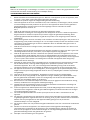 23
23
-
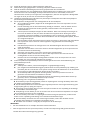 24
24
-
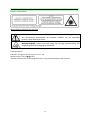 25
25
-
 26
26
-
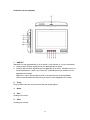 27
27
-
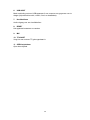 28
28
-
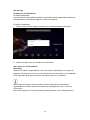 29
29
-
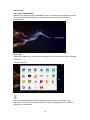 30
30
-
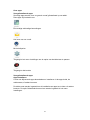 31
31
-
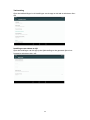 32
32
-
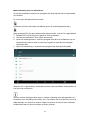 33
33
-
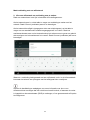 34
34
-
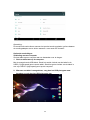 35
35
-
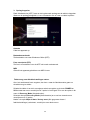 36
36
-
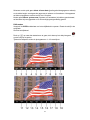 37
37
-
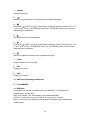 38
38
-
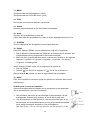 39
39
-
 40
40
-
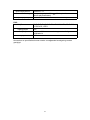 41
41
-
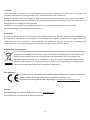 42
42
-
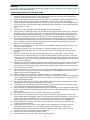 43
43
-
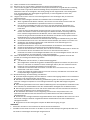 44
44
-
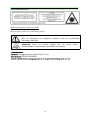 45
45
-
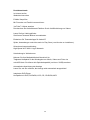 46
46
-
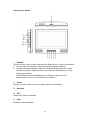 47
47
-
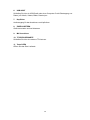 48
48
-
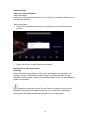 49
49
-
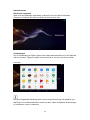 50
50
-
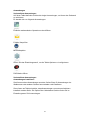 51
51
-
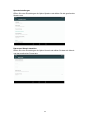 52
52
-
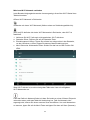 53
53
-
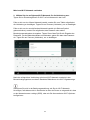 54
54
-
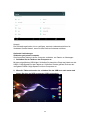 55
55
-
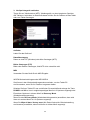 56
56
-
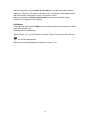 57
57
-
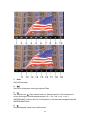 58
58
-
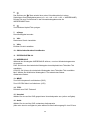 59
59
-
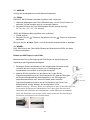 60
60
-
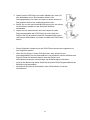 61
61
-
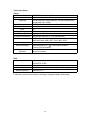 62
62
-
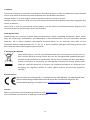 63
63
-
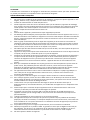 64
64
-
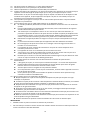 65
65
-
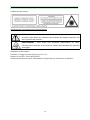 66
66
-
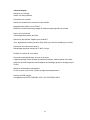 67
67
-
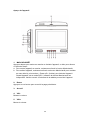 68
68
-
 69
69
-
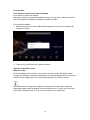 70
70
-
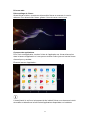 71
71
-
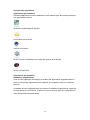 72
72
-
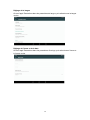 73
73
-
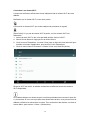 74
74
-
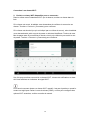 75
75
-
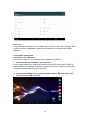 76
76
-
 77
77
-
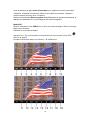 78
78
-
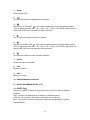 79
79
-
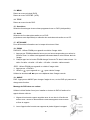 80
80
-
 81
81
-
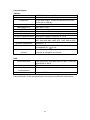 82
82
-
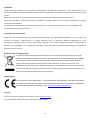 83
83
-
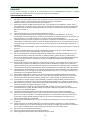 84
84
-
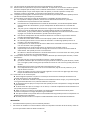 85
85
-
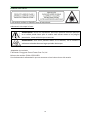 86
86
-
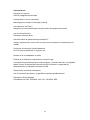 87
87
-
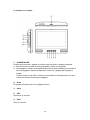 88
88
-
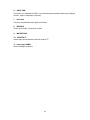 89
89
-
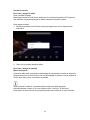 90
90
-
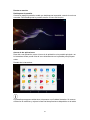 91
91
-
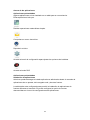 92
92
-
 93
93
-
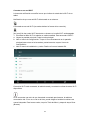 94
94
-
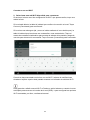 95
95
-
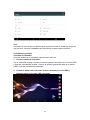 96
96
-
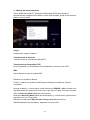 97
97
-
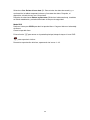 98
98
-
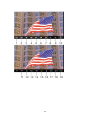 99
99
-
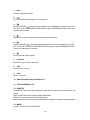 100
100
-
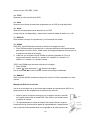 101
101
-
 102
102
-
 103
103
-
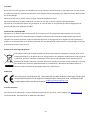 104
104
Lenco TDV901PK El manual del propietario
- Tipo
- El manual del propietario
- Este manual también es adecuado para
en otros idiomas
- français: Lenco TDV901PK Le manuel du propriétaire
- English: Lenco TDV901PK Owner's manual
- Deutsch: Lenco TDV901PK Bedienungsanleitung
- Nederlands: Lenco TDV901PK de handleiding
Artículos relacionados
-
Lenco TDV-900 Guía del usuario
-
Lenco TDV-1000 Guía del usuario
-
Lenco TDV 901 Instrucciones de operación
-
Lenco TDV-900 Manual de usuario
-
Lenco DVP-910BU El manual del propietario
-
Lenco DVP-901BK El manual del propietario
-
Lenco DVP-947BK El manual del propietario
-
Lenco Diverso-700 Manual de usuario
-
Lenco DVP-1010 Manual de usuario
-
Lenco DVP-910BU El manual del propietario